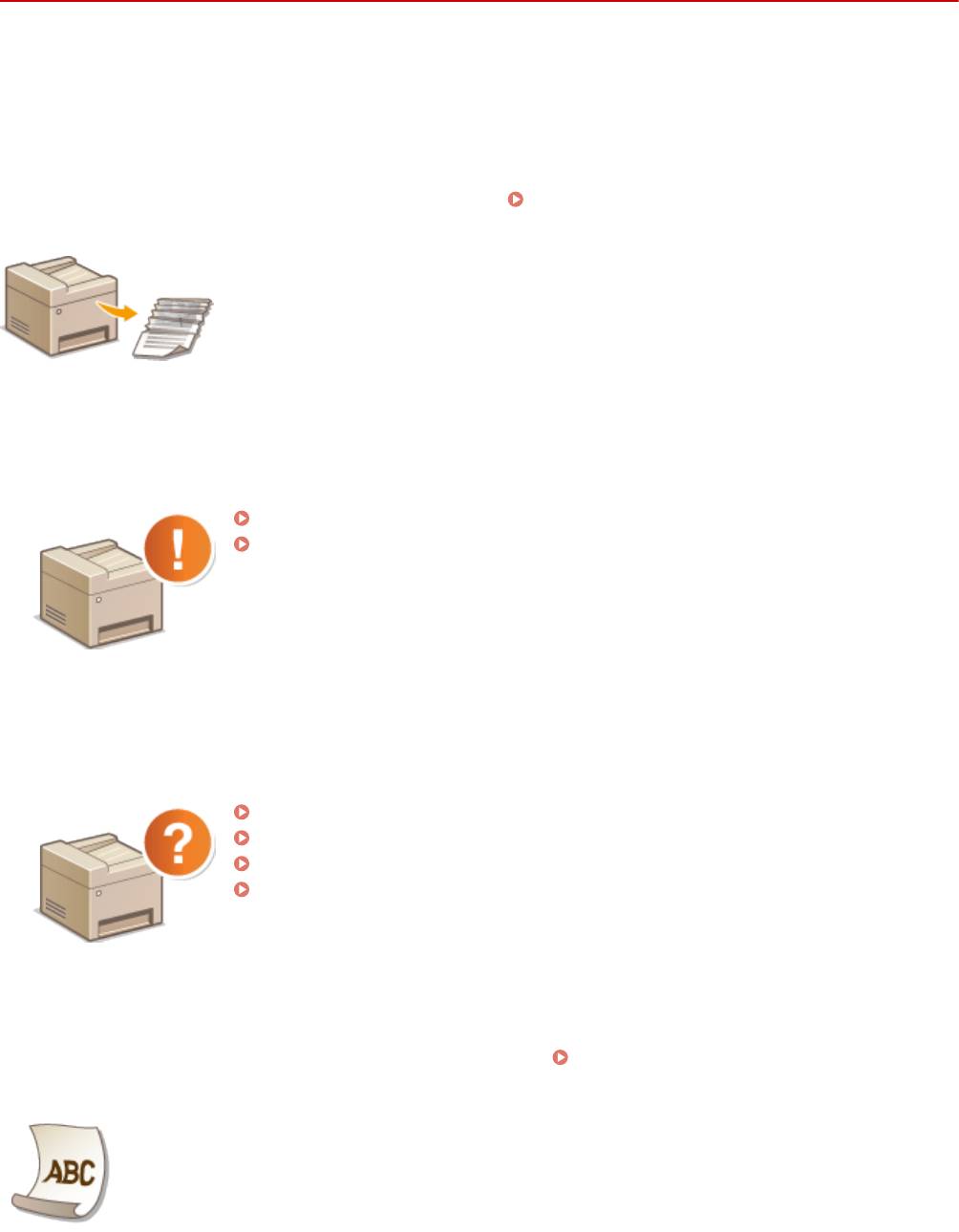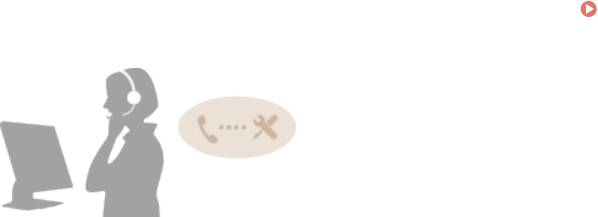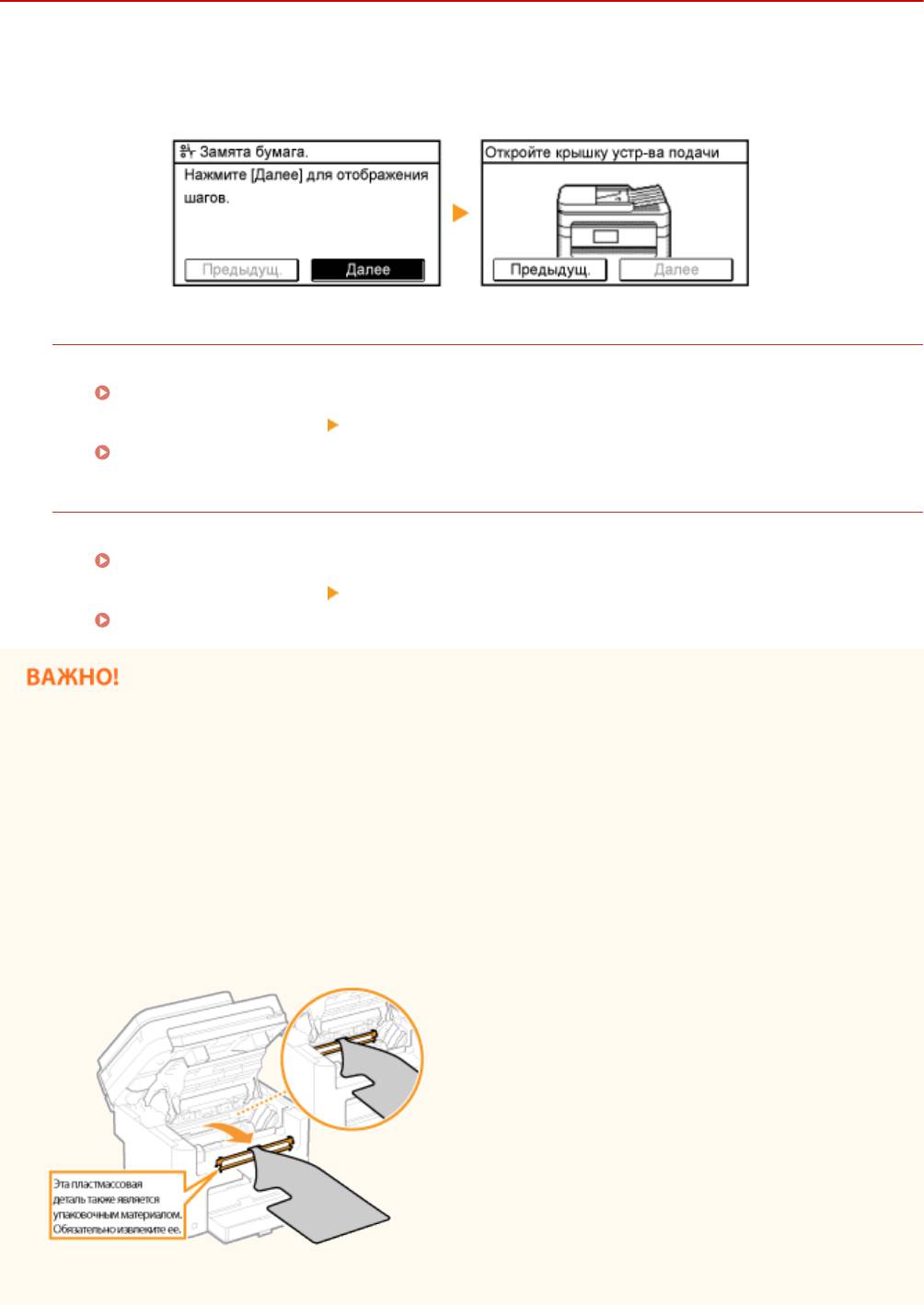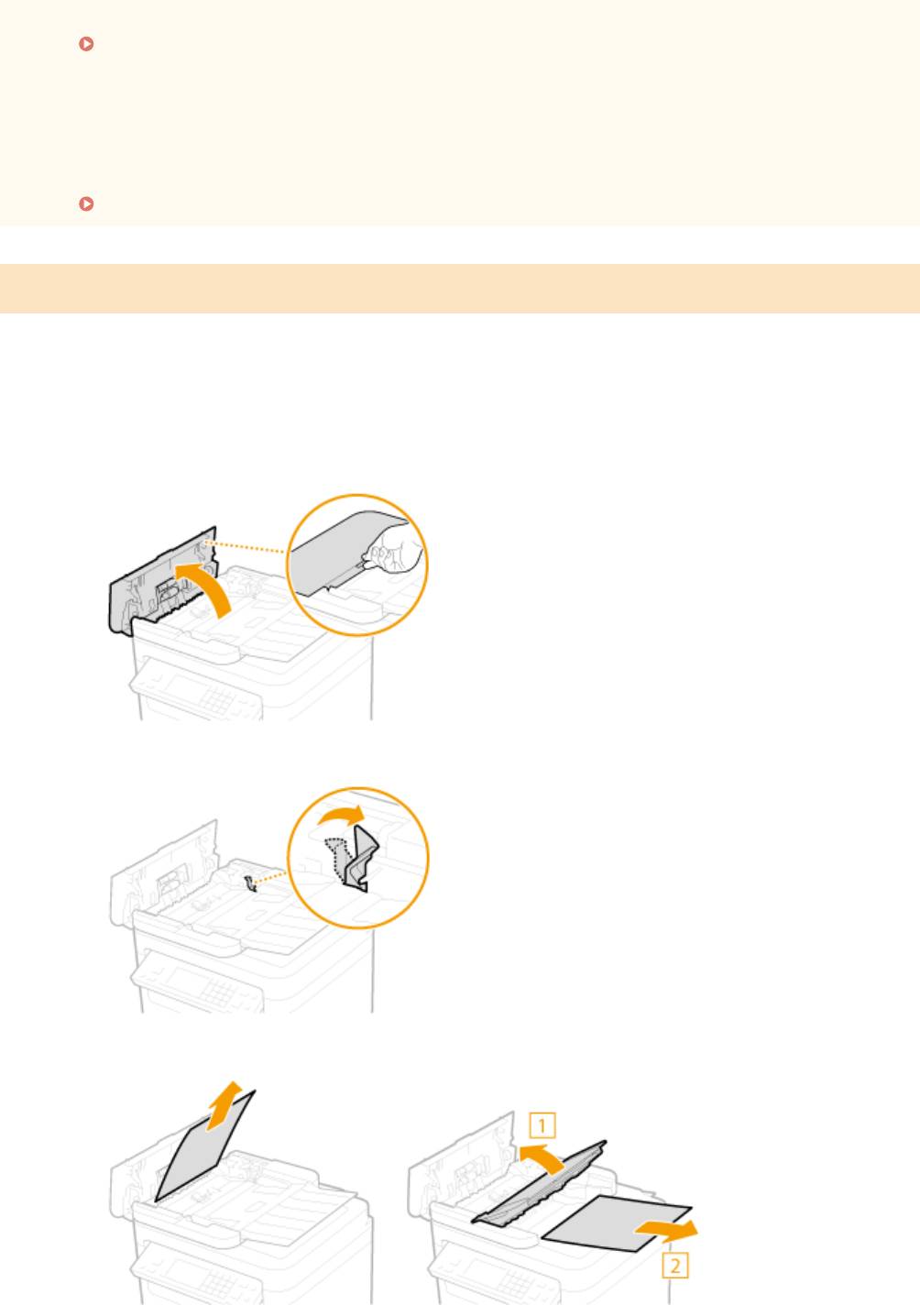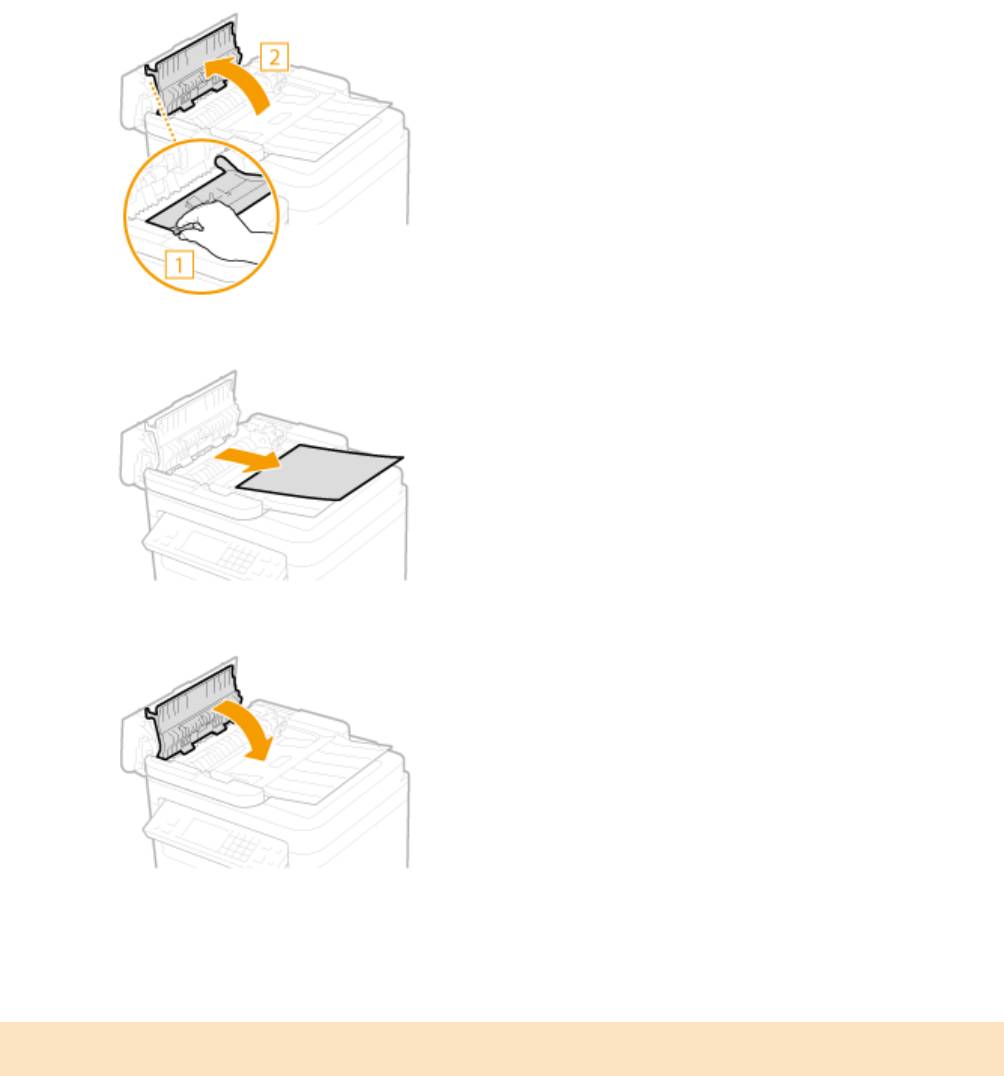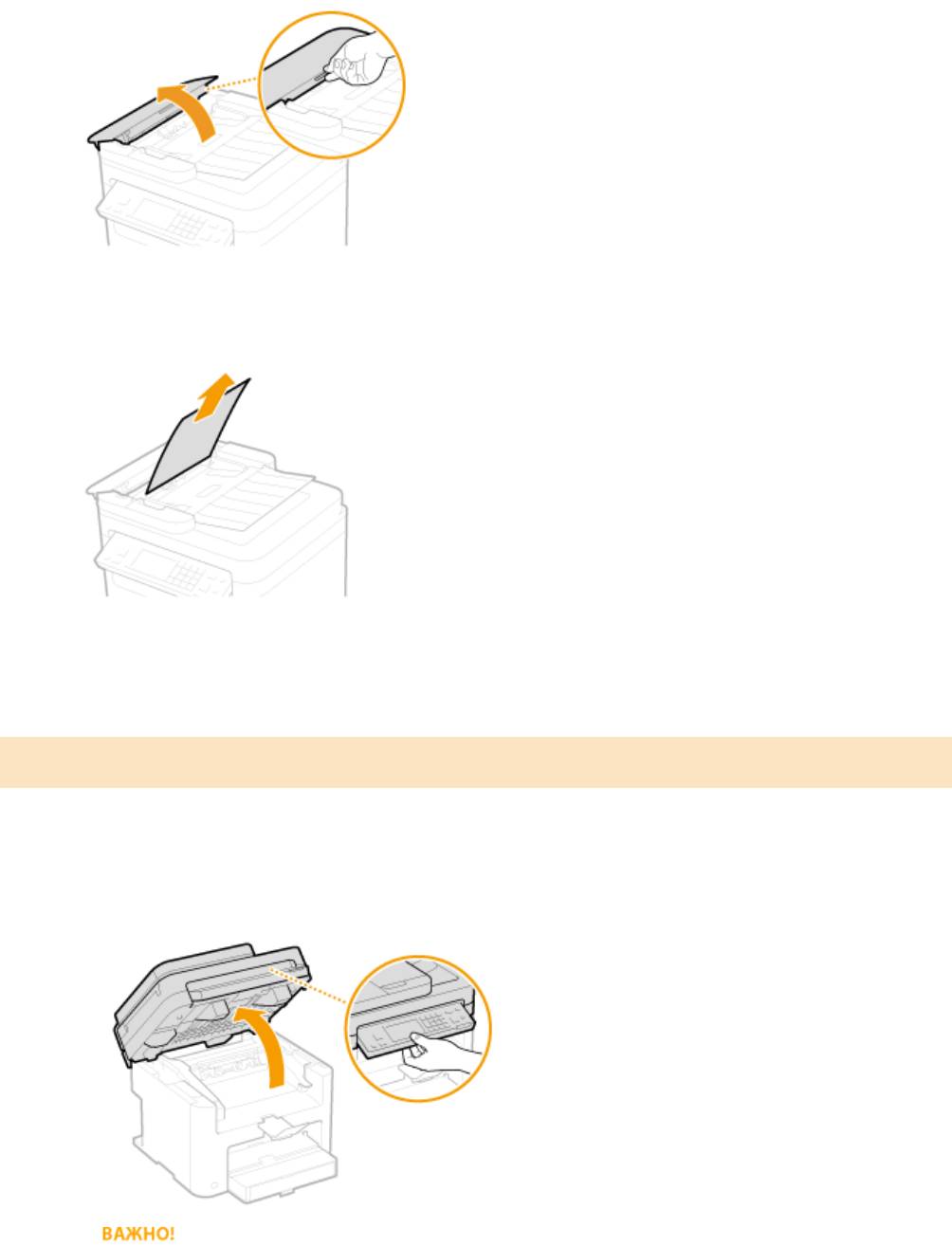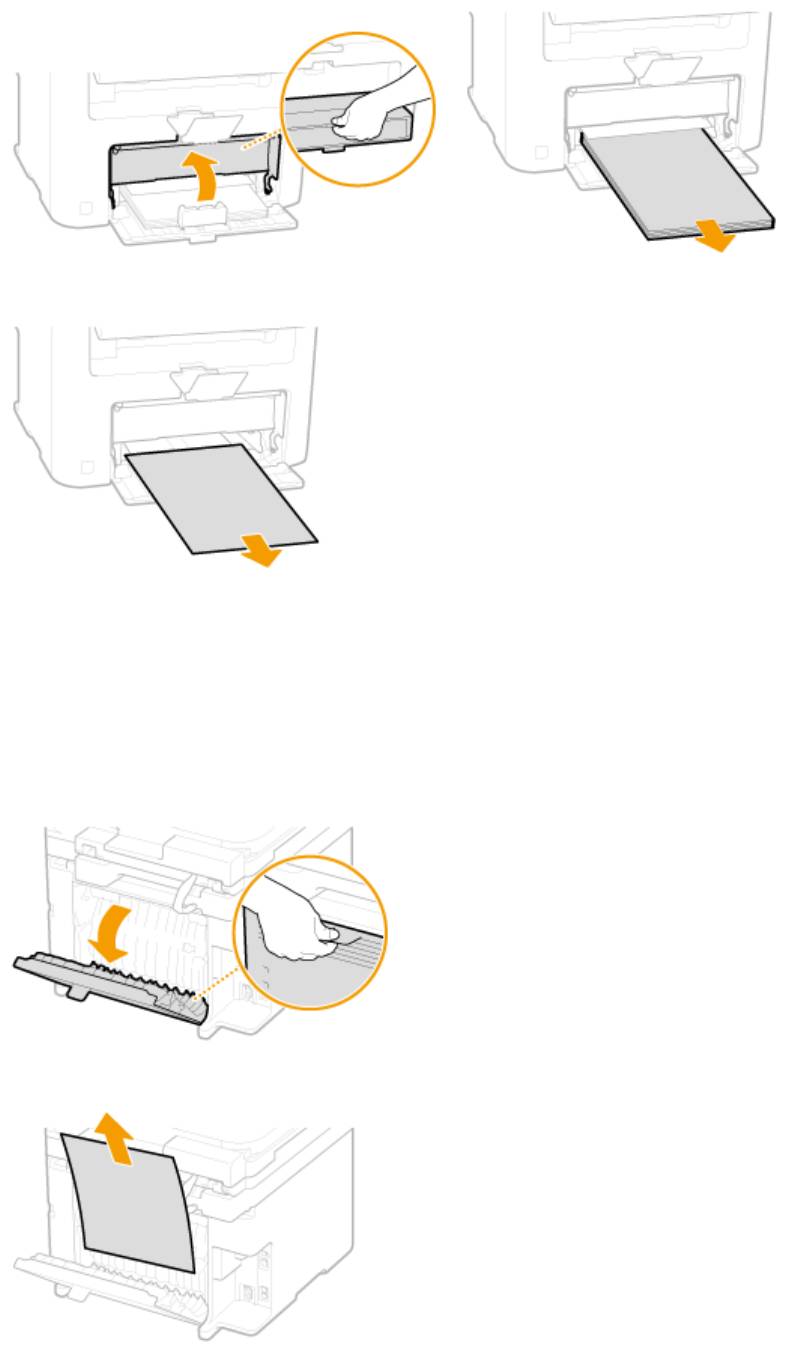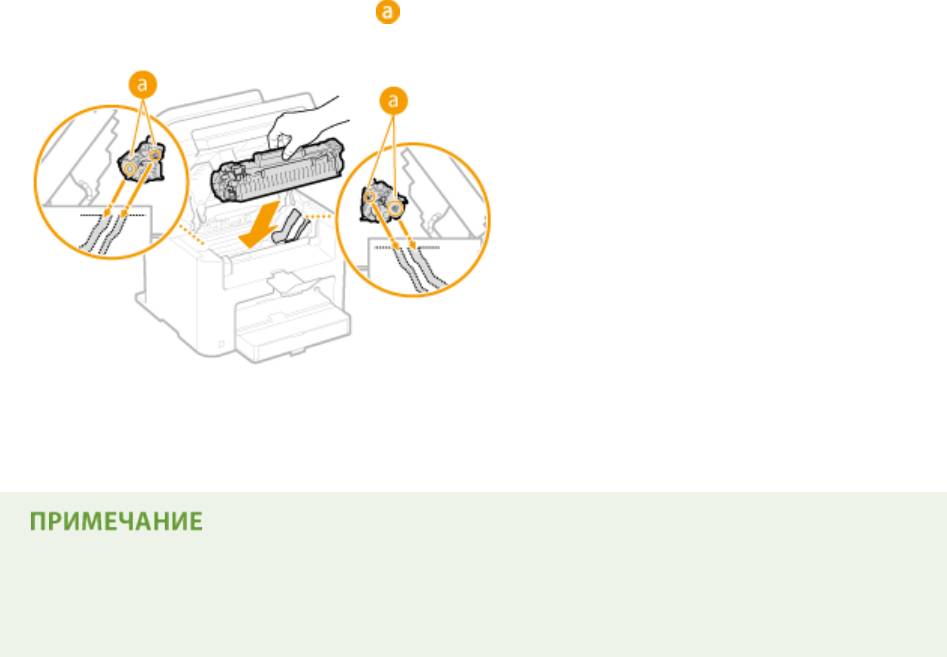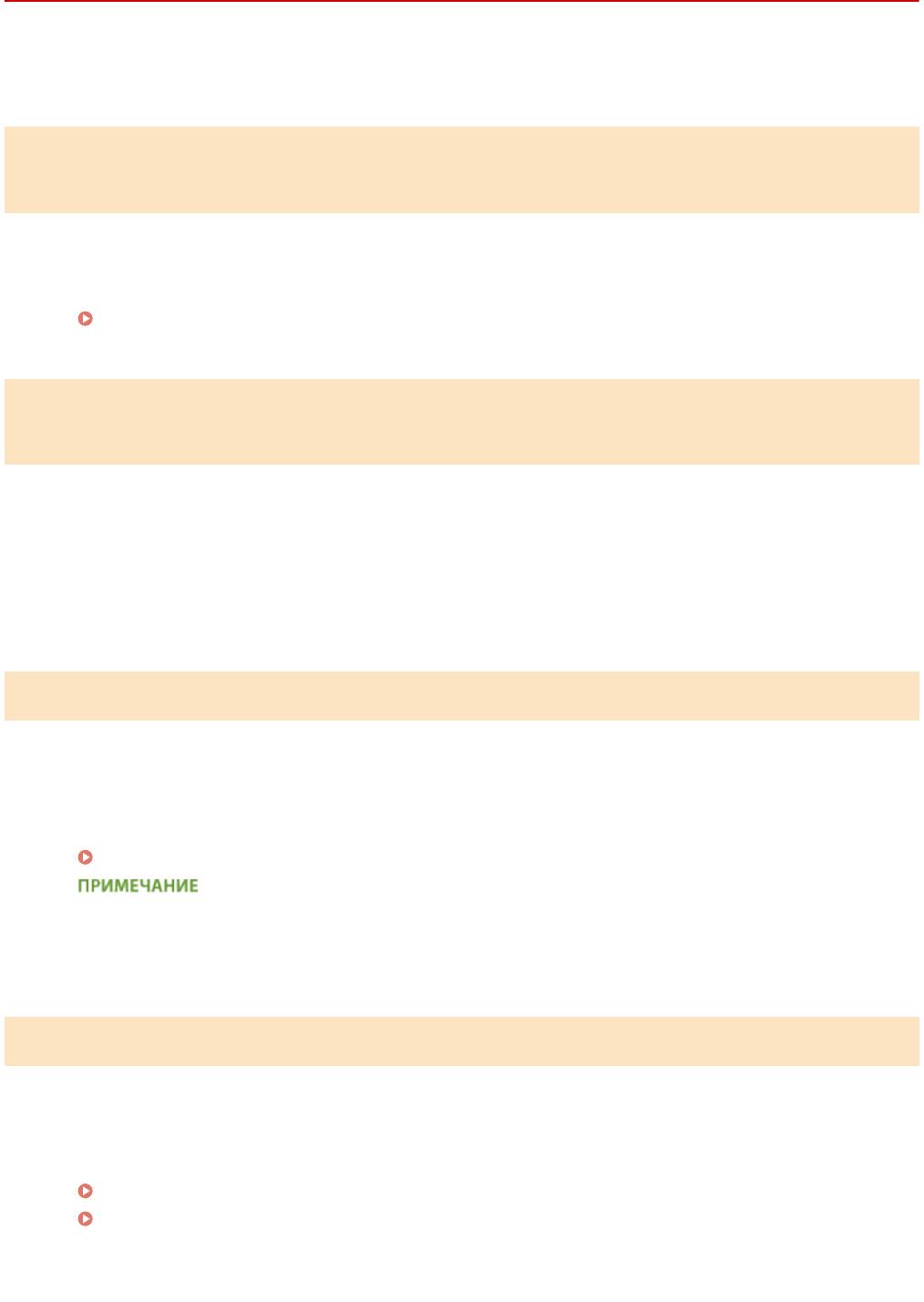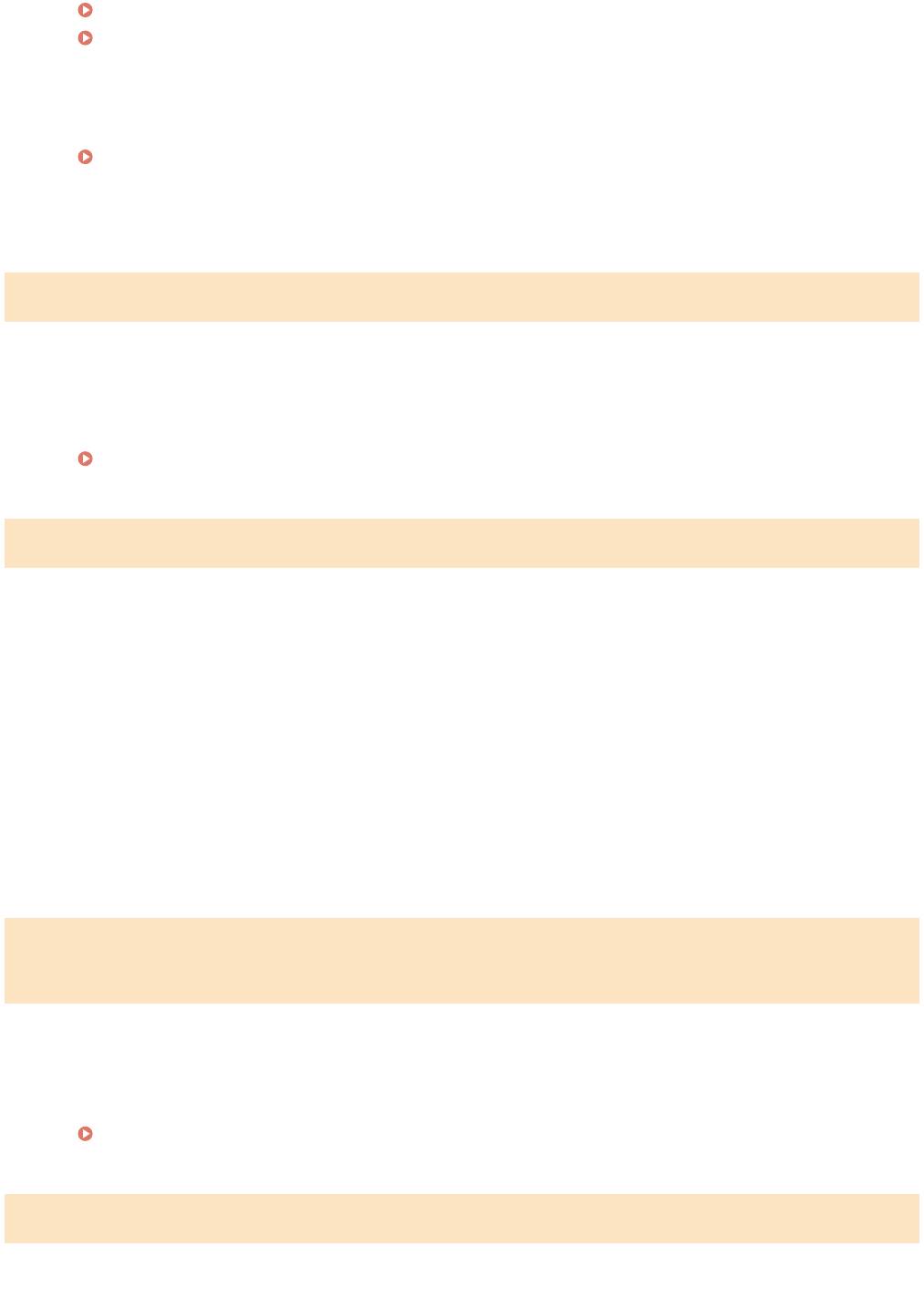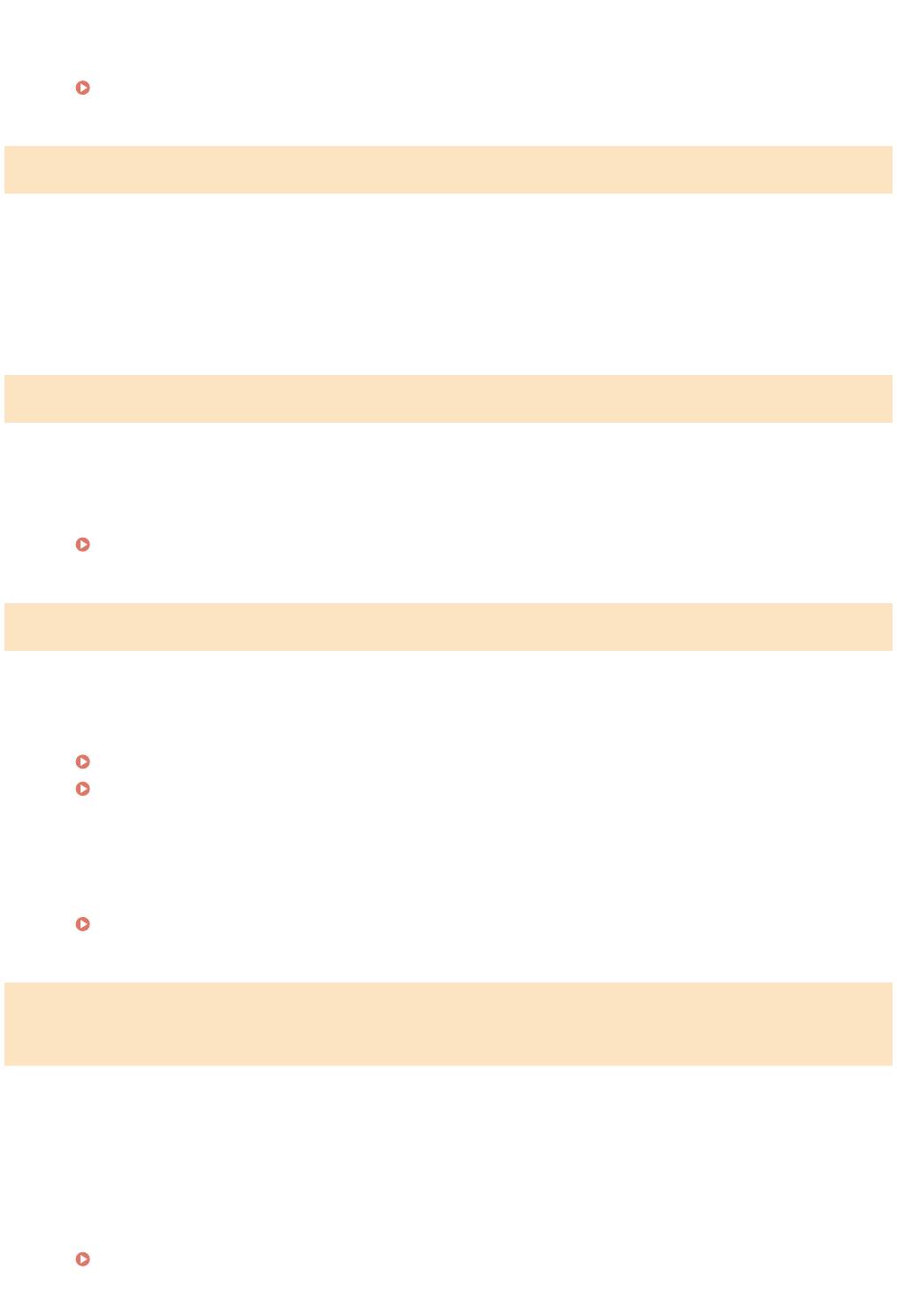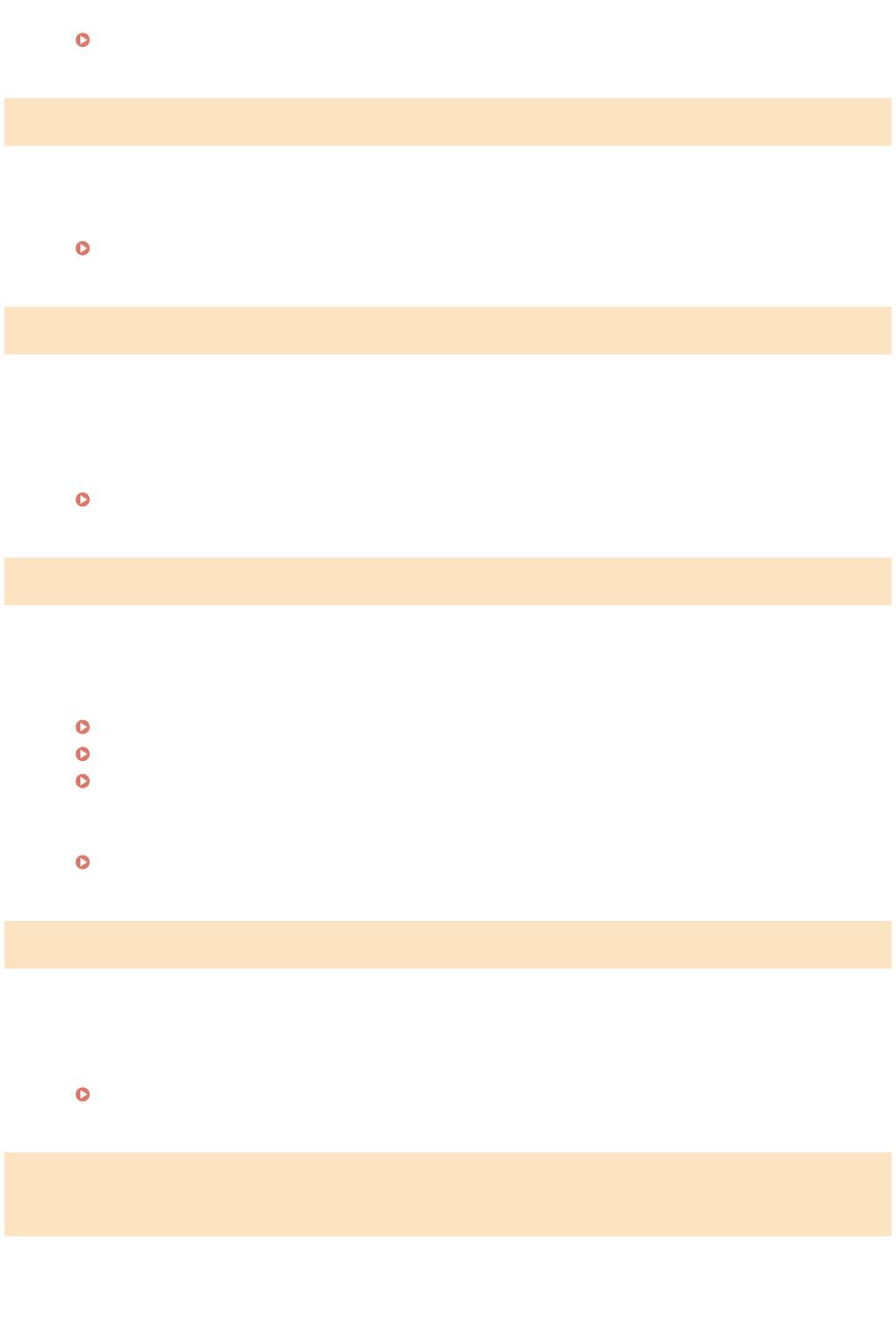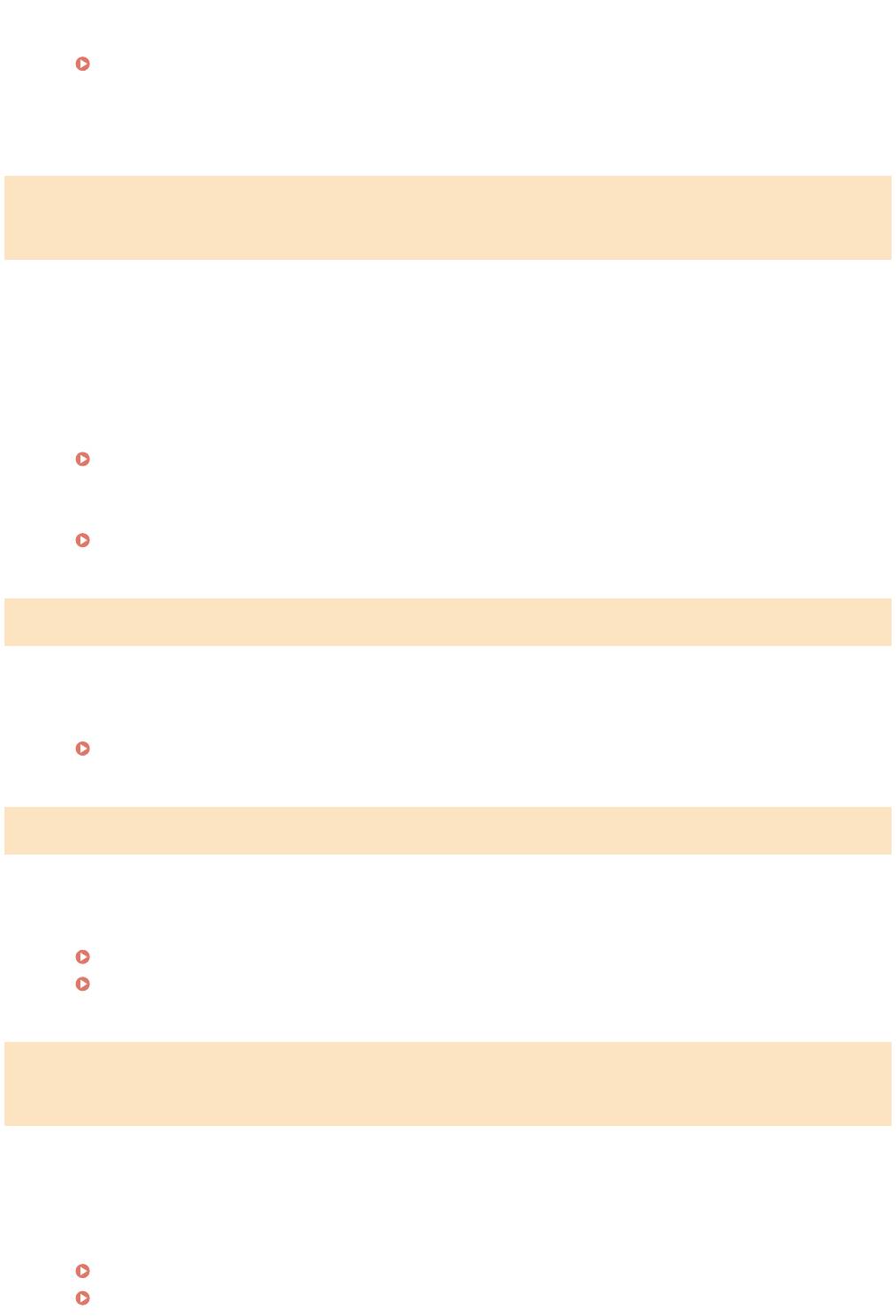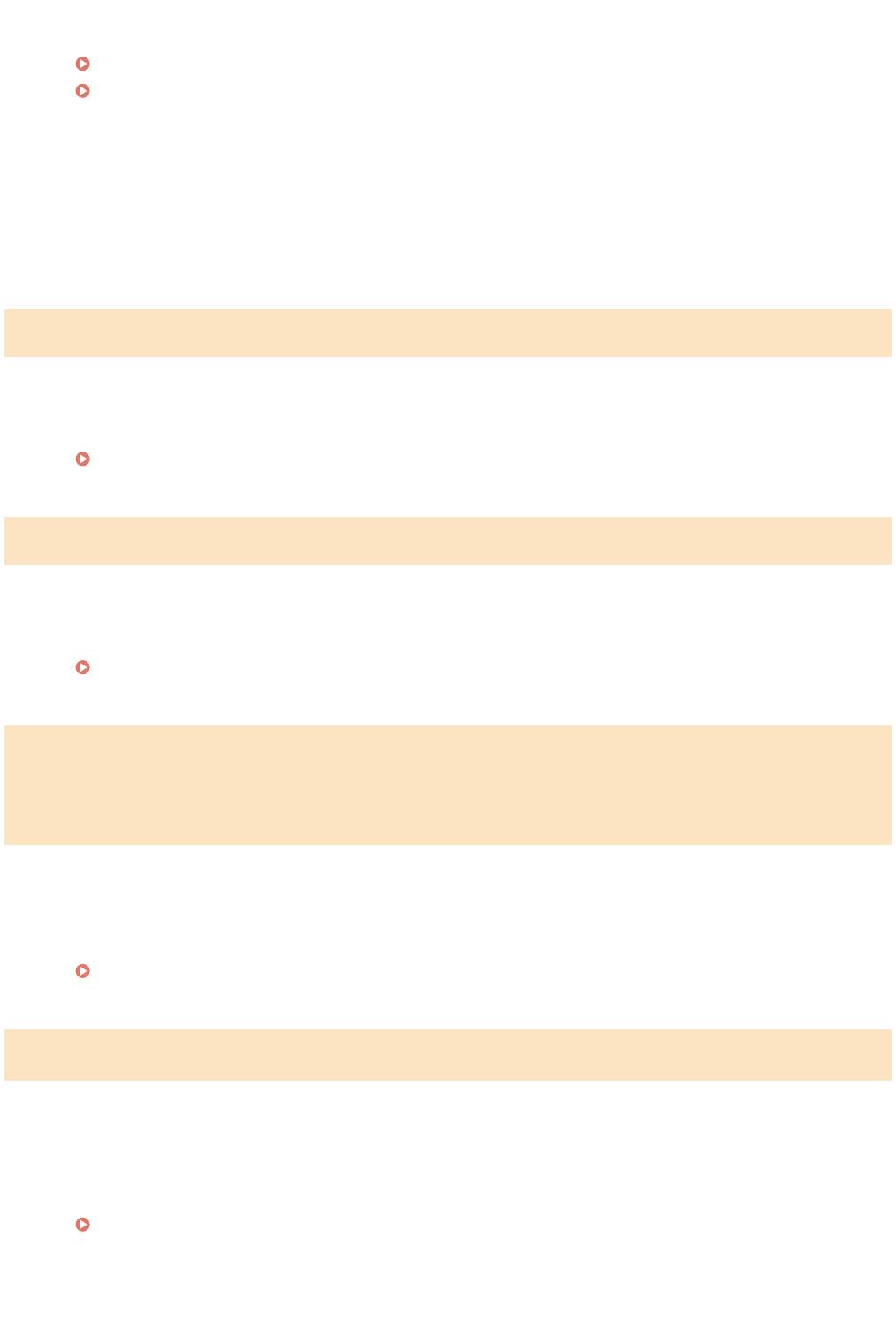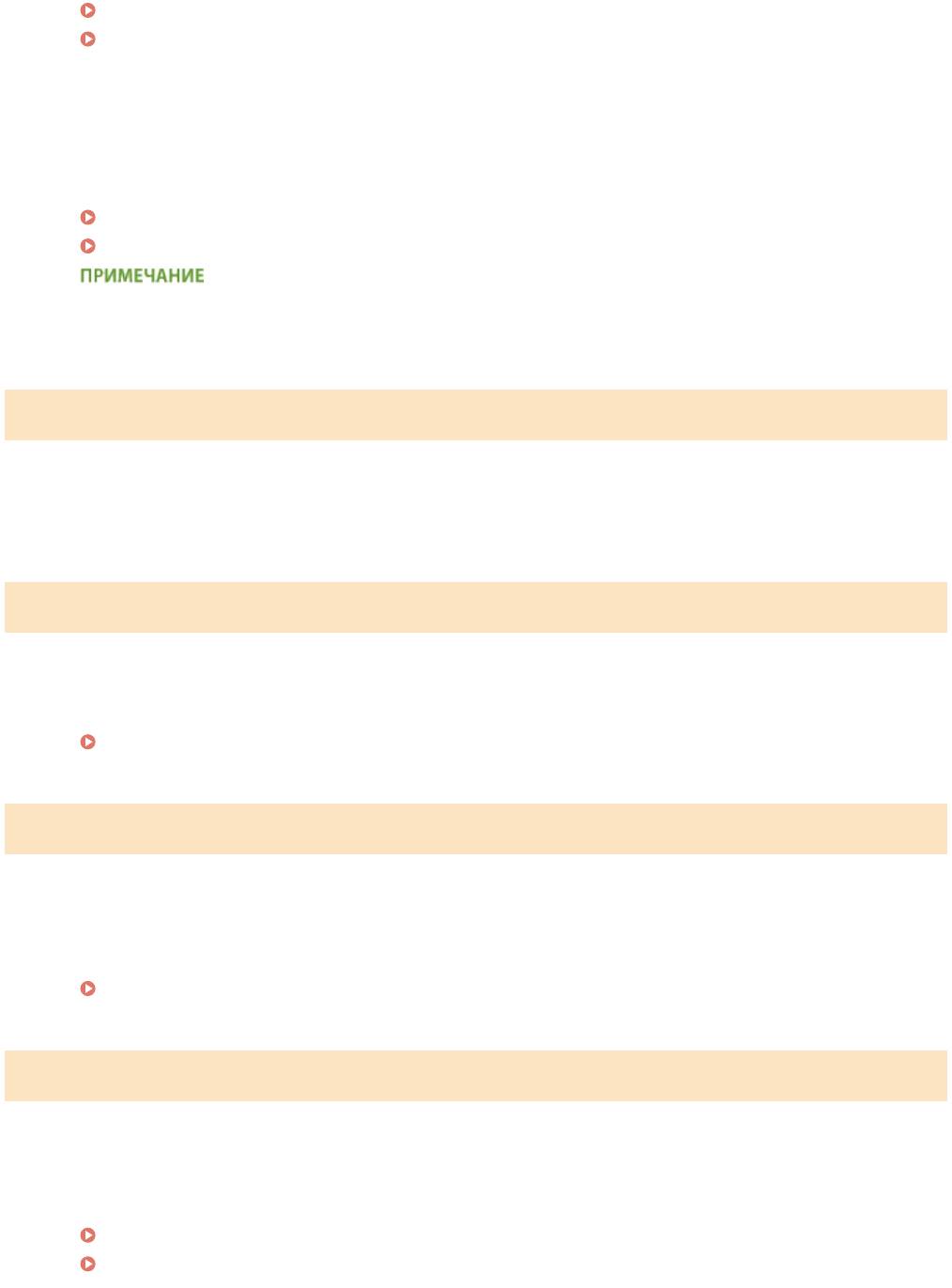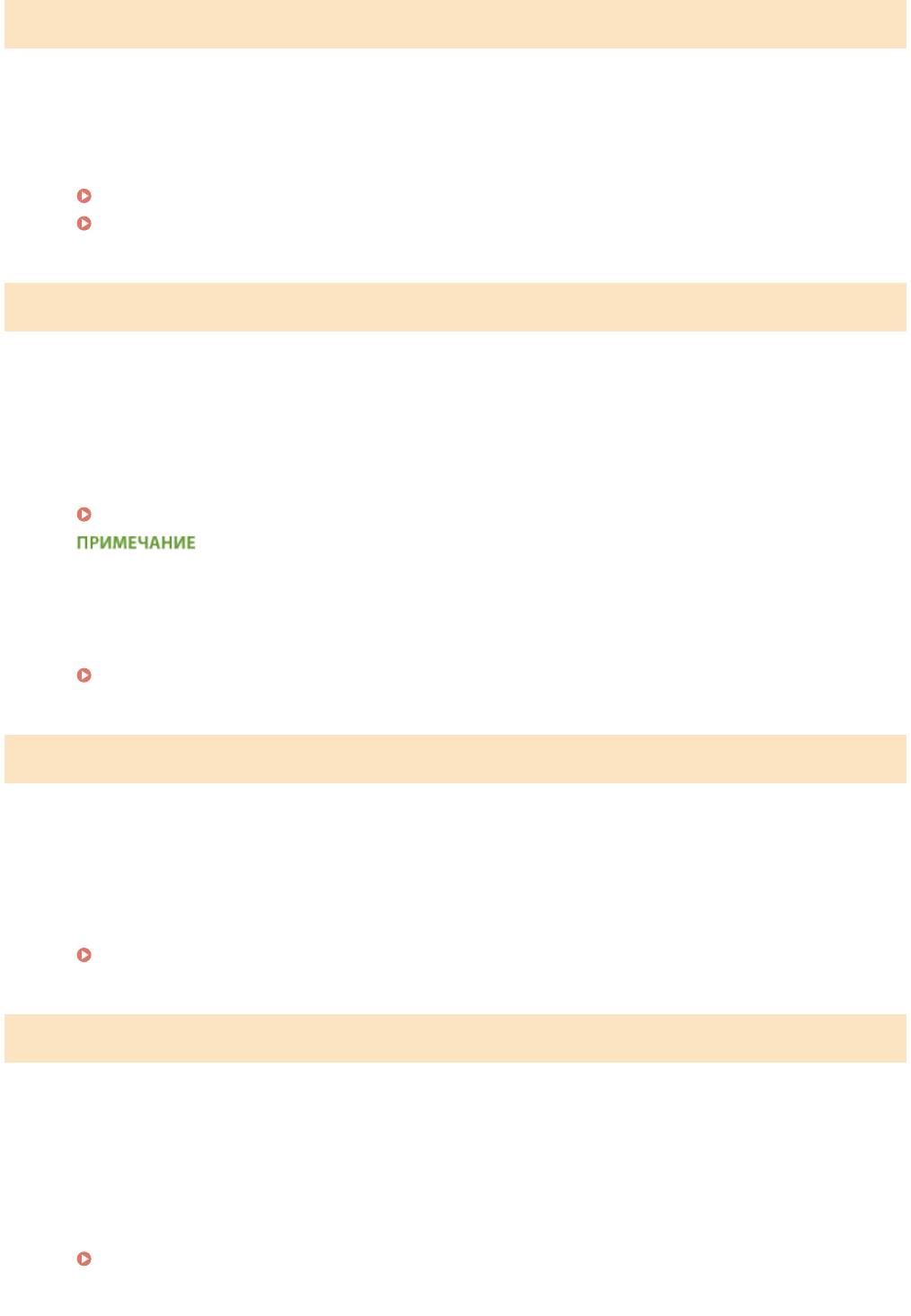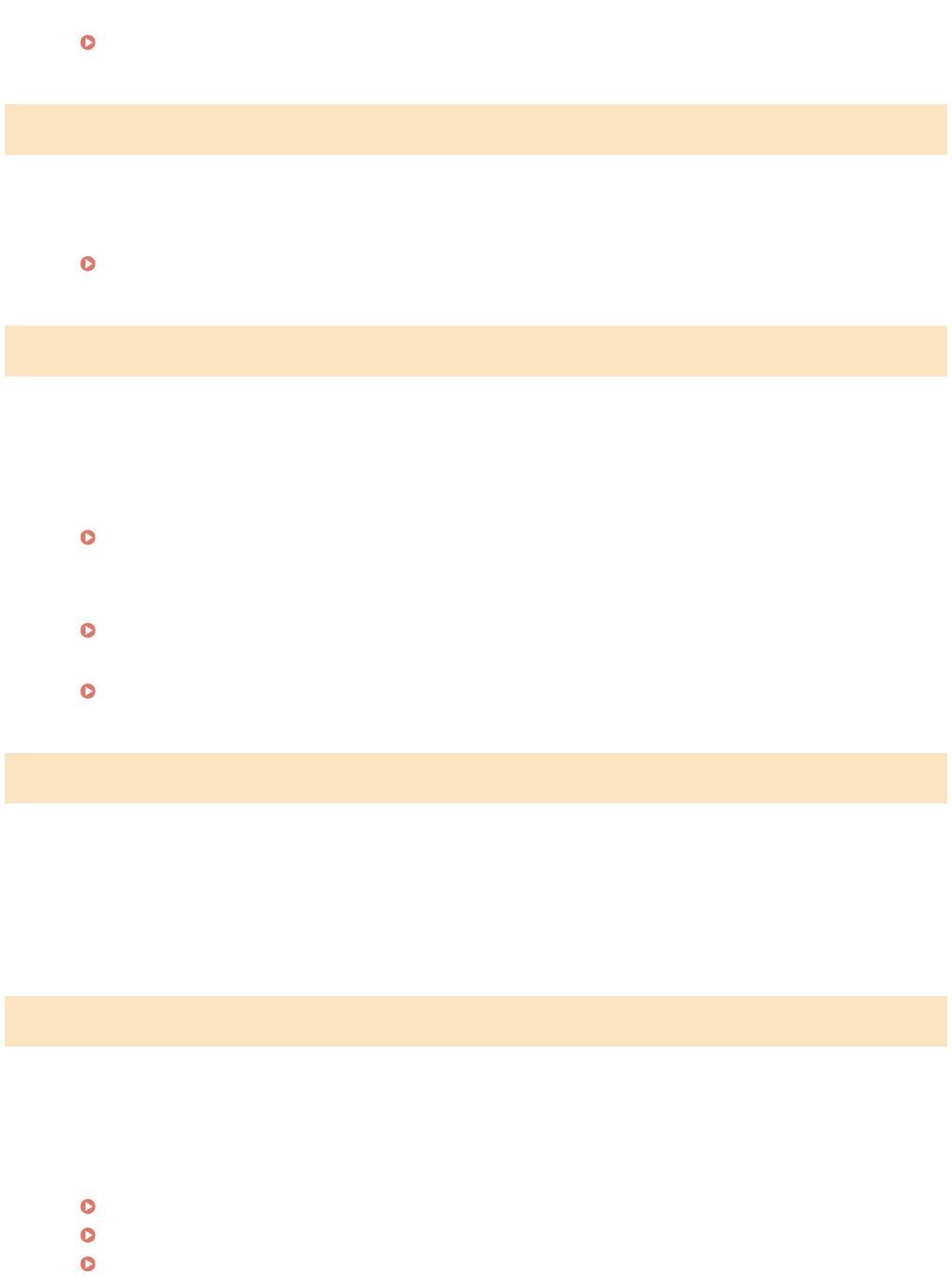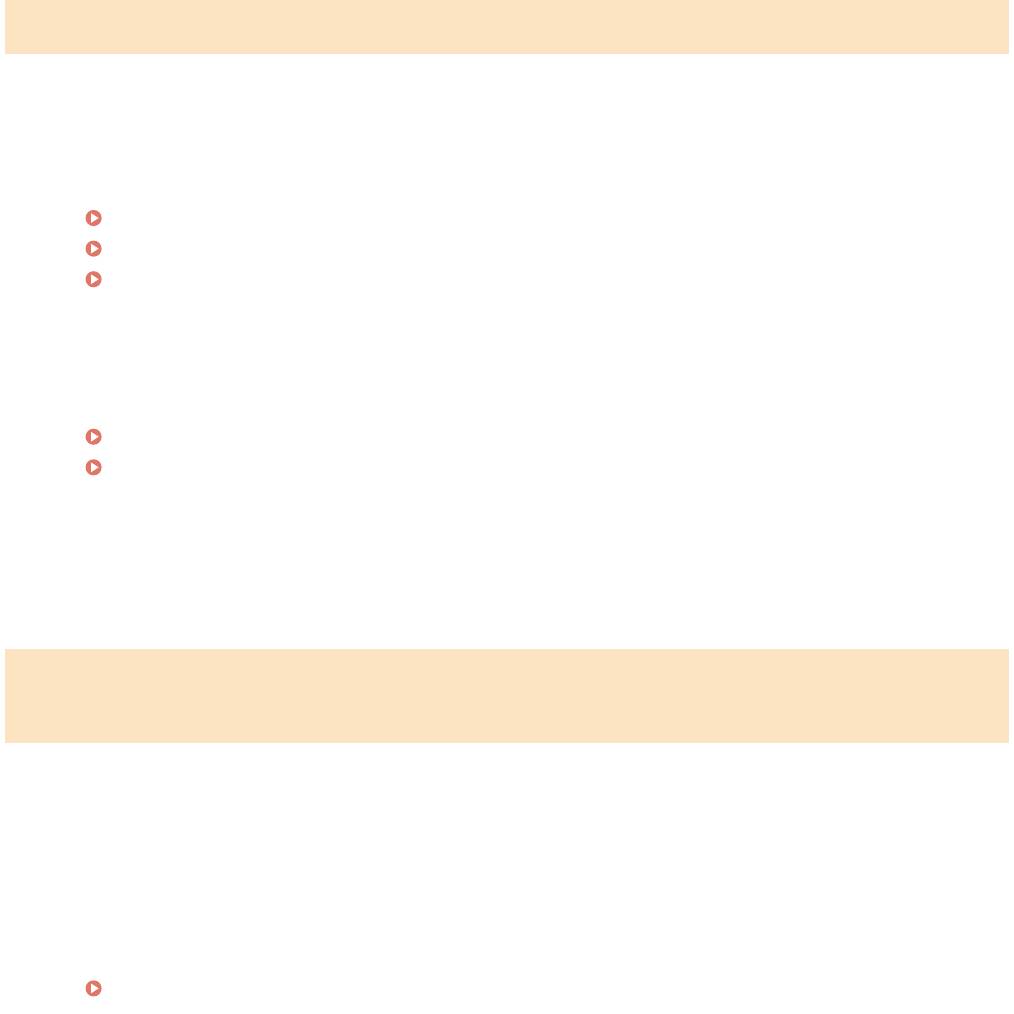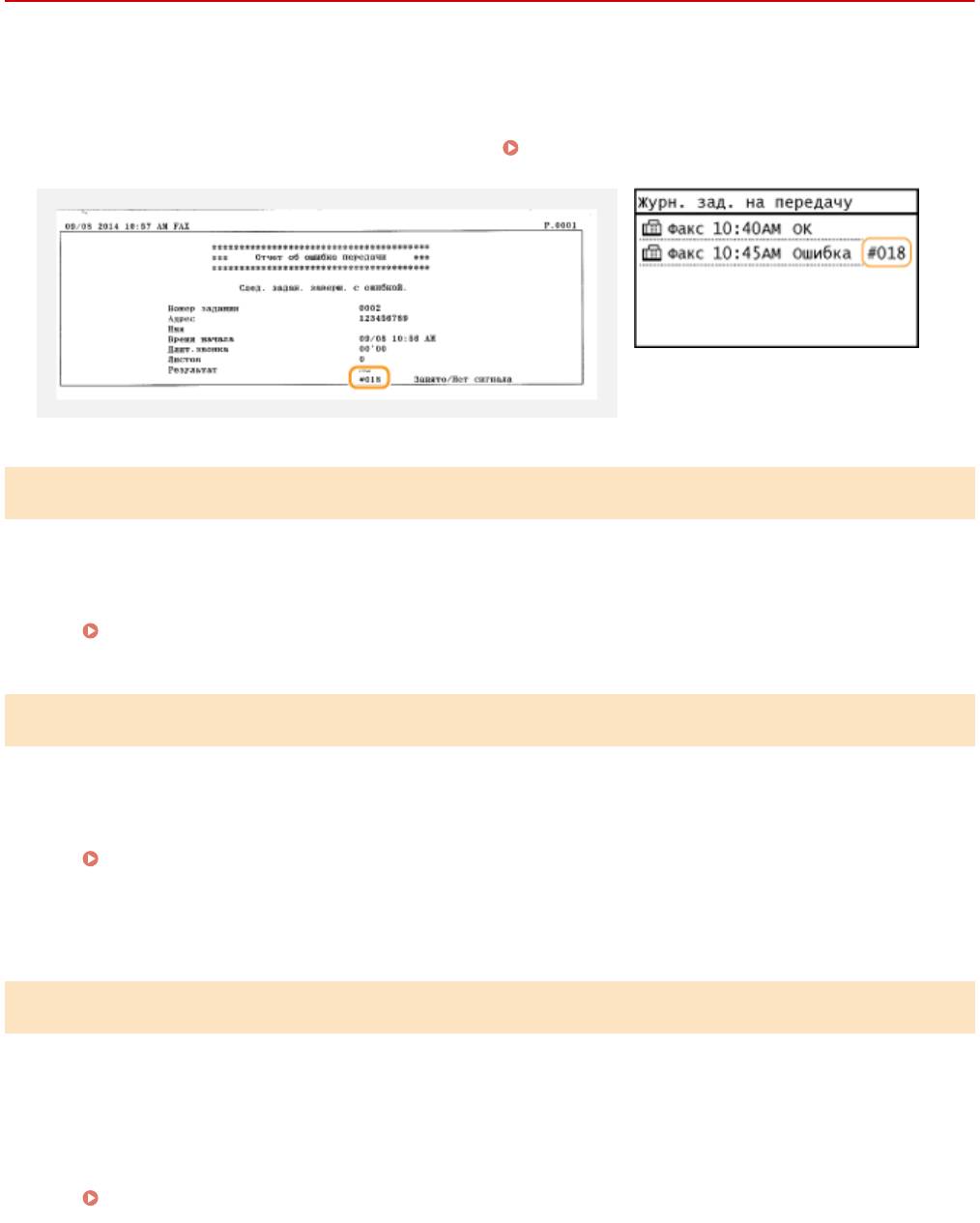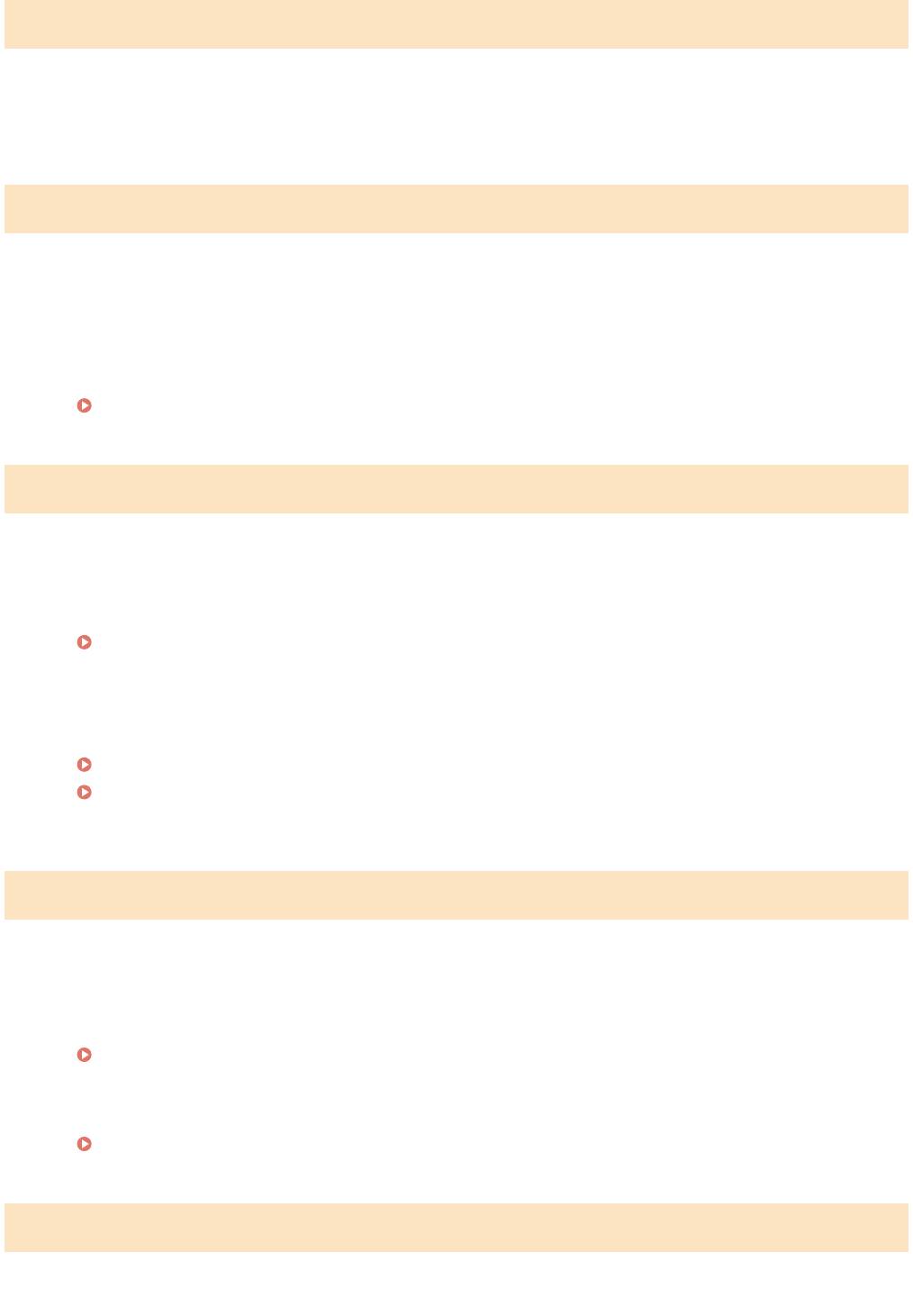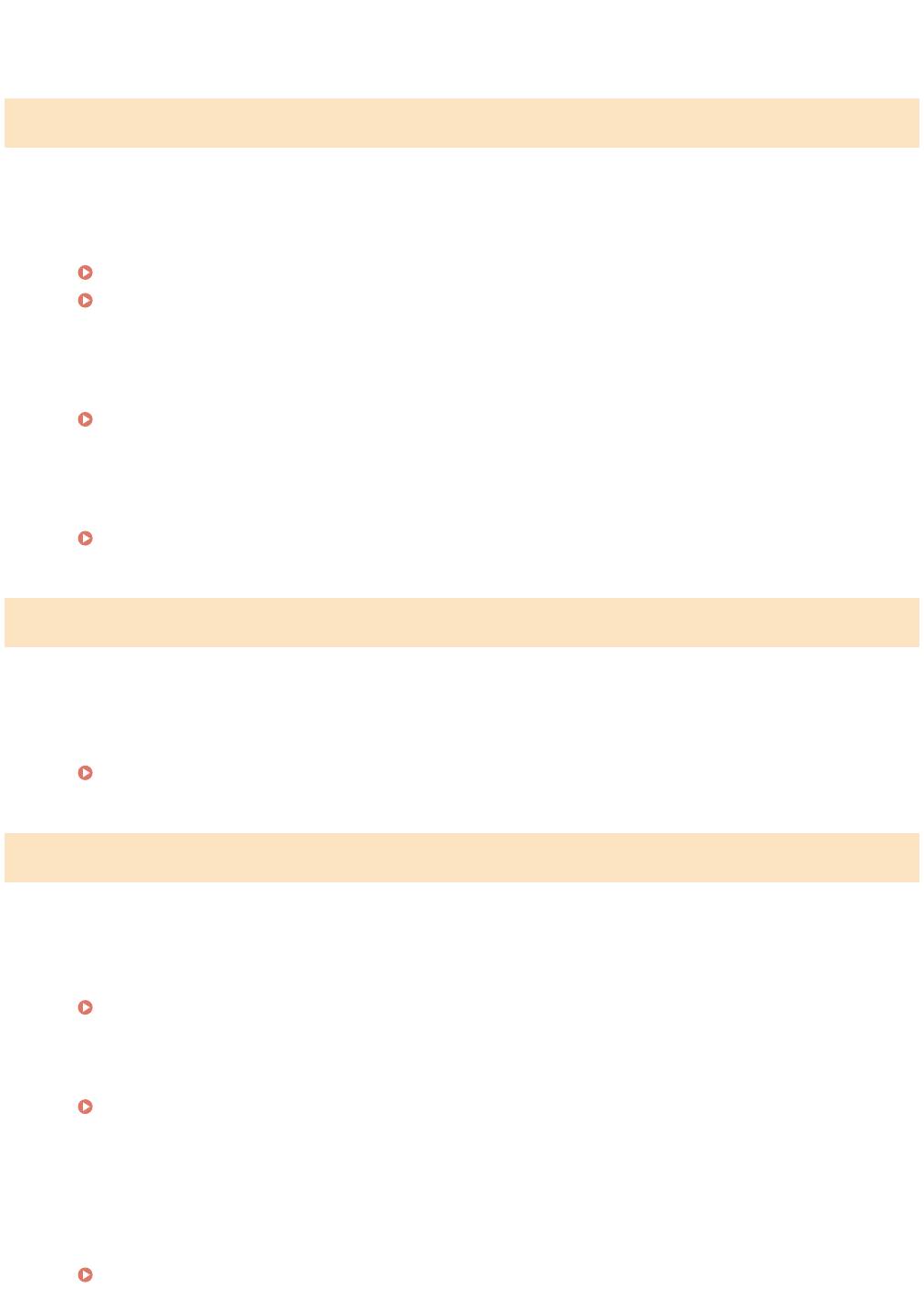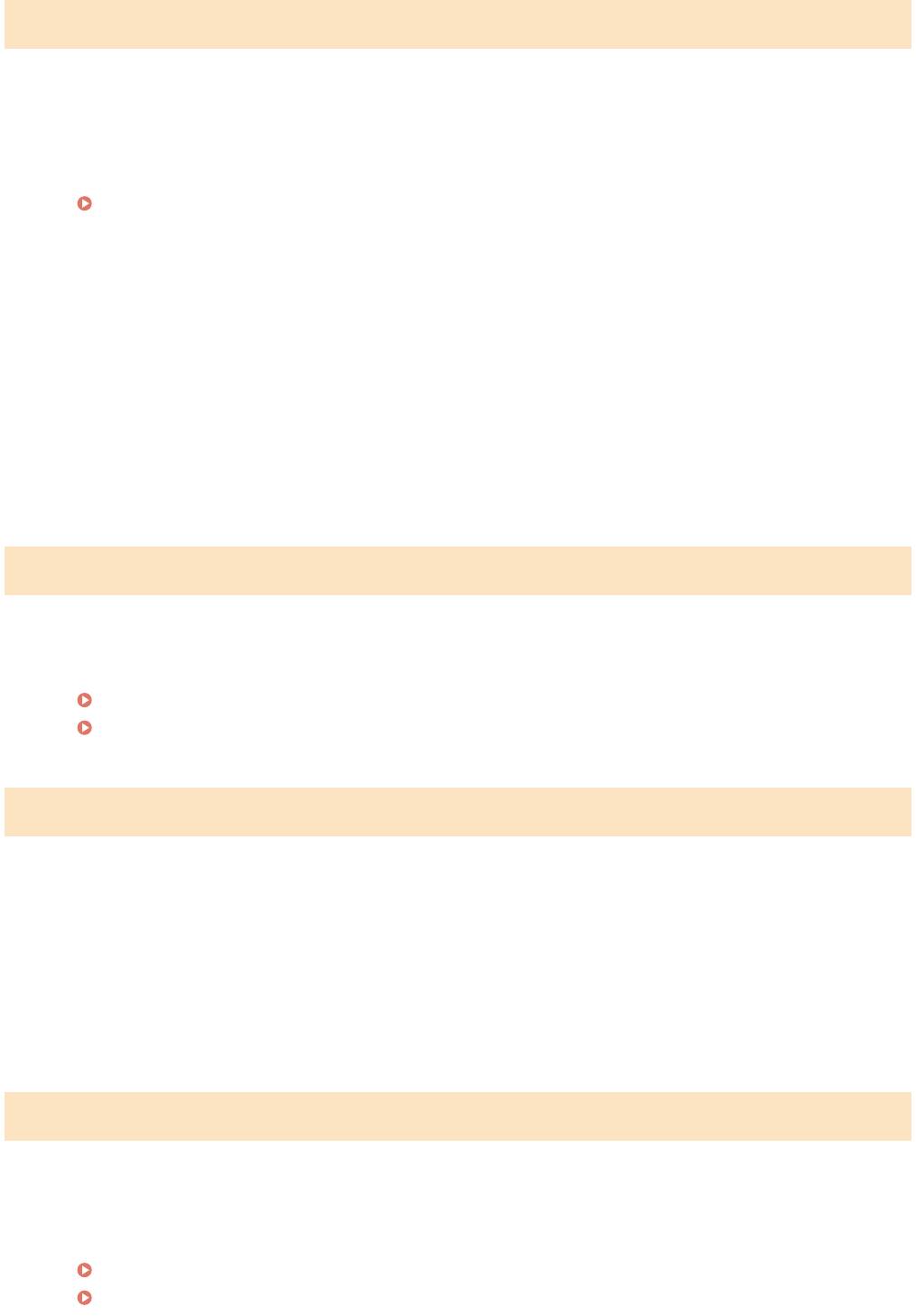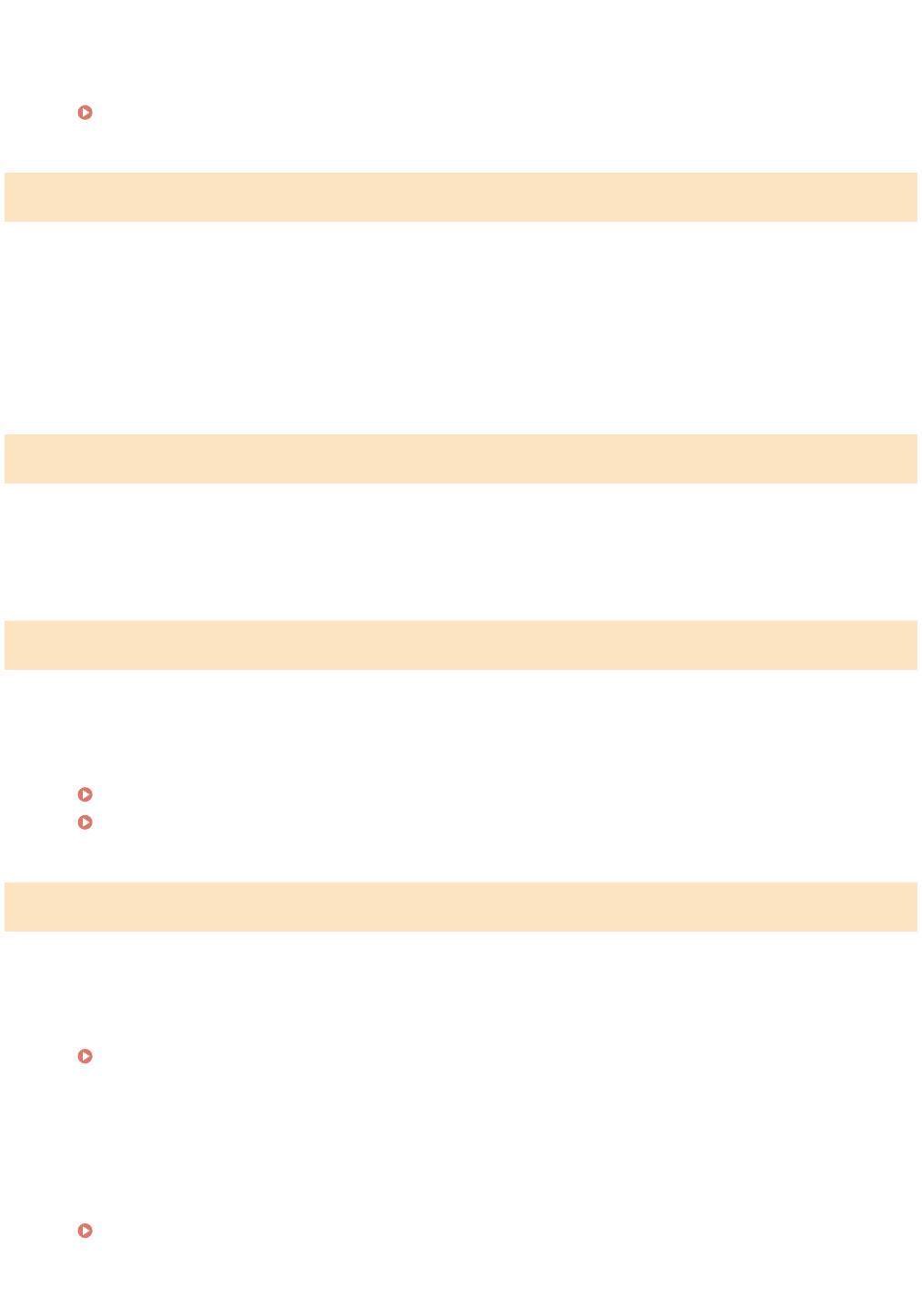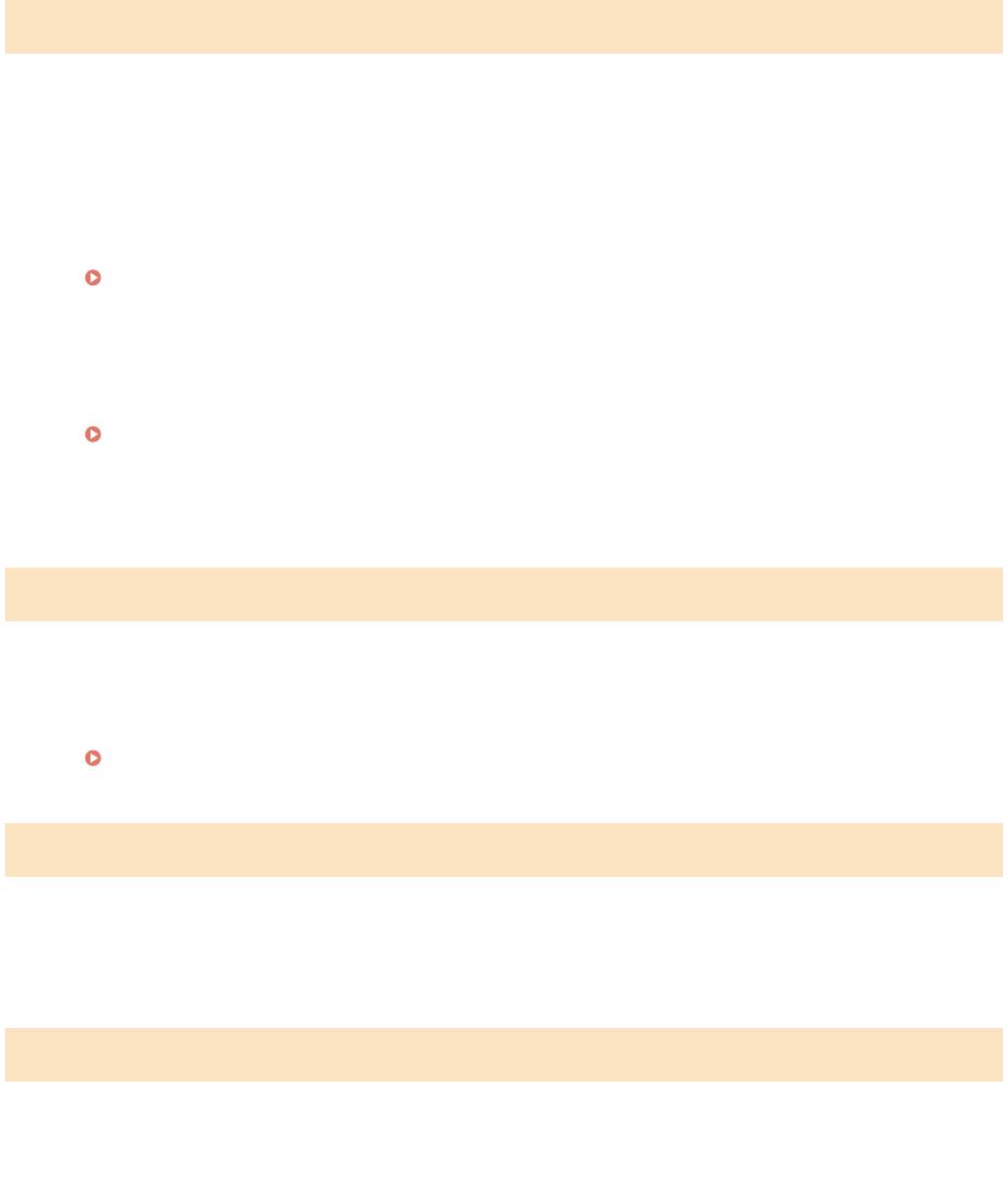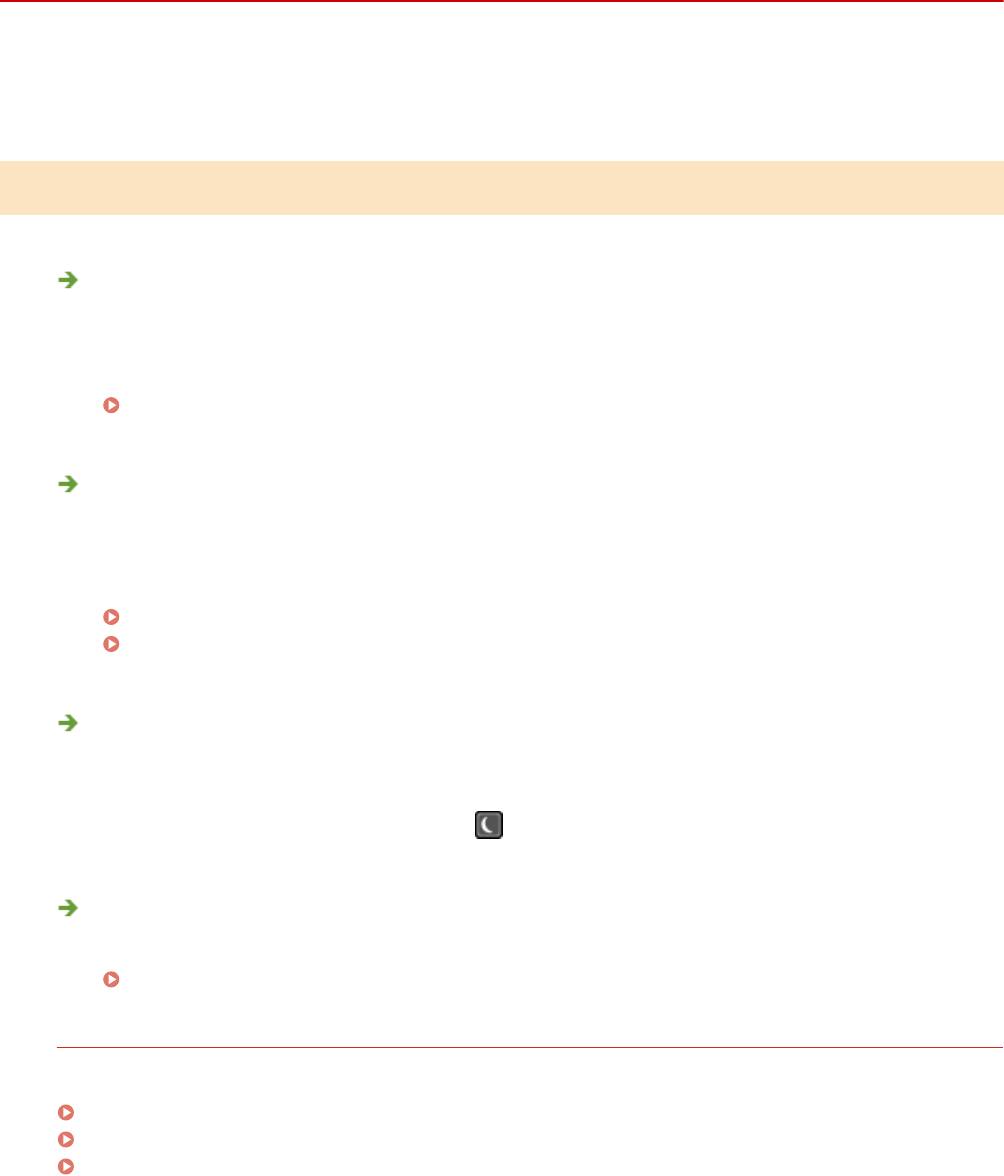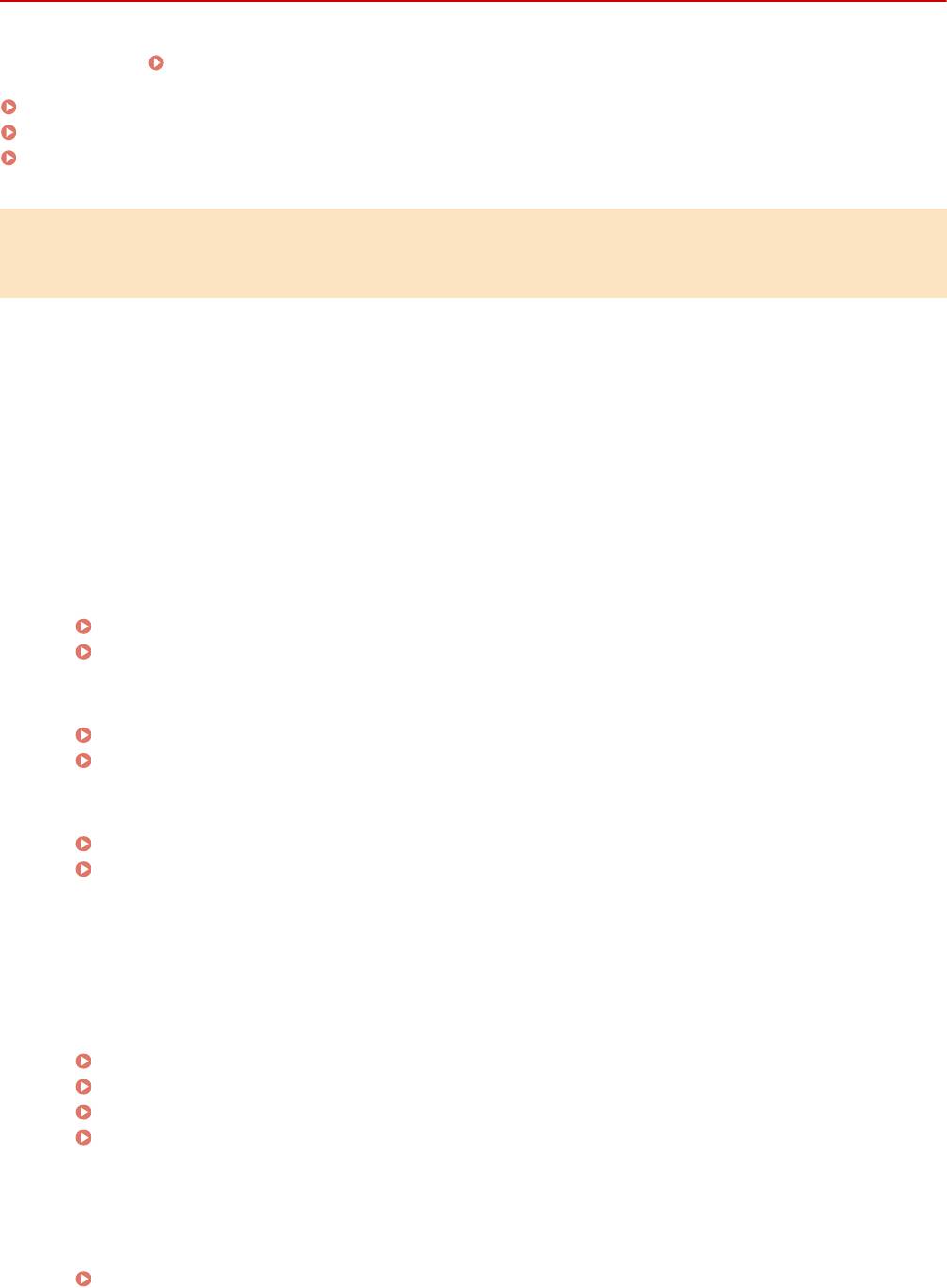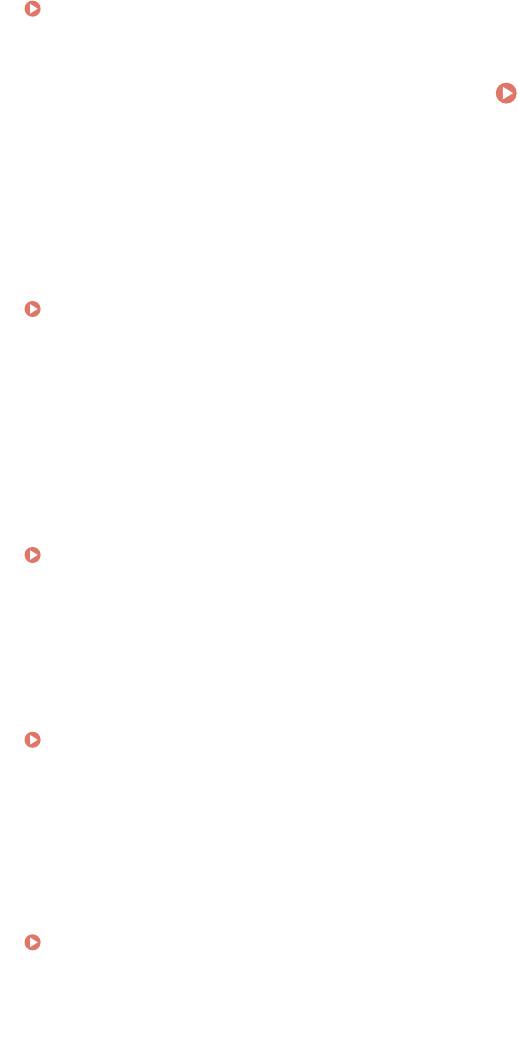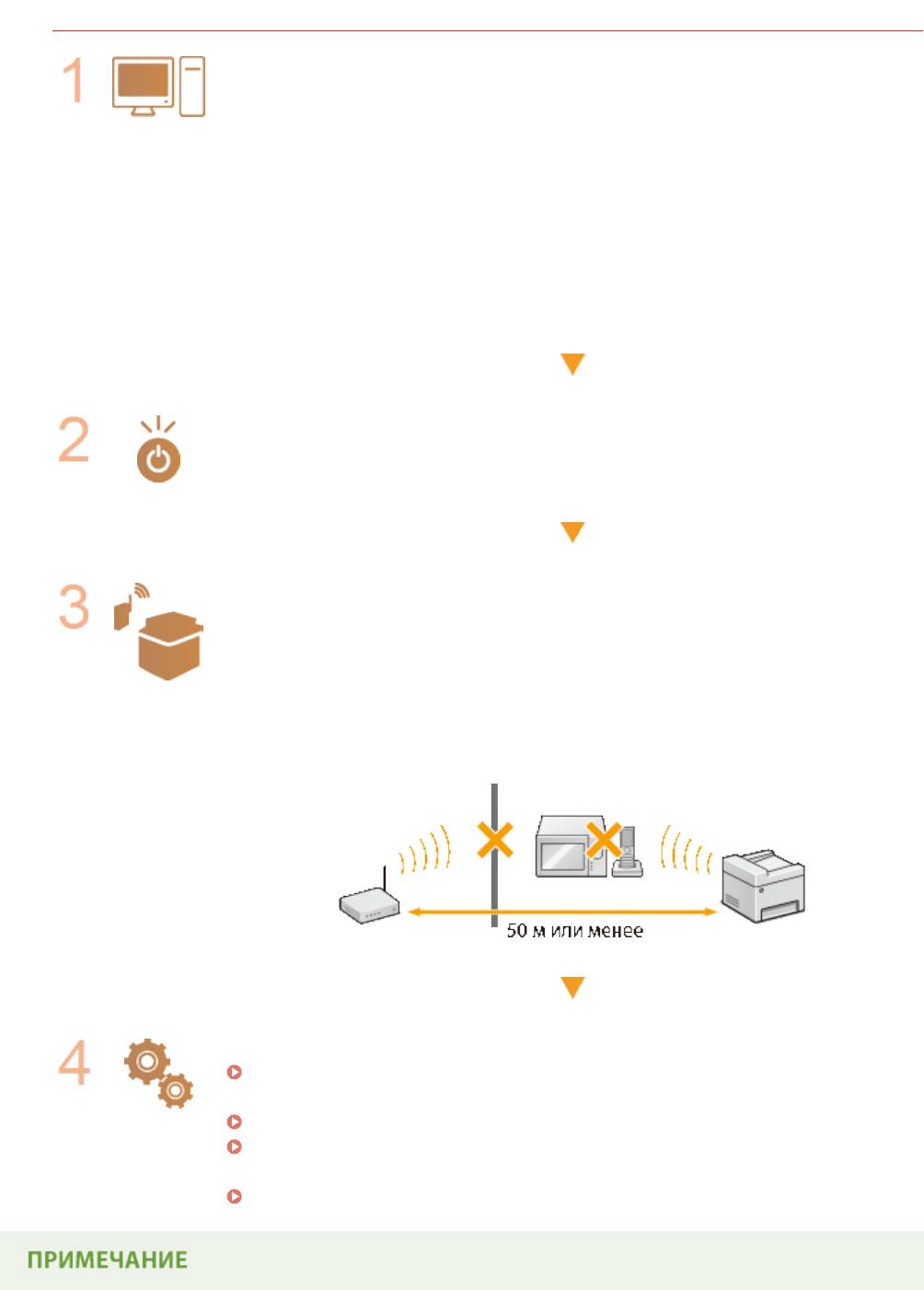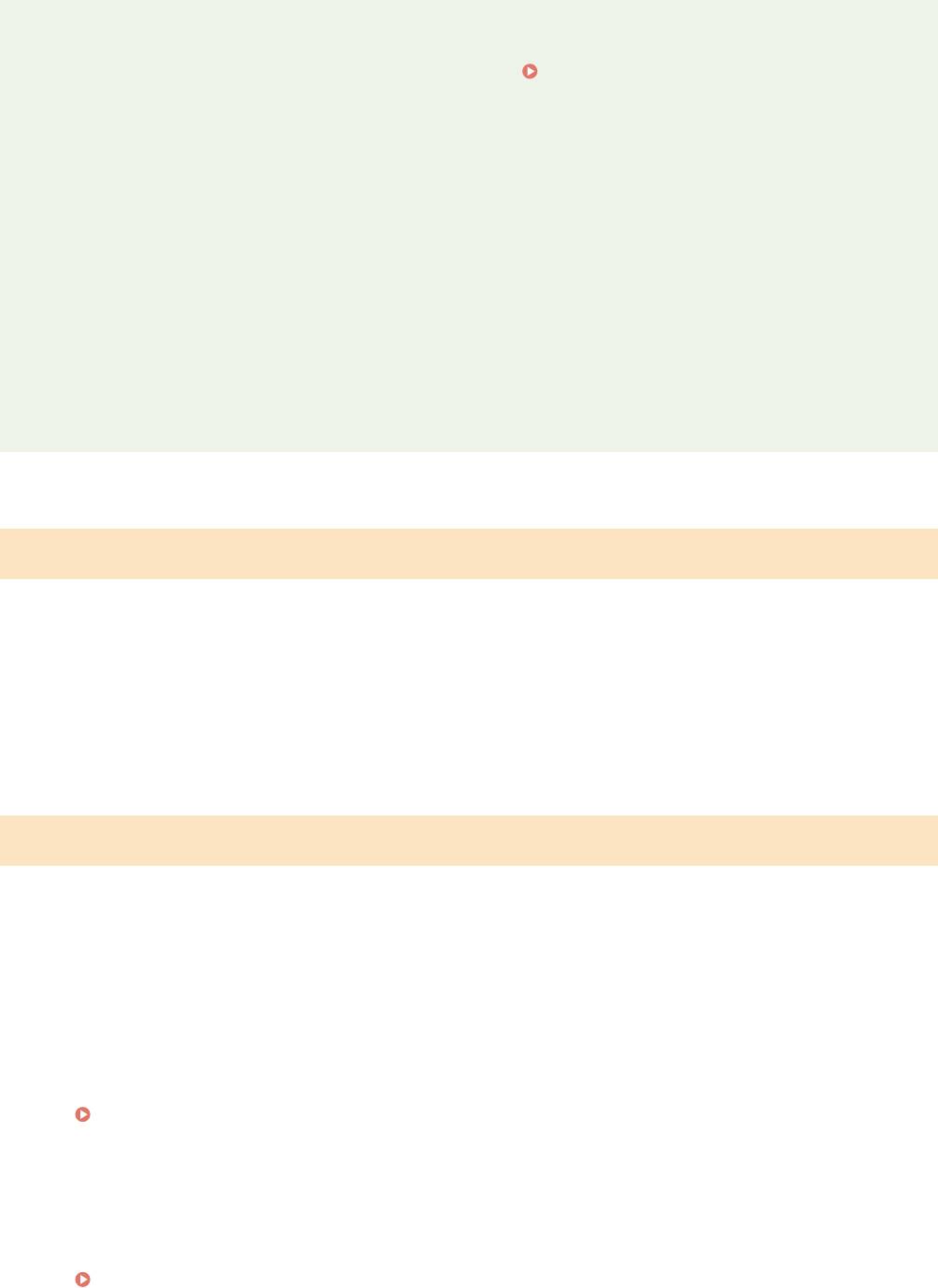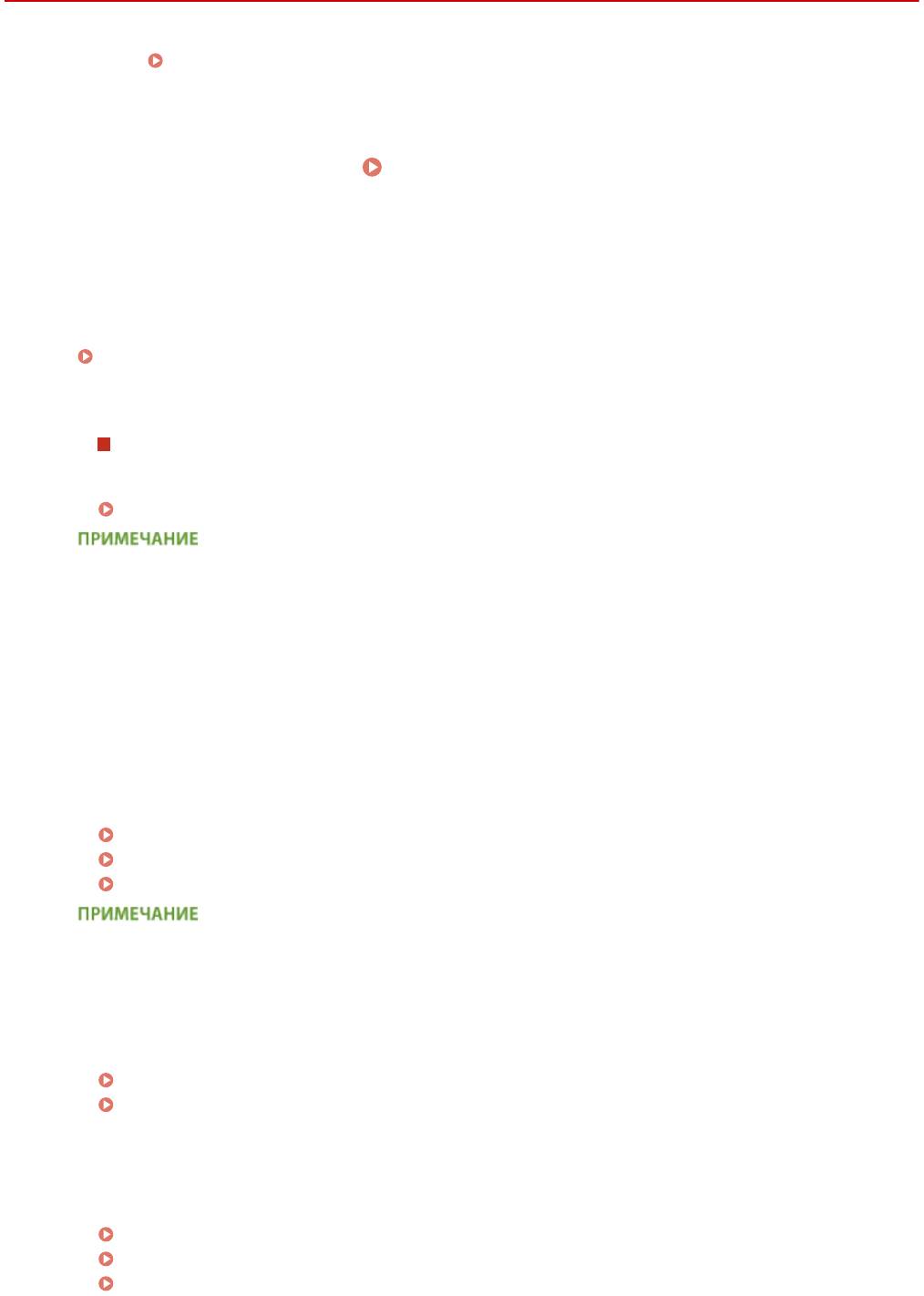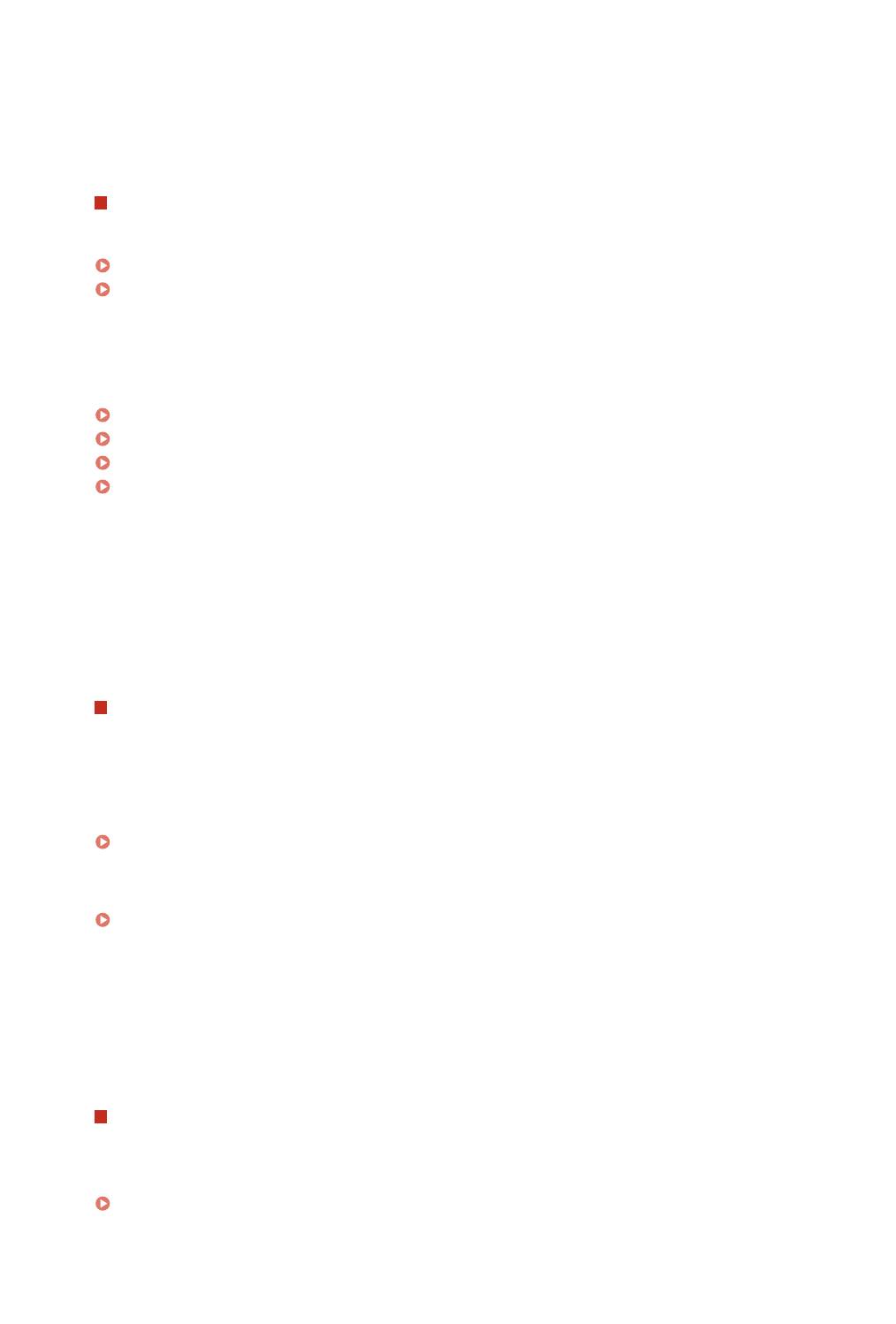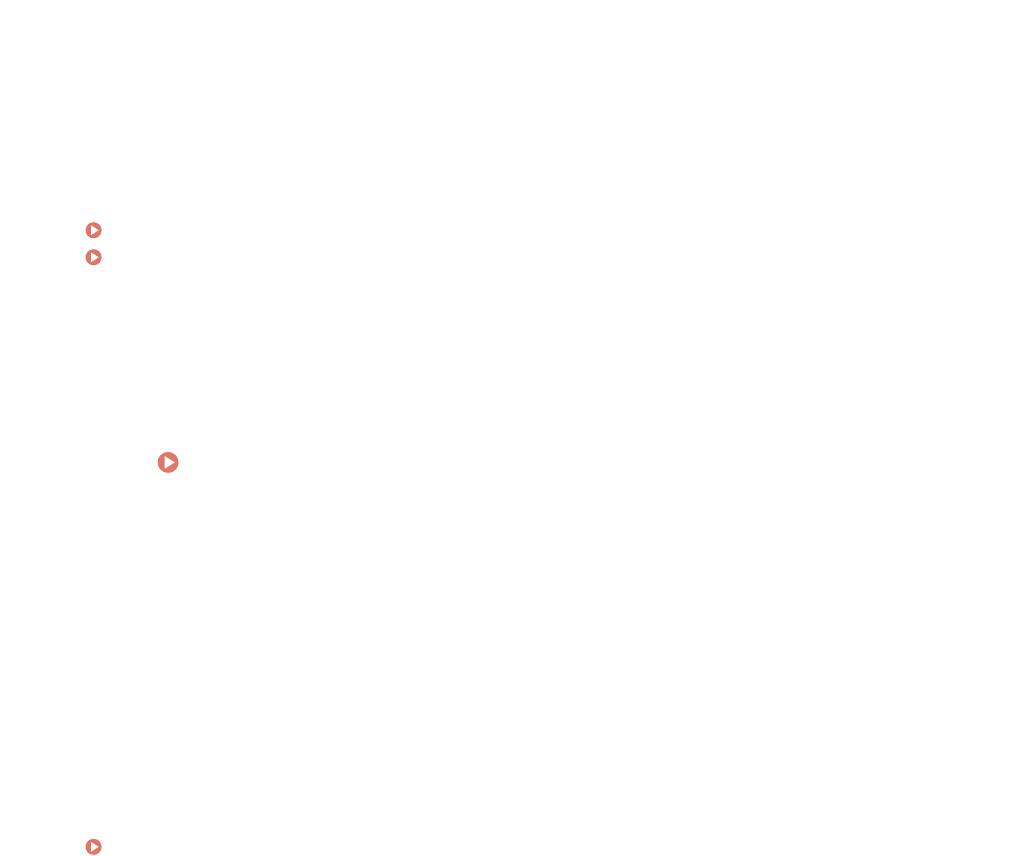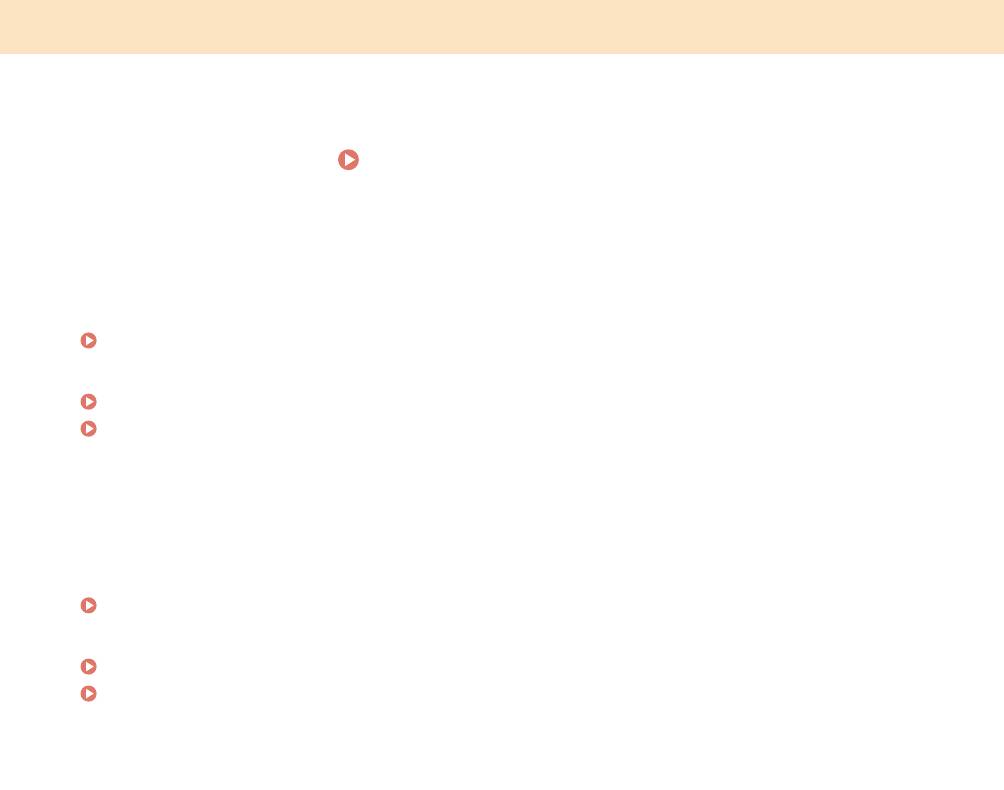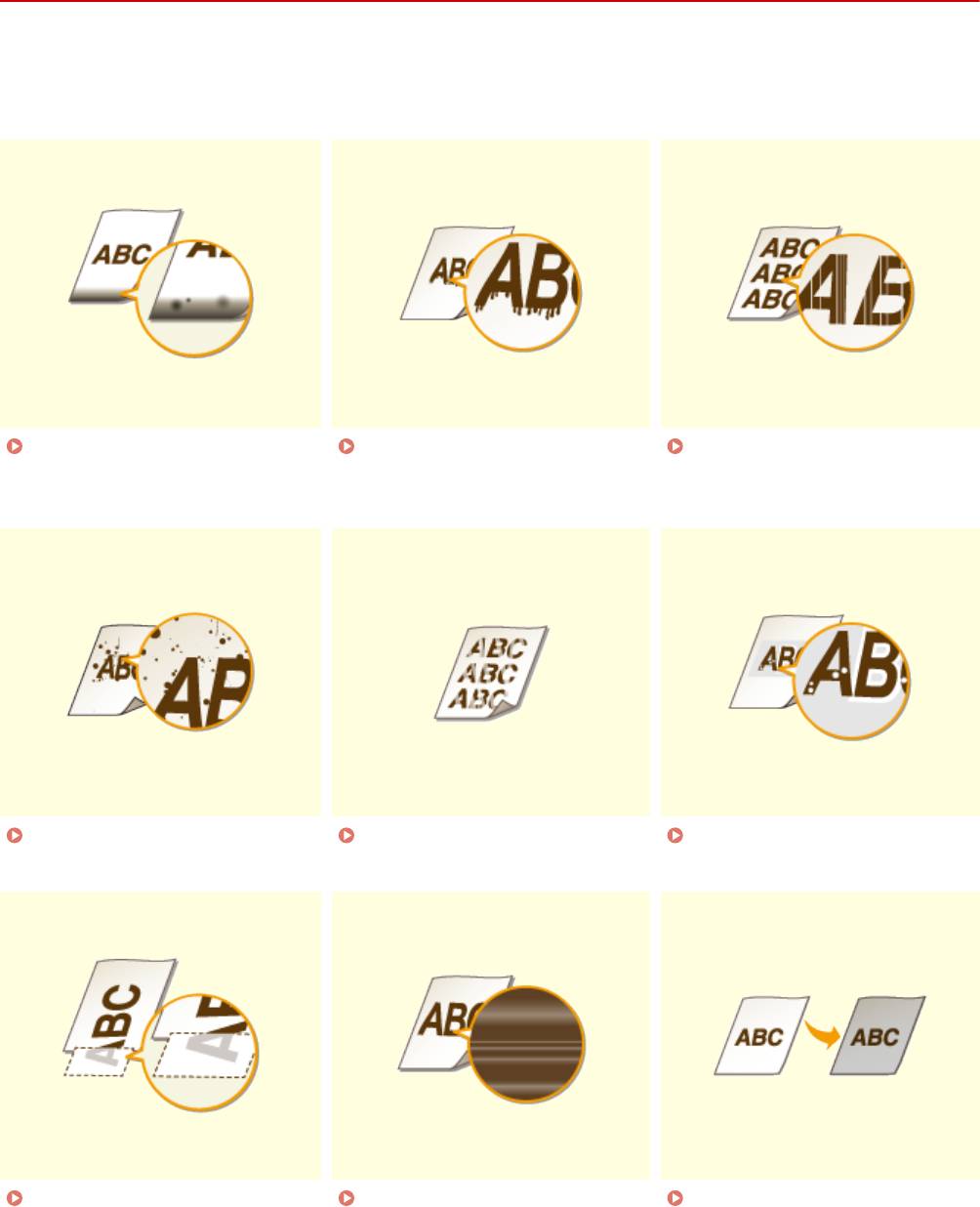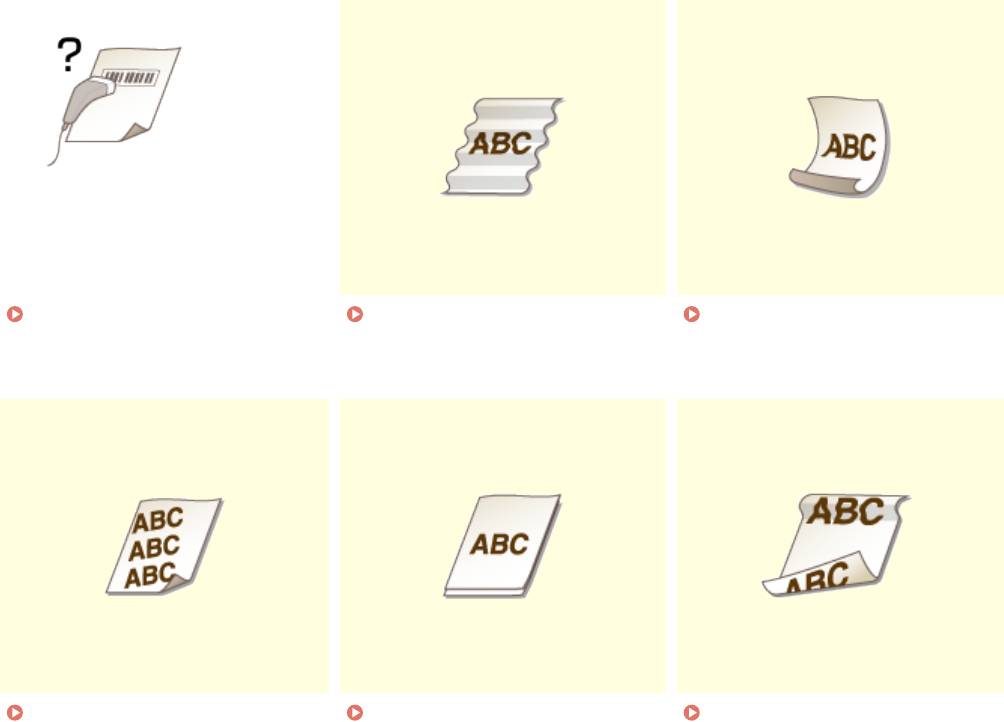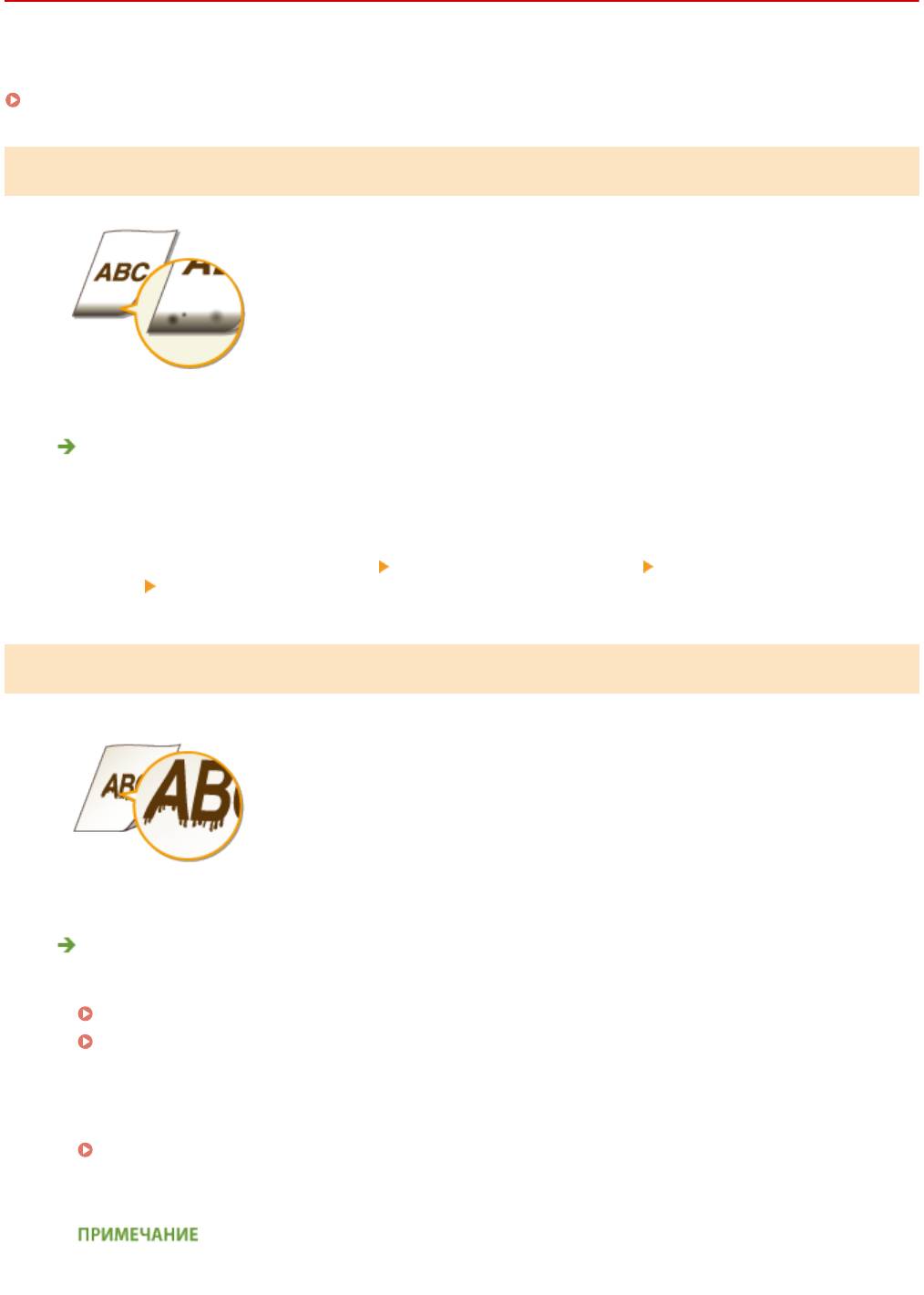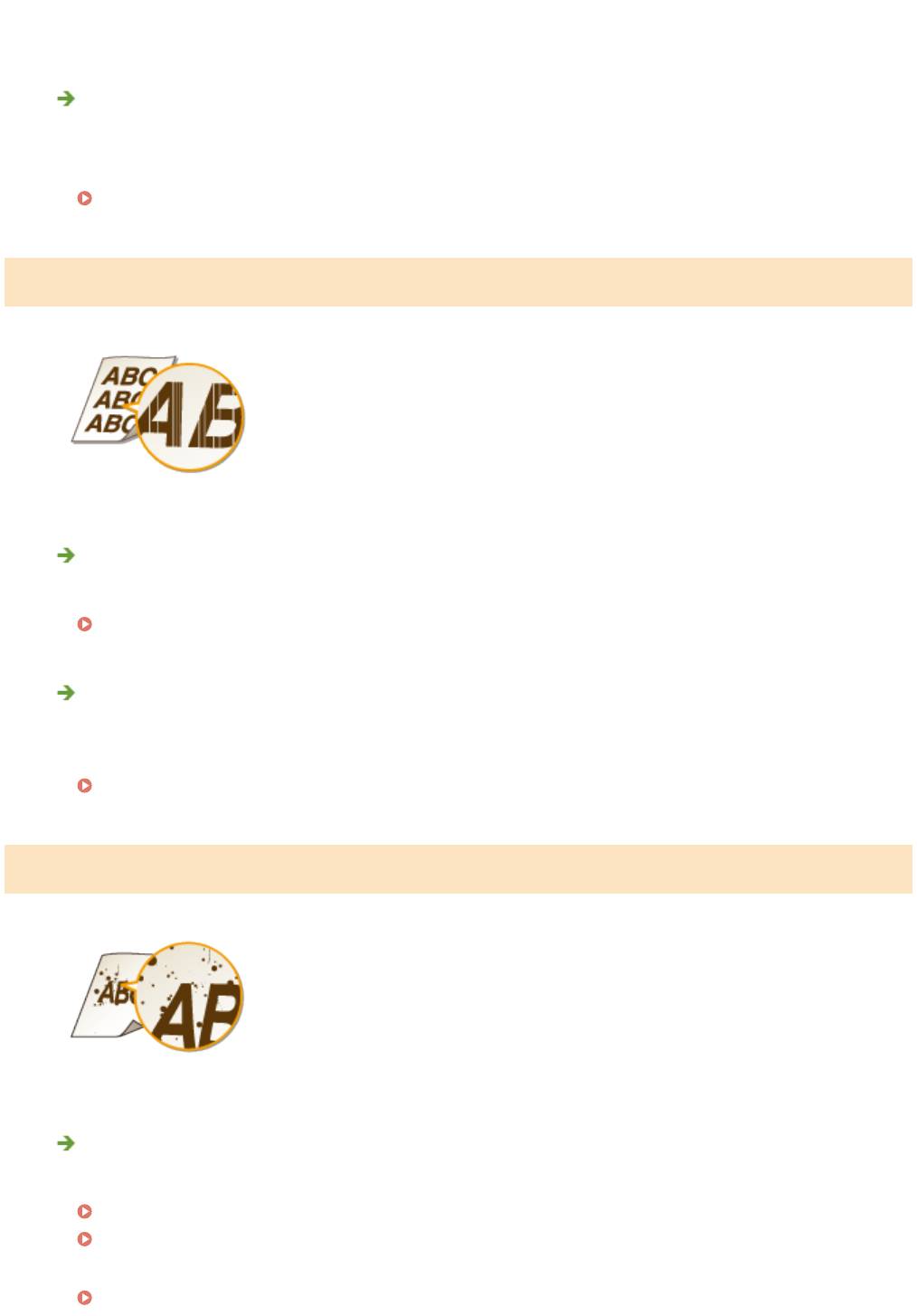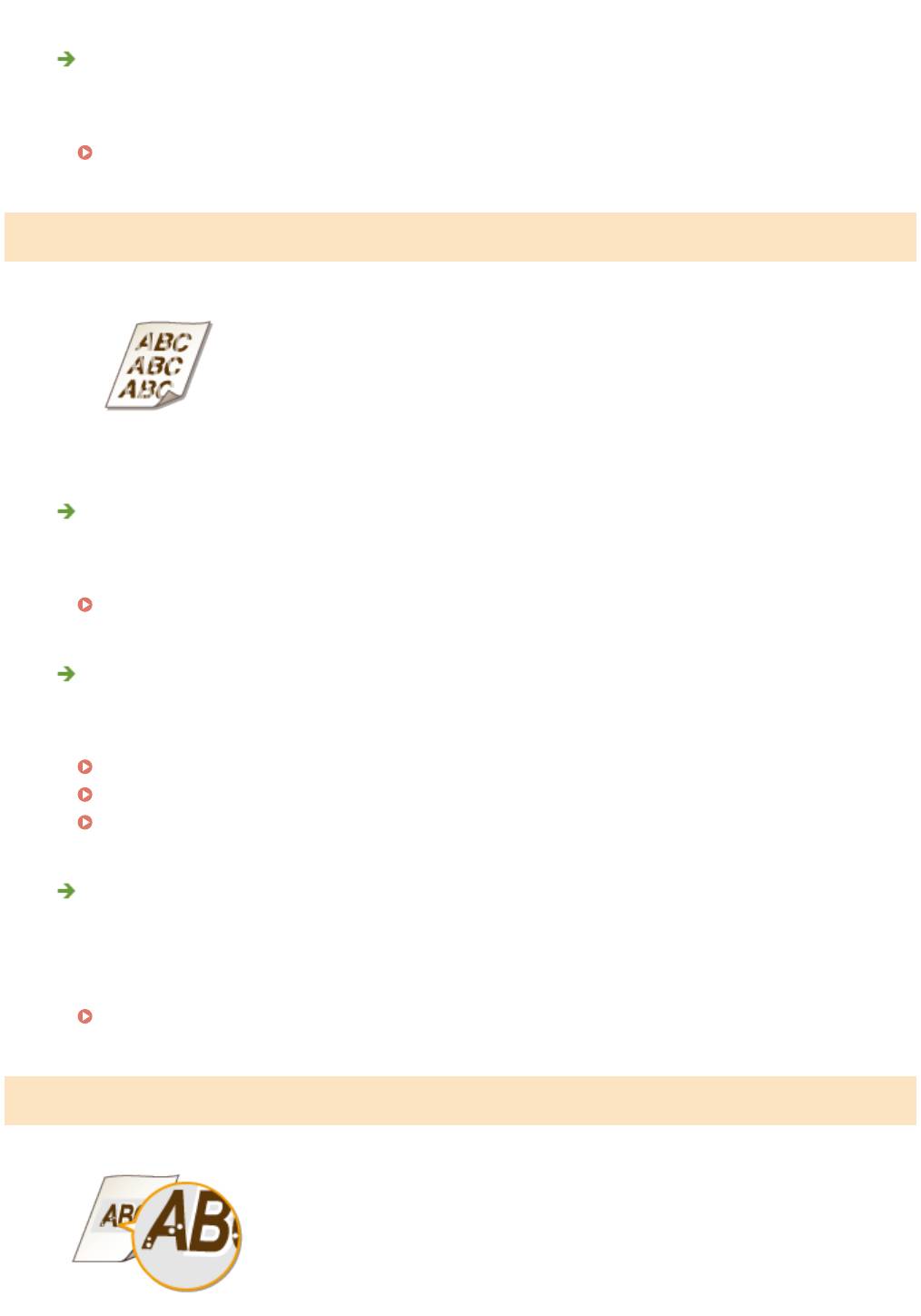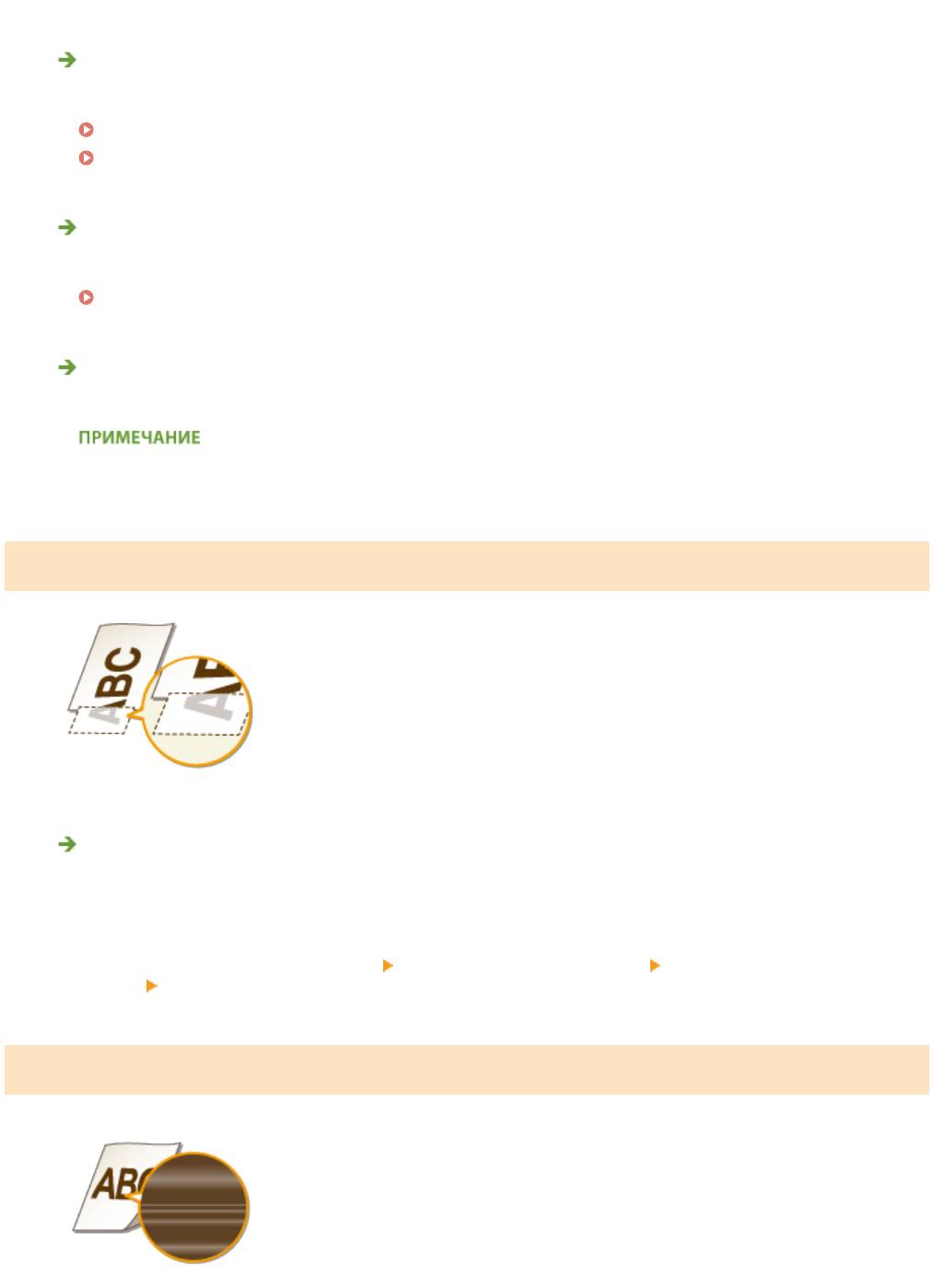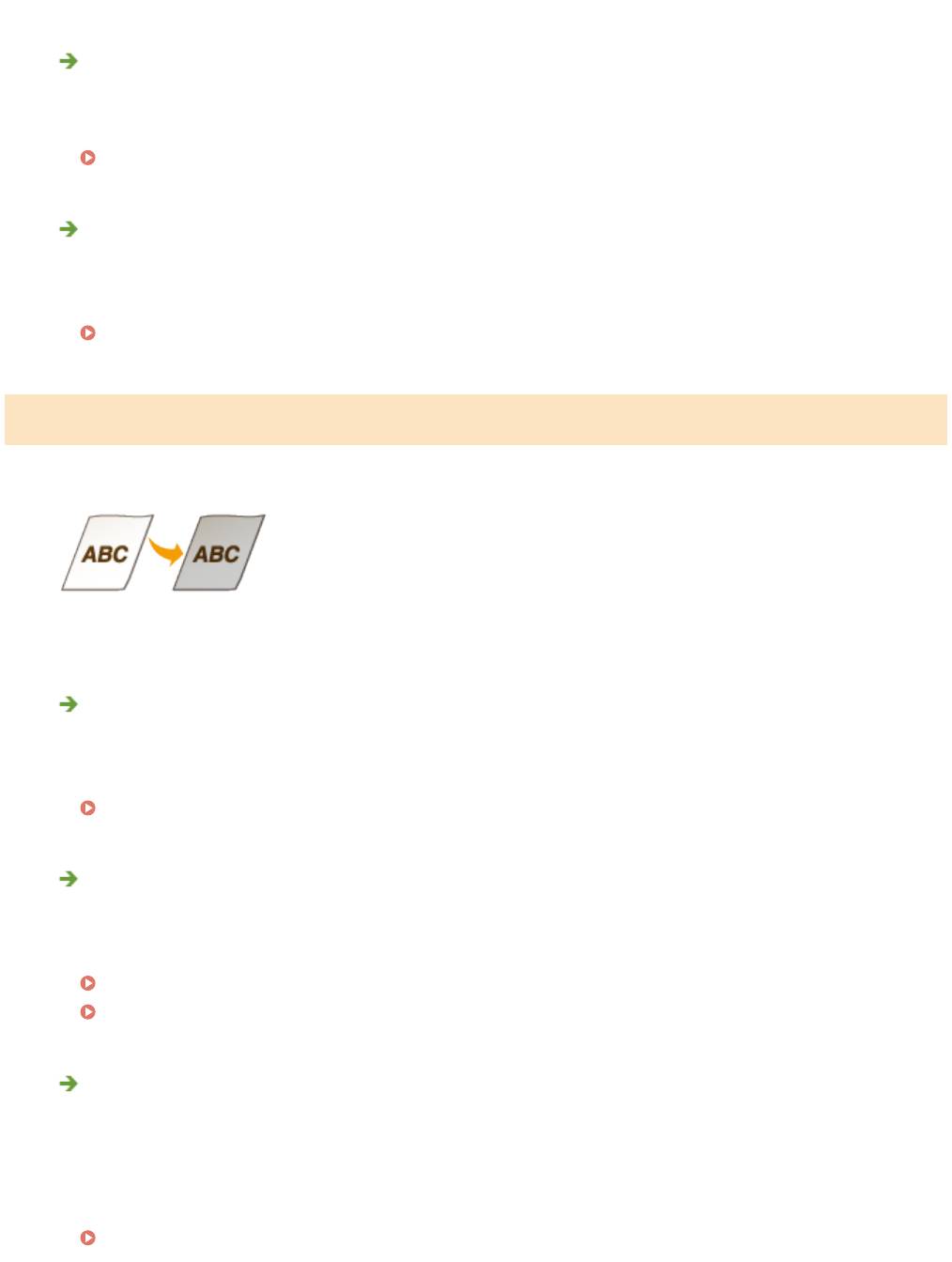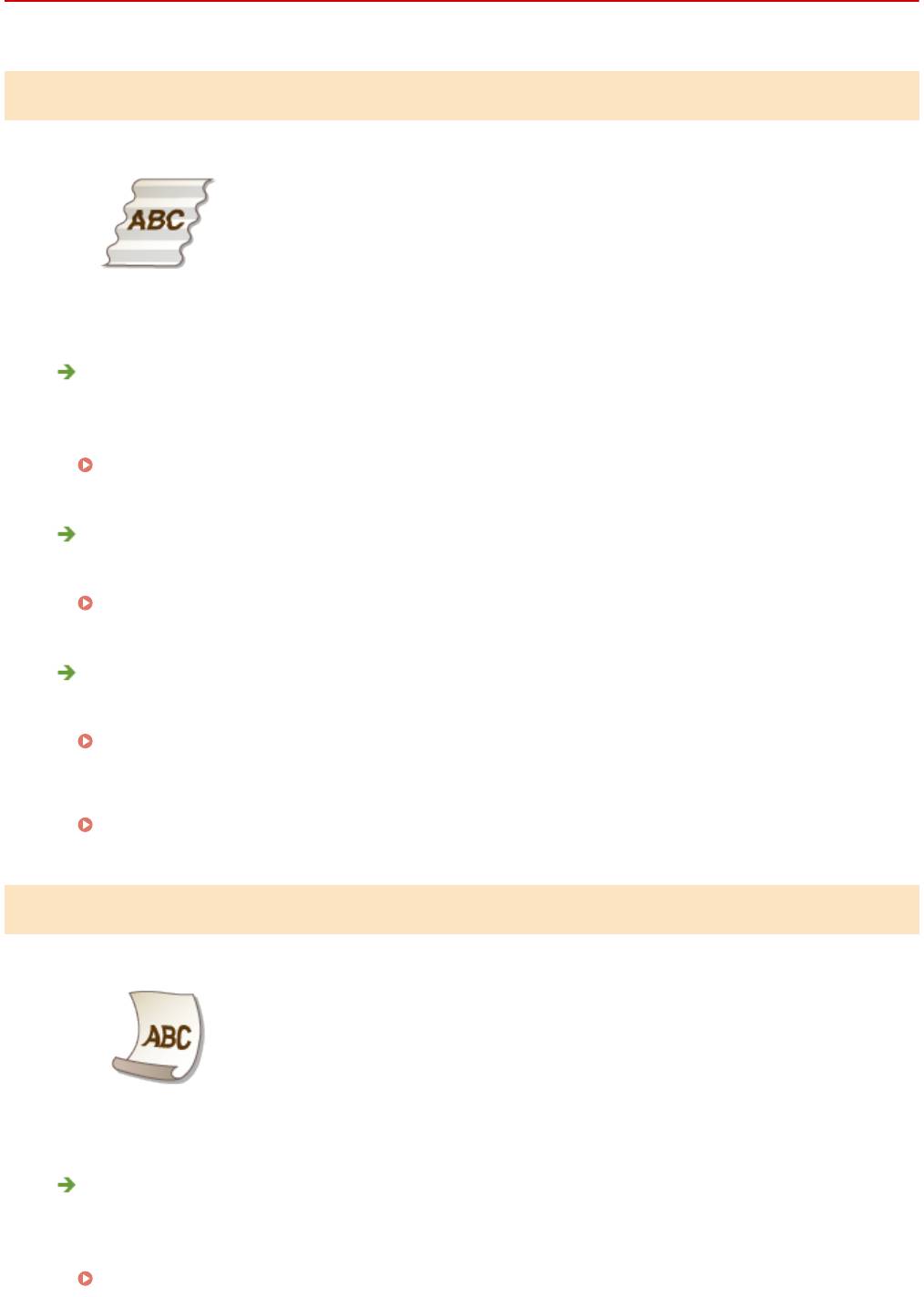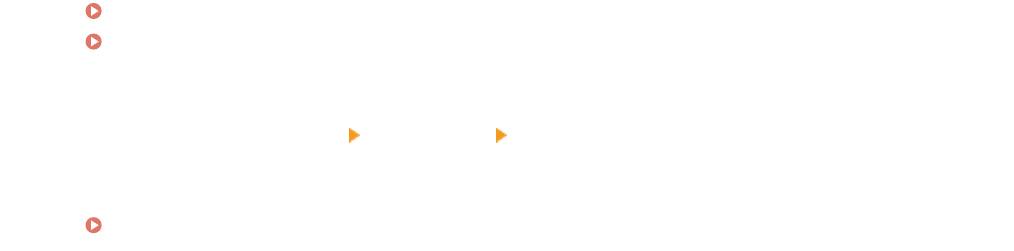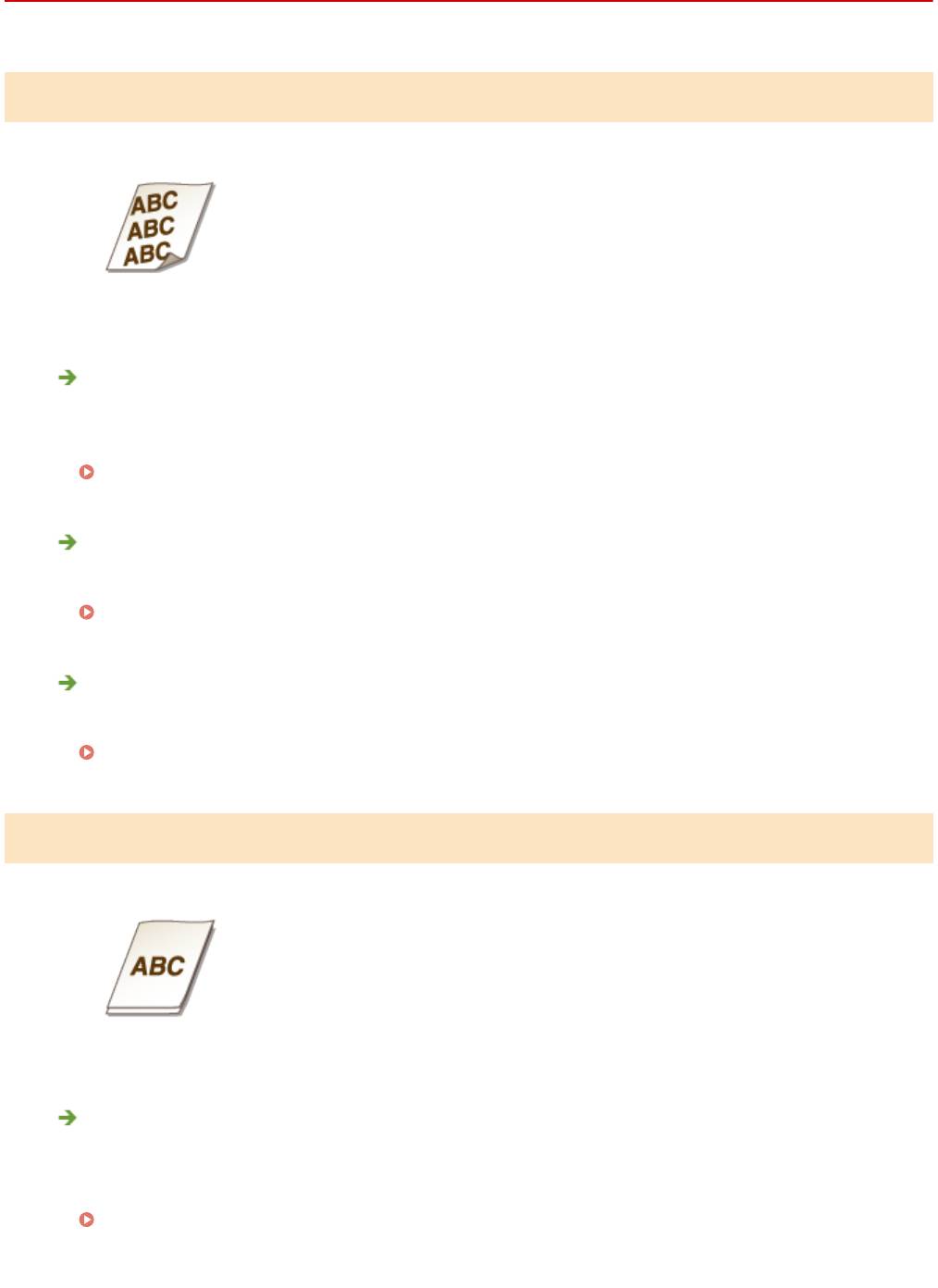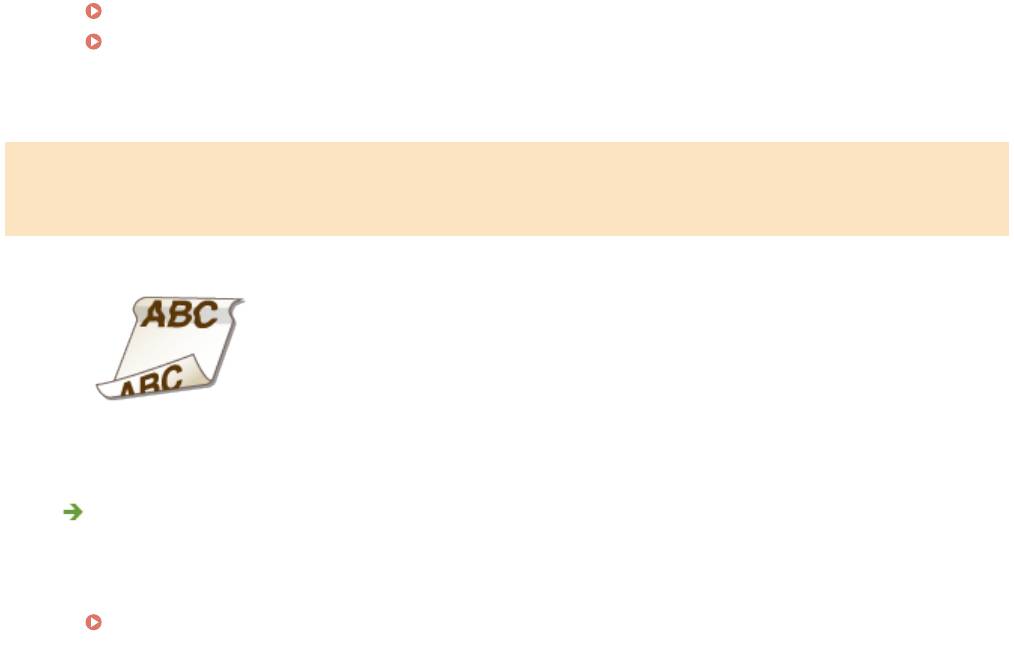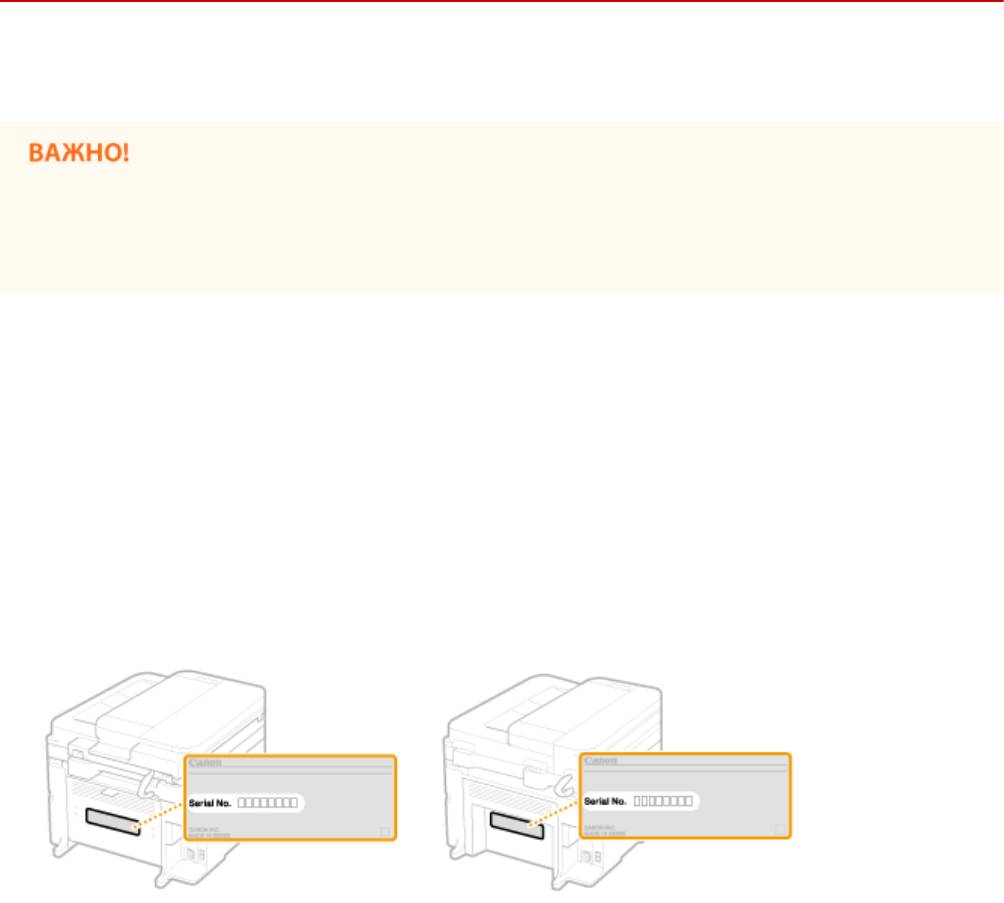Устранение неполадок
Устранение неполадок
Устранение неполадок …………………………………………………………………………………………………………….
561
Устранение замятия бумаги …………………………………………………………………………………………………………. 563
Если появляется сообщение об ошибке ………………………………………………………………………………………… 571
Если появляется код ошибки ………………………………………………………………………………………………………… 581
Распространенные проблемы ……………………………………………………………………………………………………….. 587
Проблемы, связанные с установкой и настройкой ………………………………………………………………………. 588
Проблемы при копировании/печати ………………………………………………………………………………………….. 592
Проблемы с отправлением факсов/телефонами ………………………………………………………………………….. 595
Печать выполняется неправильно ………………………………………………………………………………………………… 597
Неудовлетворительные результаты печати ………………………………………………………………………………… 599
Скручивание или заламывание бумаги ………………………………………………………………………………………. 605
Бумага подается неправильно ……………………………………………………………………………………………………. 607
Если проблему не удается устранить …………………………………………………………………………………………….. 609
560
Устранение неполадок
Устранение неполадок
1840-098
При возникновении проблемы, прежде чем обратиться в к
омпанию Canon, прочитайте эту главу, чтобы найти
решение.
◼ Замятие бумаги
Если устройство зажевало бумагу или документ, см. раздел
Устранение замятия бумаги(P. 563) для
информации по извлечению заж
еванной бумаги.
◼ От
ображается сообщение об ошибке или код ошибки
Если на экране появляется сообщение или код ошибки (три цифры), см. следующие разделы.
Если появляется сообщение об ошибке(P. 571)
Если появляется код ошибки(P. 581)
◼ Распространенные проблемы
Если вы считает
е, что аппарат неисправен, см. следующие разделы, прежде чем обратиться в компанию Canon.
Распространенные проблемы(P. 587)
Проблемы, связанные с установкой и настройкой(P. 588)
Проблемы при копировании/печати(P. 592)
Проблемы с отправлением факсов/телефонами(P. 595)
◼ Неудовлетворительные результаты печати
Если результаты печати не являются удовлетворительными, см. Печать выполняется
неправильно(P
. 597) .
561
Устранение неполадок
◼ Если проблему не у
дается устранить
Если проблему не удается устранить самостоятельно, см. раздел
Если проблему не удается
устранить(P
. 609) для информации о том, куда можно обратиться.
562
Устранение неполадок
Устранение замятия бумаги
1840-099
При замятии бумаги на экране о
тображается сообщение <Замята бумага.>. Коснитесь <Далее>, чтобы
отобразились простые варианты решения проблемы. Если вы не можете понять, какие процедуры следует
выполнить, см. следующие разделы для устранения замятия бумаги.
MF249dw
● <Откройт
е крышку уст-ва подачи.>
Замятие документов в податчике (MF249dw)(P. 564)
● <Закройт
е верхнюю область.>
<Поднимите панель управления.>
Замятие бумаги внутри устройства(P. 566)
MF247dw/MF237w
● <Откройт
е крышку уст-ва подачи.>
Замятие документов в податчике (MF247dw/MF237w)(P. 565)
● <Закройт
е верхнюю область.>
<Поднимите панель управления.>
Замятие бумаги внутри устройства(P. 566)
При устранении замятия бумаги не выключайте устройство.
Выклю
чение устройства приведет к удалению отправленных на печать данных. Соблюдайте
осторожность при приеме документов по факсу.
Если бумага порвалась
Извлеките все фрагменты бумаги, чтобы предотвратить их дальнейшее застревание.
Если замятия бумаги повторяются
● Убедитесь, что снята вся бумага и упаковочные материалы.
● Постучит
е стопкой бумаги по ровной поверхности, чтобы выровнять края стопки перед ее загрузкой
в устройство.
563
Устранение неполадок
● Убедит
есь, что бумага подходит для использования в устройстве.
Бумага(P. 672)
● Убедит
есь, что все фрагменты застрявшей бумаги извлечены из устройства.
Не извлекайте документ или бумагу из устройства с применением силы.
Это может привести к повреждению отдельных частей и компонентов. Если вы не можете извлечь
бумагу самостоятельно, обратитесь к региональному авторизованному дилеру Canon или в справочную
службу Canon.
Если проблему не удается устранить(P. 609)
Замятие документов в податчике (MF249dw)
Если в податчик
е есть документы, сначала извлеките их. Затем выполните описанную ниже процедуру.
Извлеките замятый документ из-под крышки податчика.
1
1
Откройте крышку податчика.
2
Переместите рычажок для разблокировки.
3
Аккуратно потяните за документ.
564
Устранение неполадок
Удалите замятую бумаги из внутр. части крышки податчика.
2
1
Удерживая зеленую ручку, откройте внутреннюю крышку.
2
Аккуратно потяните за документ.
3
Закройте внутреннюю крышку.
Верните рычажок на место и закройте крышку податчика.
3
Замятие документов в податчике (MF247dw/MF237w)
Если в податчик
е есть документы, сначала извлеките их. Затем выполните описанную ниже процедуру.
Откройте крышку податчика.
1
565
Устранение неполадок
Аккуратно потяните за документ.
2
Закройте крышку податчика.
3
Замятие бумаги внутри устройства
Извлеките картридж с тонером.
1
1
Поднимите панель управления.
Панель управления не удастся открыть, если податчик не закрыт полностью. Попытки поднять
панель управления с применением силы могут привести к повреждениям.
2
Откройте крышку тонера, взявшись за ручку на передней правой стороне крышки тонера.
566
Устранение неполадок
3
Извлеките картридж с тонером.
Аккуратно потяните за документ.
2
Проверьте наличие замятой бумаги внутри направляющей выхода бумаги.
3
1
Нажимая кнопку (
), потяните на себя направляющую вывода бумаги, чтобы открыть ее.
2
Аккуратно потяните за документ.
567
Устранение неполадок
3
Закройте крышку вывода бумаги.
Проверьте наличие замятой бумаги внутри устройства.
4
1
Аккуратно потяните бумагу, замятую между узлом фиксации (
) и валиком переноса ( ) до
вых
ода края листа из устройства.
2
После выхода края листа аккуратно выньте его, потянув на себя.
Проверьте наличие замятой бумаги в отверстии для ручной подачи или лотке
5
для бумаги.
1
Медленно потяните за край бумаги в отверстии для ручной подачи.
2
Откройте крышку и извлеките загруженную бумагу.
568
Устранение неполадок
3
Аккуратно потяните за документ.
4
Загрузите бумагу и закройте крышку.
● В случае модели MF237w
перейдите к шагу 7.
Проверьте наличие замятой бумаги внутри задней крышки.
6
1
Откройте заднюю панель.
2
Аккуратно потяните за документ.
3
Закройте заднюю панель.
Установите картридж с тонером.
7
569
Устранение неполадок
● Выровняйт
е правый и левый выступы (
) относительно направляющих картриджа с тонером и
надежно вт
олкните до упора.
Закройте крышку тонера и опустите панель управления.
8
Если не удается закрыть крышку тонера
Проверь
те, правильно ли установлен картридж с тонером. Попытки принудительно закрыть
крышку могут привести к повреждениям.
570
Устранение неполадок
Если появляется сообщение об ошибке
1840-09A
Если фак
с не отправляется из-за переполненной памяти или возникают другие проблемы, на экране появится
сообщение. Дополнительные сведения о сообщениях приведены в следующем списке.
Возм., использ. поддельный картридж или картридж не комп. Canon.
Кол-во тонера, оставш. в картридже, может отображаться неправильно.
Возможно, используется неоригинальный картридж с тонером Canon.
● Для замены рекомендуется использовать оригинальные картриджи с тонером Canon.
Расходные материалы(P. 680)
Невозможно изменить тип адресата для всех адресатов,
зарегистрированных в гр
уппе.
Выбранный адресат не может быть отредактирован, так как был зарегистрирован для группового
набора.
● Чт
обы изменить тип адресата, зарегистрированного для группового набора, сначала удалите
зарегистрированного адресата группового набора. Затем измените тип адресата, после чего вновь
зарегистрируйте адресата для группового набора.
Экспорт невозможен. Обнаружена ошибка при создании файла.
Сбой экспорта адресной книги.
● Проверь
те USB-подключение между аппаратом и компьютером.
● Проверьте, есть ли у вас право доступа к папке назначения адресной книги на компьютере.
Импорт/экспорт данных адресной книги с помощью ПО(P. 170)
Для доступа к адресной книге или ее редактирования требуются права доступа к папке назначения
адресной книги. При о
тсутствии прав доступа, войдите в систему от имени пользователя с
привилегиями доступа или измените место сохранения адресной книги.
Не удается обнаружить точку доступа.
При попытке автоматической настройки с использованием WPS беспроводной маршрутизатор не
определяет
ся в течение указанного периода времени.
● Подключитесь снова, соблюдая ограничение по времени.
Настройка подключения с помощью функции WPS (режим нажатия кнопки)(P. 331)
Настройка подключения с помощью функции WPS (режим PIN-кода)(P. 334)
SSID
беспроводного маршрутизатора был введен, однако запись была неправильной.
● Проверьте SSID и теперь введите правильное значение.
571
Устранение неполадок
Проверка SSID и ключа сети(P. 344)
Настройка подключения путем детального задания параметров(P. 340)
Не у
дается обнаружить беспроводной маршрутизатор вследствие проблем с настройками сети, к
которой следует подключиться.
● Проверьте, правильно ли настроен аппарат и готов ли он к подключению к сети.
Проблемы, связанные с установкой и настройкой(P. 588)
● Если
проблема не устранена, проверьте настройки безопасности на беспроводном
маршрутизаторе.
Импорт невозможен. Обнаружена ошибка файла.
Сбой импорта адресной книги.
● Проверь
те USB-подключение между аппаратом и компьютером.
● Проверьте правильность импортируемого содержимого адресной книги.
Импорт/экспорт данных адресной книги с помощью ПО(P. 170)
Печать принятых данных невозможна.
Полученный документ невозможно напечатать по следующим причинам:
● Приближает
ся срок замены картриджа с тонером.
● Крышка открыта.
● Не установлен картридж с тонером.
● Отсутствует бумага.
● Замятие документа или бумаги.
● Нештатная ситуация.
● Проверьте, возникают ли описанные выше проблемы. Если на экране появляются сообщения о
причинах и решениях проблем, просмотрите подробную информацию.
Не удается принять факс. Убедитесь, что отправитель выполняет
о
тправку правильно.
Аппарат получателя не ответил в течение 35 секунд.
● Попросит
е отправителя повторно переслать факс. Если вы слышите гудок, нажмите <Начать прием>
для получения факса.
Прием факсов(P. 146)
Нельзя отправить, так как указано более одного адресата.
Отправка факса нескольких адресатам отключена.
572
Устранение неполадок
● Чт
обы указать несколько адресатов, необходимо задать для параметра <Ограничить
последовательную передачу> значение <Выкл.> или <Подтверждение последовательной
передачи>. Дополнительные сведения можно получить у своего администратора.
Отключение последовательной передачи(P. 437)
Невозможно указать группу.
В качестве адресата после нажатия <На рычаге> был указан групповой набор.
● После
нажатия <На рычаге> вы не сможете указать адресатов из списка группового набора.
Коснитесь элемента <Завершить> на экране <Укажите адресата.> и укажите адресатов для отправки
документов по факсу без нажатия <На рычаге>.
Не уд. исп. Вир. прнт. Google. Сбой аутентификации сервера.
Виртуальный принтер не может выполнить аутентификацию сервера или получить информацию
для регистрации.
● Проверь
те правильность указанных настроек даты и времени.
Настройки даты/времени(P. 507)
Не уд. исп. Вир. прнт. Google. Ошибка связи с сервером.
Виртуальный принтер недоступен в связи с ошибкой.
Проверь
те подключение аппарата в беспроводной или проводной локальной сети.
Подключение к беспроводной локальной сети (P. 329)
Подключение к проводной локальной сети(P. 328)
● Пор
т используемый для облачной печати, может быть заблокирован брандмауэром или другим
средством защиты. Убедитесь, что порт 5222 доступен на компьютере.
● Если в сети используется прокси-сервер, проверьте настройки прокси на аппарате и сервере. Для
получения сведений обратитесь к администратору сети.
Настройка прокси (P. 426)
Ошибка связи с картр. Возм., используется неориг. картр. или картр.не
к
омп. Canon.
Картридж с тонером установлен неправильно, или, возможно, существует неполадка, связанная с
кар
триджем с тонером.
● Переустановите картридж с тонером. Если это сообщение не исчезает после того, как картридж с
тонером переустановлен несколько раз, возможно, картридж с тонером поврежден. Обратитесь в
магазин, в котором было приобретено устройство, или в центр обслуживания клиентов компании
Canon.
Процедура замены картриджей с тонером(P. 626)
Возмо
жно, используется неоригинальный картридж с тонером Canon.
573
Устранение неполадок
● Для замены рек
омендуется использовать оригинальные картриджи с тонером Canon.
Расходные материалы(P. 680)
Срок службы картриджа истек. Рекомендуется замена.
Срок службы картриджа с тонером истек.
● Рек
омендуется заменить картридж с тонером.
Процедура замены картриджей с тонером(P. 626)
Проверьте настройки аутентификации.
Метод аутентификации, заданный на аппарате, не совпадает с методом аутентификации на
сервере RADIUS.
● Проверь
те, одинаковый ли задан метод аутентификации на аппарате и сервере RADIUS и задайте
правильный метод аутентификации.
Настройка аутентификации IEEE 802.1X(P. 445)
Не удалось подключиться. Проверьте настройки PSK.
Ключ сети (PSK) беспроводного маршрутизатора, к которому необходимо подключиться, не
заданы на устройстве надлежащим образом.
● Проверь
те ключ сети (PSK) беспроводного маршрутизатора и повторно задайте его на устройстве.
Проверка SSID и ключа сети(P. 344)
Настройка подключения путем выбора беспроводного маршрутизатора(P. 337)
Настройка подключения путем детального задания параметров(P. 340)
● Если
проблема наблюдается даже после проверки ключа сети, проверьте, правильно ли настроен
аппарат и готов ли он к подключению к сети.
Проблемы, связанные с установкой и настройкой(P. 588)
Не удалось подключиться в режиме точки доступа.
Не удалось выполнить соединение в режиме точки доступа в результате ошибки.
● Подо
ждите немного и повторите попытку. Если установить соединение по-прежнему не удается,
попробуйте ненадолго выключить аппарат.
Выполните прямое соединение (режим точки доступа) (P. 300)
Не удалось подключиться через беспроводную сеть. Выключите и
вклю
чите основное питание, затем повторите настройку.
Сбой подключение вследствие ошибки при настройке беспроводного сетевого подключения.
● Перезапустит
е устройство и выполните настройку вновь.
574
Устранение неполадок
● Если
проблема наблюдается даже после перезапуска аппарата, проверьте, правильно ли настроен
аппарат и готов ли он к подключению к сети.
Проблемы, связанные с установкой и настройкой(P. 588)
● Если
проблему устранить не удалось даже после проверки настроек беспроводного подключения
по локальной сети, проверьте настройки безопасности маршрутизатора.
Не удалось подключиться через WPS. Подождите немного, затем
повт
орите настройку.
При попытке автоматической настройки с использованием WPS происходит сбой подключения
вследствие ошибки.
● Подо
ждите некоторое время и повторите попытку. Если проблему не удается устранить, убедитесь в
том, что беспроводной маршрутизатор поддерживает протокол WPS.
Если технология WPS поддерживается:
Проверьте, правильно ли настроен аппарат и готов ли он к подключению к сети.
Проблемы, связанные с установкой и настройкой(P. 588)
Если т
ехнология WPS не поддерживается:
Установите другим способом.
Подключение к беспроводной локальной сети (P. 329)
Не удалось обнаружить подключения от беспров. устройств.
Не удалось обнаружить мобильное устройство в течение заданного времени.
● Повт
орите попытку подключения, соблюдая ограничение по времени.
Использование аппарата с прямым соединением (в режиме точки доступа)(P. 300)
Не удалось выполнить очистку.
Замятие бумаги во время чистки.
● Извлекит
е замятую бумагу, правильно вставьте бумагу и повторно выполните чистку.
Замятие бумаги внутри устройства(P. 566)
Узел фиксации(P. 618)
Не удалось выполнить аутентификацию общего ключа. Проверьте
настройки WEP
.
Ключ сети (ключ WEP) беспроводного маршрутизатора, к которому необходимо подключиться, не
задан на аппарат
е надлежащим образом.
● Проверьте ключ сети (ключ WEP) беспроводного маршрутизатора и повторно задайте его на
аппарате.
Проверка SSID и ключа сети(P. 344)
Настройка подключения путем детального задания параметров(P. 340)
575
Устранение неполадок
● Выполнит
е подключение снова, выбрав беспроводной маршрутизатор или вручную изменив метод
проверки подлинности WEP на <Открытая система>.
Настройка подключения путем выбора беспроводного маршрутизатора(P. 337)
Настройка подключения путем детального задания параметров(P. 340)
Мет
од проверки подлинности на аппарате задан как <Общий ключ>, однако на беспроводном
маршрутизаторе задано значение «Открытая система».
● Измените на беспроводном маршрутизаторе метод проверки подлинности WEP на «Общие ключ» и
повторите попытку подключения. Дополнительные сведения об изменении этих значений см. в
руководствах по используемым сетевым устройствам или обратитесь к производителям этих
устройств.
Прямое соединение прервано.
Соединение между аппаратом и мобильным устройством прервано.
● Повт
орно установите прямое соединение.
Использование аппарата с прямым соединением (в режиме точки доступа)(P. 300)
Вставьте картридж с тонером.
Картридж с тонером не установлен или установлен неправильно.
● Правильно установит
е картридж с тонером.
Процедура замены картриджей с тонером(P. 626)
Достигнуто макс. количество беспроводных устройств, которые могут
подклю
читься через прямое соединение. Чтобы подключить другие
устройства, завершите текущие соединения.
Количество напрямую подключенных мобильных устройств максимально.
● Для
прямого подключения других устройств отключите текущие устройства и попытайтесь
подключиться снова.
Использование аппарата с прямым соединением (в режиме точки доступа)(P. 300)
*
Нет бумаги: XXXX
*
Для XXXX отображается
<Кассета 1> или <Унив. лоток>.
Бумага не загружена в лоток для бумаги или отверстие для ручной подачи.
● Служит для загрузки бумаги.
Загрузка бумаги(P. 46)
Бумага, на к
оторой можно печатать отчеты или списки, не загружена.
● Отчеты или списки могут быть напечатаны на бумаге формата А4 или Letter. Загрузите бумагу
формата А4 или Letter и задайте ее размер.
576
Устранение неполадок
Загрузка бумаги(P. 46)
Определение формата и типа бумаги(P. 57)
Бумага, на к
оторой можно печатать документы, не загружена.
● Полученные документы могут быть напечатаны на бумаге формата А4 или Letter. Загрузите бумагу
формата А4 или Letter и задайте ее размер. Установите также тип бумаги на <Обычная (60-89 г/m²)>,
<Обычная L (60-89 г/m²)>, <Восстановленная (60-89 г/m²)> или <Цветная (60-89 г/m²)> в зависимости
от того, какая загружена бумага.
Загрузка бумаги(P. 46)
Определение формата и типа бумаги(P. 57)
При печати полученных документов на бумаге другого формата (не А4 или Letter) части изображения
могут о
тсутствовать или изображение может быть разделено и напечатано на нескольких страницах.
Нет ответа от адресата.
Возможно, отсоединен сетевой кабель или возникла проблема с коммутатором.
● Проверь
те сетевые кабели и коммутаторы.
Нет ответа от хоста.
Устройство не подключено к сети надлежащим образом.
● Проверь
те настройки устройства и сети, затем повторите попытку.
Подключение к сети(P. 325)
Замята бумага.
Замятие бумаги.
● Извлекит
е замятую бумагу или документ и повторите печать (печать может возобновиться
автоматически).
Устранение замятия бумаги(P. 563)
Подготовьте картридж.
Вскоре потребуется заменить картридж с тонером.
● Встряхнит
е картридж с тонером, чтобы равномерно распределить тонер внутри картриджа.
Рекомендуется заменять картридж с тонером при печати большого количества документов.
Перед заменой картриджа с тонером(P. 624)
Замена картриджей с тонером(P. 621)
577
Устранение неполадок
Задайте правильные сведения для аутентификации.
Неправильно заданы данные для аутентификации клиента (пара ключей и сертификат, имя
пользователя и пароль или сертификат CA).
● Проверьте заданный метод аутентификации и данные для аутентификации (пару ключей и
сертификат, имя пользователя и пароль или сертификат CA).
Настройка аутентификации IEEE 802.1X(P. 445)
Проверка пары ключей и цифровых сертификатов(P. 463)
Несоотв формата/парам.
Параметр формата бумаги на панели управления не соответствует формату загруженной бумаги.
● Сопоставь
те формат бумаги, указанный в параметре <Настройки бумаги> с форматом фактически
загруженной бумаги.
Использование загруженной бумаги
Измените параметр <Настройки бумаги>, в соответствии с форматом загруженной бумаги.
Определение формата и типа бумаги(P. 57)
При печати с компьютера проверьте, совпадает ли значение формата бумаги в драйвере принтера с
формат
ом загруженной бумаги.
Для загрузки бумаги без изменения параметров
Загрузите бумагу, формат которой соответствует значению параметра <Настройки бумаги>.
Загрузка бумаги(P. 46)
Указание и регистрация новых адресатов ограничены.
Факсы и сообщения электронной почты можно отправлять только тем адресатам, которые
зарегистрированы в адресной книг
е.
● Чтобы ввести нового адресата с панели управления, а также добавить или изменить его в адресной
книге, необходимо задать для параметра <Ограничить новых адресатов> значение <Выкл.>.
Дополнительные сведения можно получить у своего администратора.
Ограничение круга адресатов(P. 432)
Уровень картриджа может отображаться неправильно.
Картридж с тонером установлен неправильно, или, возможно, существует неполадка, связанная с
кар
триджем с тонером.
● Переустановите картридж с тонером. Если это сообщение не исчезает после того, как картридж с
тонером переустановлен несколько раз, возможно, картридж с тонером поврежден. Обратитесь в
магазин, в котором было приобретено устройство, или в центр обслуживания клиентов компании
Canon.
Процедура замены картриджей с тонером(P. 626)
Возмо
жно, используется неоригинальный картридж с тонером Canon.
578
Устранение неполадок
● Для замены рек
омендуется использовать оригинальные картриджи с тонером Canon.
Расходные материалы(P. 680)
Соединение с ПК потеряно. Проверьте соединение.
В процессе сканирования произошел сбой подключения к компьютеру.
● Проверь
те подключение между устройством и компьютером.
Подготовка к использованию устройства в качестве сканера (P. 241)
Память заполнена.
Вследствие недостатка памяти не удается отправить или принять факс, или невозможно
о
тсканировать документ.
● Если задание отправки или печати помещено в очередь, дождитесь его завершения.
● Если полученные документы сохраняются в памяти, напечатайте или удалите их.
Сохранение принятых факсов в памяти (прием в память)(P. 154)
● При о
тправке документа с несколькими страницами, разделите их на несколько пакетов.
● При отправке факса уменьшите разрешение сканируемого документа.
Настройка разрешения(P. 138)
● При сканировании изменит
е формат файла для уменьшения его размера.
Выбор формата файла(P. 270)
Память заполнена. Сканирование будет отменено. Выполнить печать?
Не удалось отсканировать документ вследствие недостатка памяти.
● Выберит
е, следует ли печатать отсканированные страницы или отменить сканирование. Если вы
решили отменить сканирование, разделите документ на насколько разделов и отсканируйте их
поэтапно или измените параметры сканирования.
Введено неправильное число символов или недопустимые символы.
Ключ сети (ключ WPA/WPA2-PSK или WEP) беспроводного маршрутизатора введен неверно.
● Проверь
те ключ сети (ключ WPA/WPA2-PSK или WEP) беспроводного маршрутизатора и повторно
задайте его на устройстве. Дополнительные сведения о проверке ключа сети см. в руководствах по
используемым сетевым устройствам или обратитесь к производителям этих устройств.
Проверка SSID и ключа сети(P. 344)
Настройка подключения путем выбора беспроводного маршрутизатора(P. 337)
Настройка подключения путем детального задания параметров(P. 340)
579
Устранение неполадок
Ключ WEP установлен неправильно. Проверьте настройки WEP.
Ключ сети (ключ WEP) беспроводного маршрутизатора, к которому необходимо подключиться, не
заданы на устройстве надлежащим образом.
● Проверьте ключ сети (ключ WEP) беспроводного маршрутизатора и повторно задайте его на
устройстве.
Проверка SSID и ключа сети(P. 344)
Настройка подключения путем выбора беспроводного маршрутизатора(P. 337)
Настройка подключения путем детального задания параметров(P. 340)
Мет
од проверки подлинности на устройстве задан как <Общий ключ>, однако на беспроводном
маршрутизаторе задано значение «Открытая система».
● Выполните подключение снова, выбрав беспроводной маршрутизатор или изменив метод
проверки подлинности WEP на <Открытая система>.
Настройка подключения путем выбора беспроводного маршрутизатора(P. 337)
Настройка подключения путем детального задания параметров(P. 340)
● Изменит
е на беспроводном маршрутизаторе метод проверки подлинности WEP на «Общие ключ» и
повторите попытку подключения. Дополнительные сведения об изменении этих значений см. в
руководствах по используемым сетевым устройствам или обратитесь к производителям этих
устройств.
С помощью удаленного ИП задайте сведения, необходимые для
аут
ентификации.
Неверны настройки IEEE 802.1X.
● Убедит
есь, что параметр [Имя для входа в систему] задан верно.
● Убедитесь, что установлен флажок для параметра [Использовать TLS], [Использовать TTLS] или
[Использовать PEAP].
● При использовании TLS убедитесь, что пара ключей зарегистрирована.
● При использовании TTLS или PEAP убедитесь, что имя пользователя и пароль заданы правильно.
Настройка аутентификации IEEE 802.1X(P. 445)
580
Устранение неполадок
Если появляется код ошибки
1840-09C
Если печать выполнена с ошибк
ой или невозможно отправить/получить факс или отсканированный документ,
или же возникла другая ошибка, эта ошибка отображается в отчете или в сообщении на экране <Монитор
состояния> в виде трехзначного номера (кода ошибки). Чтобы найти причины и решения, связанные с каждым
кодом ошибки, ознакомьтесь со следующими разделами. Сведения о печати отчета об ошибке, а также об
информации, содержащейся в этом отчете, см. в разделе
Печать отчетов и списков(P. 631) .
#001
Документ застрял в податчике.
● Извлекит
е застрявший документ.
Устранение замятия бумаги(P. 563)
#003
Невозможно отправить или получить факс вследствие большого объема данных.
● При передаче фак
са: уменьшите разрешение и отсканируйте документ.
Настройка разрешения(P. 138)
● При
получении факса: попросите отправителя разделить документ на несколько частей или
уменьшить разрешение перед отправкой.
#005
Факс не может быть отправлен, так как устройство получателя не ответило в течение 35 секунд.
● Если
устройство получателя отключено или линия занята, факс мог быть не отправлен. Попросите
получателя проверить состояние аппарата. При международной отправке факса, вставьте паузы в
номер факса для набора.
Отправка факсов(P. 118)
581
Устранение неполадок
#012
Факс не может быть отправлен, так как в устройстве получателя закончилась бумага.
● Попросите получателя загрузить бумагу повторно.
#018
Факс не может быть отправлен, так как устройство получателя не ответило вследствие
перегр
узки линии или по какой-либо иной причине.
● Если устройство получателя отключено или линия занята, факс мог быть не отправлен. Попросите
получателя проверить состояние аппарата. При международной отправке факса, вставьте паузы в
номер факса для набора.
Отправка факсов(P. 118)
#022
Отправка факса с компьютера отключена.
● Чт
обы отправить факс с компьютера, необходимо задать для параметра <Разр.пер.с п.др.факса>
значение <Вкл.>. Дополнительные сведения можно получить у своего администратора.
Запрещение отправки факсов с ПК(P. 433)
Не у
далось переслать факс, так как указанный адресат был удален из адресной книги.
● Зарегистрируйте адрес переадресации повторно. Если документы, для которых не удалось
выполнить переадресацию, остались в памяти, можно повторить попытку.
Регистрация в адресной книге(P. 61)
Печать, повторная отправка или удаление документов, которые не удалось
переадресовать(P
. 162)
#037
Память переполнена.
● Если задание о
тправки или печати помещено в очередь, дождитесь его завершения.
● Если полученные документы сохраняются в памяти, напечатайте или удалите их.
Сохранение принятых факсов в памяти (прием в память)(P. 154)
● При о
тправке документа с несколькими страницами, разделите их на несколько пакетов.
● При отправке факса уменьшите разрешение сканируемого документа.
Настройка разрешения(P. 138)
#099
Печать, отправка или получения были отменены.
582
Устранение неполадок
● При
отмене операции отображается этот код ошибки, однако это не является необычным. Если
необходимо повторите печать, отправку или получение документов.
#752
Не удалось отправить сообщение электронной почты, так как было задано недопустимое имя
SMTP-
сервера.
● Проверьте имя SMTP-сервера и исправьте настройку.
Настройка основных параметров электронной почты(P. 372)
Настройка параметров связи по электронной почте(P. 377)
Не у
далось отправить сообщение электронной почты, так как было задано недопустимое имя
домена.
● Проверьте имя домена и исправьте настройки.
Настройка DNS(P. 392)
Не у
далось отправить сообщение электронной почты, так как аппарат не был должным образом
подключен к сети.
● Проверьте правильно ли настроен аппарат и подключен ли он к сети.
Проблемы, связанные с установкой и настройкой(P. 588)
#753
Не удалось отправить сканированные данные по электронной почте или сохранить их в общей
папк
е, поскольку кабель локальной сети отключен.
● Проверьте правильность подключения сетевого кабеля.
Подключение к проводной локальной сети(P. 328)
#755
Не удалось отправить сканированные данные по электронной почте или сохранить их в общей
папк
е, поскольку протокол TCP/IP функционировал некорректно.
● Проверьте <Настройки TCP/IP> и задайте их правильно.
Настройки сети (P. 490)
IP-
адрес не задан.
● Правильно укажите IP-адрес.
Настройка IP-адреса(P. 347)
Аппарат не мо
жет связаться с сетевыми устройствами сразу после запуска, так как определено
время ожидания до начала сеанса связи.
● Аппарат не может начать обмен данными сразу после включения. Подождите, пока после запуска
устройства не истечет время, заданное в параметре <Время ожидания соединения при запуске>,
затем повторите отправку.
Настройка времени ожидания при подключении к сети(P. 391)
583
Устранение неполадок
#801
При связи с SMTP-сервером для отправки сообщения электронной почты со стороны сервера
возникла ошибка из-за превышения времени ожидания.
● Убедитесь, что SMTP работает в сети надлежащим образом.
● Проверьте правильно ли настроен аппарат и подключен ли он к сети.
Проблемы, связанные с установкой и настройкой(P. 588)
При связи с SMTP-сервером сервер возвращает ошибку.
● Убедитесь, что SMTP-сервер задан правильно.
Адресат задан неверно.
● Убедитесь, что адресат задан верно.
При хранении отсканированного документа в общей папке возникла ошибка.
● Убедитесь в правильной работе общей папки и компьютеров, на которых размещена эта папка.
При сохранении данных в общую папку было указано неправильное имя папки или пароль.
● Проверьте настройки адресата (места назначения).
#802
Имя SMTP/POP3-сервера задано неверно.
● Правильно укажит
е имя SMTP/POP3-сервера.
Настройка основных параметров электронной почты(P. 372)
Настройка параметров связи по электронной почте(P. 377)
#804
Права доступа к общей папке не предоставлены.
● Предоставь
те отправляющему пользователю (имя пользователя, зарегистрированное в месте
назначения) право на запись в папку, в которую производится сохранение. Для получения
сведений обратитесь к администратору сети.
При сохранении данных в общую папку было указано неправильное имя папки.
● Проверьте настройки адресата (места назначения).
#806
При сохранении данных в общей папке было указано неверное имя пользователя или пароль.
● В
адресной книге должны быть зарегистрированы те же имя пользователя и пароль, что и
зарегистрированные в общей папке.
Настройка общей папки в качестве места сохранения(P. 382)
Регистрация адресной книги с помощью Удаленного ИП(P. 484)
584
Устранение неполадок
При отправке сообщения электронной почты был указан недопустимый адресат.
● Введит
е правильный адрес электронной почты и повторно отправьте сообщение. Если
использовался адресат, зарегистрированный в адресной книге, проверьте адрес эл. почты.
Регистрация в адресной книге(P. 61)
#810
При связи с POP3-сервером для отправки сообщения электронной почты сервер в ответ сообщает
об ошибк
е.
● Убедитесь, что POP3-сервер задан правильно.
● Проверьте, правильно ли работает почтовый сервер и сеть. Дополнительные сведения можно
получить у администратора сети.
#813
Имя пользователя или пароль, используемые на POP3-сервере, заданы неверно.
● Правильно введит
е имя пользователя или пароль, используемый на POP3-сервере.
#839
Имя пользователя и пароль, используемые для проверки подлинности на SMTP-сервере, заданы
неверно.
● Правильно задайт
е имя пользователя и пароль.
Настройка основных параметров электронной почты(P. 372)
Настройка параметров связи по электронной почте(P. 377)
#841
При отправке сообщения электронной почты отсутствует алгоритм шифрования, обычный для
э
того почтового сервера.
● Снимите флажок [Использовать TLS для SMTP] для SMTP-сервера.
Настройка параметров связи по электронной почте(P. 377)
● Добавь
те общий алгоритм шифрования в настройки почтового сервера.
При проверке сертификата TLS-сервера для передачи данных SMTP-серверу произошла ошибка
связи.
● Убедитесь, что сертификат центра сертификации, подписанный сертификатом TLS-сервера, на
стороне SMTP-сервера, зарегистрирован на аппарате с помощью Удаленного ИП.
Проверка пары ключей и цифровых сертификатов(P. 463)
● Убедит
есь, что TLS-сертификат сервера на стороне SMTP-сервера является допустимым.
● Убедитесь, что TLS-сертификат сервера не является самозаверенным сертификатом.
585
Устранение неполадок
#844
Связь с POP3-сервером, защищенная TLS-шифрованием, завершилась со сбоем при отправке
сообщения эл. почты с указанием параметра проверки POP до SMTP.
● Проверьте параметры связи, защищенной с помощью TLS-шифрования, на POP3-сервере.
● Снимите флажок [Использовать TLS для POP] для POP3-сервера. Если проблема не устранена,
снимите флажок [Использовать аутентификацию POP перед отправкой] и задайте параметр связи,
отличный от «POP перед SMTP».
Настройка параметров связи по электронной почте(P. 377)
При проверке сертификата TLS-сервера для передачи данных POP3-серверу произошла ошибка
связи.
● Убедитесь, что сертификат центра сертификации, подписанный сертификатом TLS-сервера, на
стороне POP3-сервера, зарегистрирован на аппарате с помощью Удаленного ИП.
Проверка пары ключей и цифровых сертификатов(P. 463)
● Убедит
есь, что TLS-сертификат сервера на стороне POP3-сервера является допустимым.
● Убедитесь, что TLS-сертификат сервера не является самозаверенным сертификатом.
#846
Сообщение электронной почты не может быть отправлено из-за сбоя при проверке подлинности
на POP-
сервере.
● Проверьте параметр и повторите попытку.
Настройка параметров связи по электронной почте(P. 377)
#852
Аппарат ВЫКЛЮЧАЕТСЯ по непонятной причине.
● Убедит
есь, что штепсель вилки до конца вставлен в разъем розетки.
#995
Документ, ожидающий отправки, был отменен.
● Если необх
одимо, повторно отправьте документ.
586
Устранение неполадок
Распространенные проблемы
1840-09E
Если при эк
сплуатации устройства возникают какие-либо проблемы, перед обращением в нашу службу
поддержки, проверьте указанные ниже пункты. Если проблемы не устраняются, обратитесь к местному
авторизованному дилеру компании Canon или в справочную службу Canon.
Проверьте следующее
Включен ли аппарат? Подключен ли шнур питания?
● Если
устройство включено, но не отвечает, отключите его, убедитесь, что шнур питания
подсоединен надлежащим образом, и снова включите устройство. Информация о подсоединении
шнура питания приводится в Начало работы.
Руководства, входящие в комплект поставки устройства(P. 681)
Правильно ли подсоединены телефонный кабель, кабель локальной
сети и кабель USB?
● Проверь
те правильность подсоединения этих кабелей. Будьте внимательны и не перепутайте
телефонный порт с портами для каких-либо других кабелей.
Подключение телефонной линии(P. 116)
Компоненты и их функции(P. 18)
Включен ли спящий режим?
● Если
аппарат долгое время не используется, он переходит в спящий режим для экономии
электроэнергии и не позволяет управлять им.
Для выхода из спящего режима нажмите
.
Отображается ли какое-либо сообщение на экране?
● При возникновении проблемы о
тображается сообщение.
Если появляется сообщение об ошибке(P. 571)
Если проблема остает
ся даже после проверки
Щелкните ссылку, которая соответствует проблеме.
Проблемы, связанные с установкой и настройкой(P. 588)
Проблемы при копировании/печати(P. 592)
Проблемы с отправлением факсов/телефонами(P. 595)
587
Устранение неполадок
Проблемы, связанные с установкой и настройкой
1840-09F
См. такж
е раздел
Распространенные проблемы(P. 587) .
Проблемы с подключением к проводной или беспроводной локальной сети (P. 588)
Проблема с подключением по USB(P. 591)
Проблема с сервером печати (P. 591)
Проблемы с подключением к проводной или беспроводной локальной
сети
О
дновременное подключение к беспроводной и проводной локальным
сетям невозможно.
● Одновременное подключение к беспроводной и проводной локальным сетям невозможно.
Одновременно можно использовать следующие подключения: кабель USB и беспроводная локальная
сеть или кабель USB и проводная локальная сеть.
Удаленный ИП не отображается.
● Задано ли для параметров <Использовать
HTTP> и <Использовать удаленный ИП> значение <Вкл.>?
Отключение связи по протоколу HTTP (P. 438)
Отключение Удаленного ИП (P. 439)
● Если аппарат подклю
чен к беспроводной сети LAN, убедитесь, что горит индикатор Wi-Fi и правильно
задан IP-адрес, затем снова запустите Удаленный ИП.
Панель управления(P. 26)
Просмотр параметров сети(P. 355)
● Если аппарат подклю
чен к проводной сети LAN, убедитесь, что IP-адрес задан верно, а кабель
подключен до конца, затем снова запустите Удаленный ИП.
Подключение к проводной локальной сети(P. 328)
Просмотр параметров сети(P. 355)
● Использует
ся ли прокси-сервер? Если используется, добавьте IP-адрес аппарата в список [Исключения]
(адреса, не использующие прокси-сервер) в диалоговом окне настройки прокси-сервера веб-браузера.
● Не ограничена ли связь на компьютере брандмауэром? Если IP-адреса или MAC-адрес введены
некорректно, отображение Удаленного ИП невозможно. В этом случае нужно использовать панель
управления для установки значения <Фильтр IPv4-адресов>, <Фильтр IPv6-адресов> или <Фильтр MAC-
адресов> на <Выкл.>.
Ограничение связи посредством брандмауэров (P. 416)
Фильтр IPv4-адресов (P. 552)
Фильтр IPv6-адресов (P. 553)
Фильтр MAC-адресов (P. 553)
Невозможно установить подключение к сети.
● IP-
адрес может быть задан неверно. Повторно задайте IP-адрес.
Настройка IP-адреса(P. 347)
588
Устранение неполадок
● При подклю
чении аппарата к компьютеру по беспроводной локальной сети необходимо проверить,
правильно ли установлен аппарат и готов ли он к подключению по сети.
Если аппарат не может подключиться к беспроводной локальной сети (P. 590)
Вы не уверены в заданном IP-адресе. Просмотр параметров сети(P. 355)
Метод подключения не может сменяться между проводной и
беспроводной сетью.
● Вы такж
е выбрали проводную или беспроводную сеть на панели управления устройства? Этот выбор
необходим для того, чтобы аппарат переключился в соответствии с вашим выбором.
Выбор проводной или беспроводной локальной сети (P. 327)
Вы не уверены в SSID или ключе сети подключаемого беспроводного
маршр
утизатора. SSID не отображается на экране.
● Проверьте, не указан ли SSID на беспроводном маршрутизаторе или на упаковке.
● Проверьте SSID или ключ сети беспроводного маршрутизатора с помощью инструмента «Canon
MF/LBP Wireless Setup Assistant» (Помощник беспроводной установки Canon MF/LBP)
Проверка SSID и ключа сети(P. 344) (Помощник беспроводной установки Canon MF/LBP).
SSID подключаемого беспроводного маршрутизатора не отображается в
списк
е точек доступа.
● Проверьте правильность SSID.
Проверка SSID и ключа сети(P. 344)
*
● Если
SSID беспроводного маршрутизатора скрыт (использование в скрытом режиме
), включите
отображение SSID на беспроводном маршрутизаторе.
*
Режим, о
тключающий автоопределение SSID других устройств.
● Проверь
те, правильно ли настроен аппарат и готов ли он к подключению к сети.
Если аппарат не может подключиться к беспроводной локальной сети (P. 590)
Аппарат набирает номер ненужного адресата подключения (если
маршр
утизатор коммутируемой связи подключен к сети).
● Если маршрутизатор коммутируемой связи не должен передавать широковещательные пакеты,
задайте на этом маршрутизаторе настройки таким образом, чтобы широковещательные пакеты не
проходили. Если маршрутизатор коммутируемой связи должен передавать широковещательные
пакеты, убедитесь, что параметры указаны верно.
● Если DNS-сервер расположен во внешней сети, задайте IP-адрес, к которому нужно подключиться, а не
имя хоста, даже если подключение выполняется к устройствам, расположенным в той же сети, что и
аппарат.
● Если DNS-сервер расположен в сети, подключенной к аппарату, а информация об устройствах,
подключенных к внешней сети, зарегистрирована на DNS-сервере, убедитесь, что настройки указаны
верно.
589
Устранение неполадок
Если аппарат не может подключиться к беспроводной локальной сети
Проверьте состояние компьютера.
● Завершена ли настройка к
омпьютера и беспроводного маршрутизатора?
● Правильно ли подключены кабели беспроводного маршрутизатора (включая
кабель питания и локальной сети)?
● Включен ли беспроводной маршрутизатор?
Если проблема не устранена даже после выполнения указанных
выше действий:
● Выключите и снова включите устройства.
● Подождите и повторите попытку подключения к сети.
Убедитесь в том, что аппарат включен.
● Если аппарат вклю
чен, выключите его и затем включите снова.
Проверьте место установки аппарата и беспроводного маршрутизатора.
● Далек
о ли расположен аппарат от беспроводного маршрутизатора?
● Находятся ли между аппаратом и беспроводным маршрутизатором какие-либо
препятствия, например стены?
● Находятся ли рядом с аппаратом какие-либо бытовые приборы, излучающие
радиоволны, например микроволновая печь или цифровой беспроводной
телефон?
Снова выполните одно из следующих действий.
Настройка подключения с помощью функции WPS (режим нажатия кнопки)
(P
. 331)
Настройка подключения с помощью функции WPS (режим PIN-кода)(P. 334)
Настройка подключения путем выбора беспроводного
маршр
утизатора(P. 337)
Настройка подключения путем детального задания параметров(P. 340)
590
Устранение неполадок
Настройка соединения вручную
Если беспроводной маршр
утизатор установлен в описанных выше условиях, введите всю информацию
беспроводного подключения по локальной сети вручную (
Настройка подключения путем
детальног
о задания параметров(P. 340) ).
*
● Активируются ВСЕ отказы подключения
.
● Выбирается автоматически сгенерированный ключ WEP (шестнадцатеричный).
● Включается скрытый режим.
*
Функция, заставляющая беспроводной маршр
утизатор отклонять подключение, если для SSID подключаемого
устройства выбрано «ВСЕ» или поле оставлено пустым.
Изменение настроек беспроводного маршрутизатора
Если беспроводной маршр
утизатор настроен как описано выше, измените его настройки.
● Установлена фильтрация пакетов MAC-адресов.
● Если для беспроводной связи используется только стандарт IEEE 802.11n, выбирается WEP или в
качестве способа шифрования WPA/WPA2 устанавливается TKIP.
Проблема с подключением по USB
Невозмо
жно установить соединение.
● Замените кабель USB. Если используется длинный кабель USB, замените его более коротким кабелем.
● Если используется концентратор USB, подключите аппарат напрямую к компьютеру с помощью
кабеля USB.
Проблема с сервером печати
Не у
дается найти сервер печати для подключения к нему.
● Правильно ли подключен сервер печати к компьютеру?
● Работает ли сервер печати?
● Имеются ли у вас права пользователя на подключение к серверу печати? Если вы не уверены,
обратитесь к администратору сервера.
● Функция [Сетевое обнаружение] включена? (Windows Vista/7/8/10/Server 2008/Server 2012)
Включение функции [Сетевое обнаружение](P. 689)
Не удается подключиться к общему принтеру.
● При просмотре сети отображается ли аппарат среди принтеров сервера печати? Если не
отображается, обратитесь к администратору сети или сервера.
Отображение общих принтеров на сервере печати(P. 690)
591
Устранение неполадок
Проблемы при копировании/печати
1840-09H
См. такж
е раздел
Распространенные проблемы(P. 587) .
Результаты печати/копирования неудовлетворительны. Скручивание
или заламывание бумаги.
Печать выполняется неправильно(P. 597)
Печать невозможна.
● Возмо
жна ли печать пробной страницы Windows? Если получается напечатать пробную страницу
Windows, проблема не имеет отношения к аппарату или драйверу принтера. Проверьте настройки
печати в приложении.
Печать пробной страницы в Windows(P. 691)
Если печать пробной страницы невозмо
жна, выполните указанные ниже проверки в соответствии с
используемой средой.
Подключение по беспроводной локальной сети
● Проверьте состояние подключения (уровень сигнала) беспроводной локальной сети.
Просмотр параметров сети(P. 355)
Если состояние подключения плохое, попробуйте принять указанные ниже меры.
● Измените канал маршрутизатора беспроводной локальной сети. При наличии нескольких
маршрутизаторов устанавливайте каналы с разносом не менее пяти каналов.
● Если можно изменить выходную мощность радиосигнала маршрутизатора беспроводной сети,
увеличьте выходную мощность.
● Если компьютер подключен к беспроводной локальной сети, используется ли на компьютере и
данном аппарате один и тот же идентификатор SSID маршрутизатора беспроводной локальной
сети? Если они различаются, переустановите настройки подключения к беспроводной локальной
сети в данном аппарате.
Просмотр параметров сети(P. 355)
Проверка идентификатора SSID, к которому подключен компьютер(P. 696)
Подключение к беспроводной локальной сети (P. 329)
При переустановке настроек подключения к беспроводной локальной сети
● В
качестве маршрутизатора беспроводной локальной сети выберите маршрутизатор с тем же
идентификатором SSID, к которому подключен компьютер.
● Вы выбрали правильный порт? Если нет порта, который можно использовать, создайте порт.
Проверка порта принтера(P. 694)
Настройка портов принтера(P. 362)
● Не
ограничена ли связь на компьютере брандмауэром? Если IP-адреса введены некорректно,
невозможно будет получить доступ к аппарату. В этом случае нужно использовать панель
управления для установки значения для <Фильтр IPv4-адресов> или <Фильтр IPv6-адресов> на
<Выкл.>.
Ограничение связи посредством брандмауэров (P. 416)
Фильтр IPv4-адресов (P. 552)
Фильтр IPv6-адресов (P. 553)
592
Устранение неполадок
● Отклю
чите программы обеспечения безопасности и другое резидентное программное
обеспечение.
● Переустановите драйвер принтера в соответствии с документом Руководство по установке
драйверов MF.
● Можно ли выполнять печать с других компьютеров в сети? Если не удается также выполнять печать
с других компьютеров, обратитесь к региональному авторизованному дилеру Canon или в
справочную службу Canon.
Подключение по проводной локальной сети
● Вы выбрали правильный пор
т? Если нет порта, который можно использовать, создайте порт.
Проверка порта принтера(P. 694)
Настройка портов принтера(P. 362)
● Не
ограничена ли связь на компьютере брандмауэром? Если IP-адреса или MAC-адрес введены
некорректно, невозможно будет получить доступ к аппарату. В этом случае нужно использовать
панель управления для установки значения <Фильтр IPv4-адресов>, <Фильтр IPv6-адресов> или
<Фильтр MAC-адресов> на <Выкл.>.
Ограничение связи посредством брандмауэров (P. 416)
Фильтр IPv4-адресов (P. 552)
Фильтр IPv6-адресов (P. 553)
Фильтр MAC-адресов (P. 553)
● Отклю
чите программы обеспечения безопасности и другое резидентное программное
обеспечение.
● Переустановите драйвер принтера в соответствии с документом Руководство по установке
драйверов MF.
● Можно ли выполнять печать с других компьютеров в сети? Если не удается также выполнять печать
с других компьютеров, обратитесь к региональному авторизованному дилеру Canon или в
справочную службу Canon.
Подключение USB
● Вы
выбрали правильный порт? Если нет порта, который можно использовать, или в этом нет
уверенности, переустановите драйвер принтера в соответствии с руководством Руководство по
установке драйверов MF. При переустановке драйвера принтера правильный порт будет создан
автоматически.
Проверка порта принтера(P. 694)
● Функция
двусторонней связи включена? Включите двустороннюю связь и перезагрузите
компьютер.
Проверка двунаправленной связи(P. 696)
● Отклю
чите программы обеспечения безопасности и другое резидентное программное
обеспечение.
● Подключитесь к другому порту USB компьютера.
● Можно ли выполнять печать с другого компьютера при USB-подключении. Если не удается также
выполнять печать с других компьютеров, обратитесь к региональному авторизованному дилеру
Canon или в справочную службу Canon.
Через сервер печати
● Мо
жно ли выполнять печать с сервера печати? Если можно выполнять печать с сервера печати,
проверьте соединение между сервером печати и своим компьютером.
Проблема с сервером печати (P. 591)
● Отклю
чите программы обеспечения безопасности и другое резидентное программное
обеспечение.
● Переустановите драйвер принтера в соответствии с документом Руководство по установке
драйверов MF.
593
Устранение неполадок
● Мо
жно ли выполнять печать с других компьютеров через сервер печати? Если не удается также
выполнять печать с других компьютеров, обратитесь к региональному авторизованному дилеру
Canon или в справочную службу Canon.
Кажется, что процесс печати проходит медленно. *
● Напечатайте или удалите данные в памяти.
Прием документов в память(P. 155)
Проверка и удаление документов, сохраненных в памяти(P. 155)
*
Ск
орость обработки данных аппаратом (как и у компьютера) замедляется, если становится мало свободного
объема памяти. В этом нет ничего ненормального.
Невозможно выполнить печать с помощью Виртуального принтера
Google. Использование Виртуального принтера Google(P. 317)
Печать начинается с большой задержкой.
● Печать выполняет
ся на узкой бумаге? После печати на узкой бумаге аппарат может охлаждаться для
сохранения надлежащего качества печати. Как следствие, перед печатью следующего задания может
пройти определенное время. Дождитесь готовности аппарата к печати. Печать возобновится, когда
упадет температура внутри аппарата.
Выводится пустой лист (ничего не печатается).
● Была ли у
далена защитная лента с картриджа с тонером при его установке? Если нет, выньте картридж
с тонером, вытяните защитную ленту и вновь вставьте картридж с тонером.
Процедура замены картриджей с тонером(P. 626)
594
Устранение неполадок
Проблемы с отправлением факсов/телефонами
1840-09J
См. такж
е раздел
Распространенные проблемы(P. 587) .
Неполадки при отправке(P. 595)
Неполадки при приеме(P. 596)
Неполадки при отправке
Не удается отправить факс.
● Занята ли внешняя т
елефонная линия? Подождите, пока линия не освободится.
● Произошла ошибка? Напечатайте и проверьте отчет об управлении связью.
Отчет об управлении связью(P. 635)
● Правильно ли настроена т
елефонная линия?
Подключение телефонной линии(P. 116)
● При международной о
тправке факса вставьте паузы в номер факса для набора.
Отправка факсов(P. 118)
Факс невозможно отправить адресату, содержащемуся в журнале.
● Выклю
чали ли вы устройство? Если да, то сохраненный журнал был удален.
● Задали ли вы для параметра <Ограничить новых адресатов> значение <Вкл.>? Если да, то журнал был
удален.
● Задали ли вы для параметра <Ограничить повторную отправку из журнала> значение <Вкл.>? Если да,
то указать адресатов из истории операций будет невозможно.
Факс невозможно передать по оптоволоконной линии.
● Эт
о устройство поддерживает использование аналоговых линий. При использовании оптоволоконной
линии или линии IP-телефонии устройство может не работать надлежащим образом в зависимости от
среды подключения или подключенных устройств. В этом случае обратитесь к поставщику
оптоволоконной линии или IP-телефонии.
Результаты отправки факса неудовлетворительны.
● Очистит
е стекло экспонирования или податчик. Если очистка не улучшает результаты, причина может
заключаться в факсе получателя.
Стекло экспонирования(P. 614)
Податчик(P. 617)
595
Устранение неполадок
Неполадки при приеме
Результаты приема факса неудовлетворительны. Скручивание или
заламывание бумаги.
Печать выполняется неправильно(P. 597)
Не удается автоматически переключать телефон и факс.
● Убедит
есь, что режим приема установлен на <Факс/тел. (автопереключ.)>, <Автоответчик> или
<Коммутатор>.
Выбор режима приема(P. 114)
● Мо
жет заканчиваться свободная память. Напечатайте или удалите данные в памяти.
Проверка и удаление документов, сохраненных в памяти(P. 155)
Прием документов в память(P. 155)
Факс не может быть получен автоматически.
● Убедит
есь, что режим приема установлен на <Факс/тел. (автопереключ.)>, <Авто>, <Автоответчик> или
<Коммутатор>.
Выбор режима приема(P. 114)
● Мо
жет заканчиваться свободная память. Напечатайте или удалите данные в памяти.
Проверка и удаление документов, сохраненных в памяти(P. 155)
Прием документов в память(P. 155)
Факс невозможно принять по оптоволоконной линии.
● Эт
о устройство поддерживает использование аналоговых линий. При использовании оптоволоконной
линии или линии IP-телефонии устройство может не работать надлежащим образом в зависимости от
среды подключения или подключенных устройств. В этом случае обратитесь к поставщику
оптоволоконной линии или IP-телефонии.
596
Устранение неполадок
Печать выполняется неправильно
1840-09K
Если резу
льтаты печати неудовлетворительны или бумага скручивается или заламывается, попробуйте
следующие решения. Если проблемы не устраняются, обратитесь к местному авторизованному дилеру
компании Canon или в справочную службу Canon.
Пятна от тонера появляются в
На отпечатках стали
Появляются белые
нижней части
появляться полосы(P
. 599)
полосы(P
. 600)
распечат
ок(P. 599)
Появляются пятна
Отпечатки блеклые(P. 601) Наличие белых полос на
т
онера(P. 600)
распечатках(P
. 601)
Часть страницы не
Плотность печати
Документы получаются серого
печатает
ся(P. 602)
неравномерная(P
. 602)
о
ттенка(P. 603)
597
Устранение неполадок
Не удается отсканировать
Заламывание бумаги(P. 605) Скручивание бумаги(P. 605)
напечатанный штрих
овый
код(P. 604)
Отпечатки
Бумага не подается или
Часто происходит замятие
перек
ошены(P. 607)
одновременно захватываю
тся
бумаги при выполнении
два листа и более(P. 607)
двуст
оронней печати (MF249dw/
MF247dw)(P. 608)
598
Устранение неполадок
Неудовлетворительные результаты печати
1840-09L
Пыль внутри устройства мо
жет влиять на результаты печати. Прежде чем продолжить, выполните
обслуживание и очистку устройства.
Очистка аппарата(P. 612)
Пятна от тонера появляются в нижней части распечаток
Данные печатаются без полей?
● Эт
от симптом проявляется, если в драйвере печати не заданы поля. Печать с помощью этого
устройства невозможна на полях 5 мм и меньше от края бумаги или 10 мм и меньше от края
конверта. Документ, отправляемый на печать, должен иметь поля.
Вкладка [Окончательная обработка]
[Дополнительные настройки] [Увеличение области печати и
печать] [Off]
На отпечатках стали появляться полосы
Используется ли подходящая бумага?
● Проверь
те используемую бумагу и замените ее на подходящую.
Бумага(P. 672)
Загрузка бумаги(P. 46)
● Если
использование подходящей бумаги не помогло устранить проблему, внесите изменения в
один из параметров: <Специальный режим печати Z>, <Специальный режим печати C> и
<Специальный режим печати D>.
Особая обработка (P. 545)
● Для
печати с компьютера измените настройку [Настройка особых параметров печати] в драйвере
принтера.
Действие настройки [Режим 1] минимально, а настройки [Режим 4] максимально. Попробуйте
применить каждый из режимов, начиная с [Режим 1]. Увеличение ст
епени действия приводит к
599
Устранение неполадок
уменьшению плотности печати. Контуры могут быть размытыми, а изображения могут казаться слегка
зернистыми.
Вы только что заменили картридж с тонером? Вы не использовали
принт
ер на протяжении длительного периода?
● Измените настройку <Специальный режим печати B>.
Особая обработка (P. 545)
Появляются белые полосы
Не загрязнено ли стекло экспонирования?
● Очистит
е стекло экспонирования и дно податчика.
Стекло экспонирования(P. 614)
Не заканчивается ли тонер в картридже?
● Проверь
те, сколько тонера осталось в картридже, при необходимости замените картриджи с
тонером.
Замена картриджей с тонером(P. 621)
Появляются пятна тонера
Используется ли подходящая бумага?
● Проверьте используемую бумагу и замените ее на подходящую.
Бумага(P. 672)
Загрузка бумаги(P. 46)
● Изменит
е настройку <Специальный режим печати U>.
Особая обработка (P. 545)
600
Устранение неполадок
Не заканчивается ли тонер в картридже?
● Проверь
те, сколько тонера осталось в картридже, при необходимости замените картриджи с
тонером.
Замена картриджей с тонером(P. 621)
Отпечатки блеклые
Не заканчивается ли тонер в картридже?
● Проверь
те, сколько тонера осталось в картридже, при необходимости замените картриджи с
тонером.
Замена картриджей с тонером(P. 621)
Используется ли подходящая бумага?
● Проверь
те используемую бумагу и замените ее на подходящую. А также укажите формат бумаги и
корректно введите параметры.
Бумага(P. 672)
Загрузка бумаги(P. 46)
Определение формата и типа бумаги(P. 57)
Вы используете аппарат в особых условиях окружающей среды (в
частности, при низких т
емпературах)?
● Если тонер ложится неравномерно, распечатки могут выглядеть блеклыми. Измените настройку
<Специальный режим печати K>.
Особая обработка (P. 545)
Наличие белых полос на распечатках
601
Устранение неполадок
Используется ли подходящая бумага?
● Проверь
те используемую бумагу и замените ее на подходящую.
Бумага(P. 672)
Загрузка бумаги(P. 46)
Барабан в картридже с тонером не износился?
● Заменит
е картридж с тонером на новый.
Замена картриджей с тонером(P. 621)
Вы печатаете документ с высокой контрастностью?
● Изменит
е настройку [Специальный режим печати] с помощью драйвера принтера.
Если установлены [Специальные настройки 2] плотность печати будет ниже в сравнении с [Off] или
[Специальные настройки 1]. Т
екст и линии также могут выглядеть блеклыми.
Часть страницы не печатается
Данные печатаются без полей?
● Эт
от симптом проявляется, если в драйвере печати не заданы поля. Печать с помощью этого
устройства невозможна на полях 5 мм и меньше от края бумаги или 10 мм и меньше от края
конверта. Документ, отправляемый на печать, должен иметь поля.
Вкладка [Окончательная обработка]
[Дополнительные настройки] [Увеличение области печати и
печать] [Off]
Плотность печати неравномерная
602
Устранение неполадок
Не заканчивается ли тонер в картридже?
● Проверь
те, сколько тонера осталось в картридже, при необходимости замените картриджи с
тонером.
Замена картриджей с тонером(P. 621)
Случается ли так, что при печати тонких линий они выглядят
неравномерно напечатанными?
● Изменит
е настройку <Специальный режим печати J>.
Особая обработка (P. 545)
Документы получаются серого оттенка
Не слишком ли темная печать установлена настройкой <Корректировка
пло
тности> в <Настройки копирования>?
● Откорректируйте параметр, чтобы уменьшить плотность.
Корректировка плотности(P. 515)
Не установлен ли принтер в таком месте, где он подвергается
воздействию прямых солнечных лучей или слишк
ом яркого света?
● Установите принтер в соответствующем требованиям местоположении.
Установка(P. 3)
Перемещение аппарата(P. 629)
Не оставался ли картридж с тонером под воздействием прямых
солнечных лучей на про
тяжении длительного периода времени?
● Попробуйте поместить картридж с тонером в соответствующее место на два или три часа, а затем
попробуйте выполнить печать. Это может помочь в устранении проблемы. Если проблема не
исчезла, замените картридж с тонером.
Замена картриджей с тонером(P. 621)
603
Устранение неполадок
Не удается отсканировать напечатанный штриховый код
Вы пытаетесь отсканировать штрих-код, напечатанный с заводскими
настройками по умолчанию?
● С
помощью драйвера принтера задайте [Специальные настройки 1] для настройки [Специальный
режим печати].
● Если
установлены [Специальные настройки 1], плотность печати будет ниже в сравнении с [Off].
Текст и линии также могут выглядеть блеклыми.
● На изображениях могут появляться белые полосы, если эта функция используется не с тонкой, а с
какой-либо другой бумагой.
604
Устранение неполадок
Скручивание или заламывание бумаги
1840-09R
Заламывание бумаги
Правильно ли загружена бумага?
● Если
уровень бумаги выше ограничительной метки загрузки или стопка бумаги перекошена, она
может заламываться.
Загрузка бумаги(P. 46)
Используется бумага, впитавшая влагу?
● Заменит
е ее на бумагу, приемлемую для использования.
Загрузка бумаги(P. 46)
Используется ли подходящая бумага?
● Проверь
те используемую бумагу и замените ее на подходящую.
Бумага(P. 672)
● Если
использование подходящей бумаги не помогло устранить проблему, внесите изменения в
настройку <Специальный режим печати V>.
Особая обработка (P. 545)
Скручивание бумаги
Используется ли подходящая бумага?
● Проверь
те используемую бумагу и замените ее на подходящую. А также укажите формат бумаги и
корректно введите параметры.
Бумага(P. 672)
605
Устранение неполадок
Загрузка бумаги(P. 46)
Определение формата и типа бумаги(P. 57)
● При
использовании обычной бумаги (60–89 г/м²) внесение следующих изменений в настройки
драйвера принтера может устранить проблему.
Вкладка [Макет страницы]
[Типу бумаги] [Обычная L [60–89 г/м2]]
● Если
использование подходящей бумаги не помогло устранить проблему, внесите изменения в
настройку <Специальный режим печати V>.
Особая обработка(P. 545)
606
Устранение неполадок
Бумага подается неправильно
1840-09S
Отпечатки перекошены
Направляющие для бумаги выровнены по кромкам бумаги?
● Если
направляющие расположены слишком далеко или слишком близко к стопке, отпечатки могут
быть перекошены.
Загрузка бумаги(P. 46)
Является ли источником отверстие для ручной подачи?
● Загр
узите бумагу в лоток для бумаги.
Загрузка бумаги в лоток(P. 48)
Вы печатаете на загнутых конвертах?
● Распрямит
е конверты и повторите попытку.
Загрузка конвертов(P. 53)
Бумага не подается или одновременно захватываются два листа и более
Правильно ли загружена бумага?
● Т
щательно пролистайте стопку бумаги, чтобы листы не прилипали друг к другу.
● Проверьте, правильно ли загружена бумага.
Загрузка бумаги(P. 46)
● Убедит
есь, что загружено правильное количество листов и соответствует ли тип бумаги
указанному.
607
Устранение неполадок
Бумага(P. 672)
Загрузка бумаги(P. 46)
● Проверь
те, не загружены и вместе разные форматы и типы бумаги.
Часто происходит замятие бумаги при выполнении двусторонней
печати (MF249dw/MF247dw)
Часто ли происходит замятие бумаги при двусторонней печати,
особенно при использовании т
онкой или скрученной бумаги?
● Установите для параметра <Специальный режим печати I> значение <Вкл.>.
Особая обработка (P. 545)
608
Устранение неполадок
Если проблему не удается устранить
1840-09U
Если приведенные в данном разделе рек
омендации не позволяют устранить проблему, обратитесь к местному
уполномоченному дилеру Canon или в справочную службу Сanon.
Не разбирайте устройство и не пытайтесь починить его самостоятельно
На устройство могут более не распространяться условия гарантийног
о обслуживания в случае, если вы
самостоятельно разберете или почините его.
◼ При обращении в Canon
Если вы обращает
есь в одну из наших служб, подготовьте следующие данные:
● Название изделия (MF249dw/MF247dw/MF237w)
● Дилер, у которого вы приобрели устройство
● Сведения о вашей проблеме (например, что вы делали и к чему это привело)
● Серийный номер (8 буквенно-цифровых символов, указанных на наклейке, которая расположена на задней
стороне устройства)
MF249dw/MF247dw MF237w
609
Устранение неполадок
Устранение неполадок
Устранение неполадок …………………………………………………………………………………………………………….
561
Устранение замятия бумаги …………………………………………………………………………………………………………. 563
Если появляется сообщение об ошибке ………………………………………………………………………………………… 571
Если появляется код ошибки ………………………………………………………………………………………………………… 581
Распространенные проблемы ……………………………………………………………………………………………………….. 587
Проблемы, связанные с установкой и настройкой ………………………………………………………………………. 588
Проблемы при копировании/печати ………………………………………………………………………………………….. 592
Проблемы с отправлением факсов/телефонами ………………………………………………………………………….. 595
Печать выполняется неправильно ………………………………………………………………………………………………… 597
Неудовлетворительные результаты печати ………………………………………………………………………………… 599
Скручивание или заламывание бумаги ………………………………………………………………………………………. 605
Бумага подается неправильно ……………………………………………………………………………………………………. 607
Если проблему не удается устранить …………………………………………………………………………………………….. 609
560
Устранение неполадок
Устранение неполадок
1840-098
При возникновении проблемы, прежде чем обратиться в к
омпанию Canon, прочитайте эту главу, чтобы найти
решение.
◼ Замятие бумаги
Если устройство зажевало бумагу или документ, см. раздел
Устранение замятия бумаги(P. 563) для
информации по извлечению заж
еванной бумаги.
◼ От
ображается сообщение об ошибке или код ошибки
Если на экране появляется сообщение или код ошибки (три цифры), см. следующие разделы.
Если появляется сообщение об ошибке(P. 571)
Если появляется код ошибки(P. 581)
◼ Распространенные проблемы
Если вы считает
е, что аппарат неисправен, см. следующие разделы, прежде чем обратиться в компанию Canon.
Распространенные проблемы(P. 587)
Проблемы, связанные с установкой и настройкой(P. 588)
Проблемы при копировании/печати(P. 592)
Проблемы с отправлением факсов/телефонами(P. 595)
◼ Неудовлетворительные результаты печати
Если результаты печати не являются удовлетворительными, см. Печать выполняется
неправильно(P
. 597) .
561
Устранение неполадок
◼ Если проблему не у
дается устранить
Если проблему не удается устранить самостоятельно, см. раздел
Если проблему не удается
устранить(P
. 609) для информации о том, куда можно обратиться.
562
Устранение неполадок
Устранение замятия бумаги
1840-099
При замятии бумаги на экране о
тображается сообщение <Замята бумага.>. Коснитесь <Далее>, чтобы
отобразились простые варианты решения проблемы. Если вы не можете понять, какие процедуры следует
выполнить, см. следующие разделы для устранения замятия бумаги.
MF249dw
● <Откройт
е крышку уст-ва подачи.>
Замятие документов в податчике (MF249dw)(P. 564)
● <Закройт
е верхнюю область.>
<Поднимите панель управления.>
Замятие бумаги внутри устройства(P. 566)
MF247dw/MF237w
● <Откройт
е крышку уст-ва подачи.>
Замятие документов в податчике (MF247dw/MF237w)(P. 565)
● <Закройт
е верхнюю область.>
<Поднимите панель управления.>
Замятие бумаги внутри устройства(P. 566)
При устранении замятия бумаги не выключайте устройство.
Выклю
чение устройства приведет к удалению отправленных на печать данных. Соблюдайте
осторожность при приеме документов по факсу.
Если бумага порвалась
Извлеките все фрагменты бумаги, чтобы предотвратить их дальнейшее застревание.
Если замятия бумаги повторяются
● Убедитесь, что снята вся бумага и упаковочные материалы.
● Постучит
е стопкой бумаги по ровной поверхности, чтобы выровнять края стопки перед ее загрузкой
в устройство.
563
Устранение неполадок
● Убедит
есь, что бумага подходит для использования в устройстве.
Бумага(P. 672)
● Убедит
есь, что все фрагменты застрявшей бумаги извлечены из устройства.
Не извлекайте документ или бумагу из устройства с применением силы.
Это может привести к повреждению отдельных частей и компонентов. Если вы не можете извлечь
бумагу самостоятельно, обратитесь к региональному авторизованному дилеру Canon или в справочную
службу Canon.
Если проблему не удается устранить(P. 609)
Замятие документов в податчике (MF249dw)
Если в податчик
е есть документы, сначала извлеките их. Затем выполните описанную ниже процедуру.
Извлеките замятый документ из-под крышки податчика.
1
1
Откройте крышку податчика.
2
Переместите рычажок для разблокировки.
3
Аккуратно потяните за документ.
564
Устранение неполадок
Удалите замятую бумаги из внутр. части крышки податчика.
2
1
Удерживая зеленую ручку, откройте внутреннюю крышку.
2
Аккуратно потяните за документ.
3
Закройте внутреннюю крышку.
Верните рычажок на место и закройте крышку податчика.
3
Замятие документов в податчике (MF247dw/MF237w)
Если в податчик
е есть документы, сначала извлеките их. Затем выполните описанную ниже процедуру.
Откройте крышку податчика.
1
565
Устранение неполадок
Аккуратно потяните за документ.
2
Закройте крышку податчика.
3
Замятие бумаги внутри устройства
Извлеките картридж с тонером.
1
1
Поднимите панель управления.
Панель управления не удастся открыть, если податчик не закрыт полностью. Попытки поднять
панель управления с применением силы могут привести к повреждениям.
2
Откройте крышку тонера, взявшись за ручку на передней правой стороне крышки тонера.
566
Устранение неполадок
3
Извлеките картридж с тонером.
Аккуратно потяните за документ.
2
Проверьте наличие замятой бумаги внутри направляющей выхода бумаги.
3
1
Нажимая кнопку (
), потяните на себя направляющую вывода бумаги, чтобы открыть ее.
2
Аккуратно потяните за документ.
567
Устранение неполадок
3
Закройте крышку вывода бумаги.
Проверьте наличие замятой бумаги внутри устройства.
4
1
Аккуратно потяните бумагу, замятую между узлом фиксации (
) и валиком переноса ( ) до
вых
ода края листа из устройства.
2
После выхода края листа аккуратно выньте его, потянув на себя.
Проверьте наличие замятой бумаги в отверстии для ручной подачи или лотке
5
для бумаги.
1
Медленно потяните за край бумаги в отверстии для ручной подачи.
2
Откройте крышку и извлеките загруженную бумагу.
568
Устранение неполадок
3
Аккуратно потяните за документ.
4
Загрузите бумагу и закройте крышку.
● В случае модели MF237w
перейдите к шагу 7.
Проверьте наличие замятой бумаги внутри задней крышки.
6
1
Откройте заднюю панель.
2
Аккуратно потяните за документ.
3
Закройте заднюю панель.
Установите картридж с тонером.
7
569
Устранение неполадок
● Выровняйт
е правый и левый выступы (
) относительно направляющих картриджа с тонером и
надежно вт
олкните до упора.
Закройте крышку тонера и опустите панель управления.
8
Если не удается закрыть крышку тонера
Проверь
те, правильно ли установлен картридж с тонером. Попытки принудительно закрыть
крышку могут привести к повреждениям.
570
Устранение неполадок
Если появляется сообщение об ошибке
1840-09A
Если фак
с не отправляется из-за переполненной памяти или возникают другие проблемы, на экране появится
сообщение. Дополнительные сведения о сообщениях приведены в следующем списке.
Возм., использ. поддельный картридж или картридж не комп. Canon.
Кол-во тонера, оставш. в картридже, может отображаться неправильно.
Возможно, используется неоригинальный картридж с тонером Canon.
● Для замены рекомендуется использовать оригинальные картриджи с тонером Canon.
Расходные материалы(P. 680)
Невозможно изменить тип адресата для всех адресатов,
зарегистрированных в гр
уппе.
Выбранный адресат не может быть отредактирован, так как был зарегистрирован для группового
набора.
● Чт
обы изменить тип адресата, зарегистрированного для группового набора, сначала удалите
зарегистрированного адресата группового набора. Затем измените тип адресата, после чего вновь
зарегистрируйте адресата для группового набора.
Экспорт невозможен. Обнаружена ошибка при создании файла.
Сбой экспорта адресной книги.
● Проверь
те USB-подключение между аппаратом и компьютером.
● Проверьте, есть ли у вас право доступа к папке назначения адресной книги на компьютере.
Импорт/экспорт данных адресной книги с помощью ПО(P. 170)
Для доступа к адресной книге или ее редактирования требуются права доступа к папке назначения
адресной книги. При о
тсутствии прав доступа, войдите в систему от имени пользователя с
привилегиями доступа или измените место сохранения адресной книги.
Не удается обнаружить точку доступа.
При попытке автоматической настройки с использованием WPS беспроводной маршрутизатор не
определяет
ся в течение указанного периода времени.
● Подключитесь снова, соблюдая ограничение по времени.
Настройка подключения с помощью функции WPS (режим нажатия кнопки)(P. 331)
Настройка подключения с помощью функции WPS (режим PIN-кода)(P. 334)
SSID
беспроводного маршрутизатора был введен, однако запись была неправильной.
● Проверьте SSID и теперь введите правильное значение.
571
Устранение неполадок
Проверка SSID и ключа сети(P. 344)
Настройка подключения путем детального задания параметров(P. 340)
Не у
дается обнаружить беспроводной маршрутизатор вследствие проблем с настройками сети, к
которой следует подключиться.
● Проверьте, правильно ли настроен аппарат и готов ли он к подключению к сети.
Проблемы, связанные с установкой и настройкой(P. 588)
● Если
проблема не устранена, проверьте настройки безопасности на беспроводном
маршрутизаторе.
Импорт невозможен. Обнаружена ошибка файла.
Сбой импорта адресной книги.
● Проверь
те USB-подключение между аппаратом и компьютером.
● Проверьте правильность импортируемого содержимого адресной книги.
Импорт/экспорт данных адресной книги с помощью ПО(P. 170)
Печать принятых данных невозможна.
Полученный документ невозможно напечатать по следующим причинам:
● Приближает
ся срок замены картриджа с тонером.
● Крышка открыта.
● Не установлен картридж с тонером.
● Отсутствует бумага.
● Замятие документа или бумаги.
● Нештатная ситуация.
● Проверьте, возникают ли описанные выше проблемы. Если на экране появляются сообщения о
причинах и решениях проблем, просмотрите подробную информацию.
Не удается принять факс. Убедитесь, что отправитель выполняет
о
тправку правильно.
Аппарат получателя не ответил в течение 35 секунд.
● Попросит
е отправителя повторно переслать факс. Если вы слышите гудок, нажмите <Начать прием>
для получения факса.
Прием факсов(P. 146)
Нельзя отправить, так как указано более одного адресата.
Отправка факса нескольких адресатам отключена.
572
Устранение неполадок
● Чт
обы указать несколько адресатов, необходимо задать для параметра <Ограничить
последовательную передачу> значение <Выкл.> или <Подтверждение последовательной
передачи>. Дополнительные сведения можно получить у своего администратора.
Отключение последовательной передачи(P. 437)
Невозможно указать группу.
В качестве адресата после нажатия <На рычаге> был указан групповой набор.
● После
нажатия <На рычаге> вы не сможете указать адресатов из списка группового набора.
Коснитесь элемента <Завершить> на экране <Укажите адресата.> и укажите адресатов для отправки
документов по факсу без нажатия <На рычаге>.
Не уд. исп. Вир. прнт. Google. Сбой аутентификации сервера.
Виртуальный принтер не может выполнить аутентификацию сервера или получить информацию
для регистрации.
● Проверь
те правильность указанных настроек даты и времени.
Настройки даты/времени(P. 507)
Не уд. исп. Вир. прнт. Google. Ошибка связи с сервером.
Виртуальный принтер недоступен в связи с ошибкой.
Проверь
те подключение аппарата в беспроводной или проводной локальной сети.
Подключение к беспроводной локальной сети (P. 329)
Подключение к проводной локальной сети(P. 328)
● Пор
т используемый для облачной печати, может быть заблокирован брандмауэром или другим
средством защиты. Убедитесь, что порт 5222 доступен на компьютере.
● Если в сети используется прокси-сервер, проверьте настройки прокси на аппарате и сервере. Для
получения сведений обратитесь к администратору сети.
Настройка прокси (P. 426)
Ошибка связи с картр. Возм., используется неориг. картр. или картр.не
к
омп. Canon.
Картридж с тонером установлен неправильно, или, возможно, существует неполадка, связанная с
кар
триджем с тонером.
● Переустановите картридж с тонером. Если это сообщение не исчезает после того, как картридж с
тонером переустановлен несколько раз, возможно, картридж с тонером поврежден. Обратитесь в
магазин, в котором было приобретено устройство, или в центр обслуживания клиентов компании
Canon.
Процедура замены картриджей с тонером(P. 626)
Возмо
жно, используется неоригинальный картридж с тонером Canon.
573
Устранение неполадок
● Для замены рек
омендуется использовать оригинальные картриджи с тонером Canon.
Расходные материалы(P. 680)
Срок службы картриджа истек. Рекомендуется замена.
Срок службы картриджа с тонером истек.
● Рек
омендуется заменить картридж с тонером.
Процедура замены картриджей с тонером(P. 626)
Проверьте настройки аутентификации.
Метод аутентификации, заданный на аппарате, не совпадает с методом аутентификации на
сервере RADIUS.
● Проверь
те, одинаковый ли задан метод аутентификации на аппарате и сервере RADIUS и задайте
правильный метод аутентификации.
Настройка аутентификации IEEE 802.1X(P. 445)
Не удалось подключиться. Проверьте настройки PSK.
Ключ сети (PSK) беспроводного маршрутизатора, к которому необходимо подключиться, не
заданы на устройстве надлежащим образом.
● Проверь
те ключ сети (PSK) беспроводного маршрутизатора и повторно задайте его на устройстве.
Проверка SSID и ключа сети(P. 344)
Настройка подключения путем выбора беспроводного маршрутизатора(P. 337)
Настройка подключения путем детального задания параметров(P. 340)
● Если
проблема наблюдается даже после проверки ключа сети, проверьте, правильно ли настроен
аппарат и готов ли он к подключению к сети.
Проблемы, связанные с установкой и настройкой(P. 588)
Не удалось подключиться в режиме точки доступа.
Не удалось выполнить соединение в режиме точки доступа в результате ошибки.
● Подо
ждите немного и повторите попытку. Если установить соединение по-прежнему не удается,
попробуйте ненадолго выключить аппарат.
Выполните прямое соединение (режим точки доступа) (P. 300)
Не удалось подключиться через беспроводную сеть. Выключите и
вклю
чите основное питание, затем повторите настройку.
Сбой подключение вследствие ошибки при настройке беспроводного сетевого подключения.
● Перезапустит
е устройство и выполните настройку вновь.
574
Устранение неполадок
● Если
проблема наблюдается даже после перезапуска аппарата, проверьте, правильно ли настроен
аппарат и готов ли он к подключению к сети.
Проблемы, связанные с установкой и настройкой(P. 588)
● Если
проблему устранить не удалось даже после проверки настроек беспроводного подключения
по локальной сети, проверьте настройки безопасности маршрутизатора.
Не удалось подключиться через WPS. Подождите немного, затем
повт
орите настройку.
При попытке автоматической настройки с использованием WPS происходит сбой подключения
вследствие ошибки.
● Подо
ждите некоторое время и повторите попытку. Если проблему не удается устранить, убедитесь в
том, что беспроводной маршрутизатор поддерживает протокол WPS.
Если технология WPS поддерживается:
Проверьте, правильно ли настроен аппарат и готов ли он к подключению к сети.
Проблемы, связанные с установкой и настройкой(P. 588)
Если т
ехнология WPS не поддерживается:
Установите другим способом.
Подключение к беспроводной локальной сети (P. 329)
Не удалось обнаружить подключения от беспров. устройств.
Не удалось обнаружить мобильное устройство в течение заданного времени.
● Повт
орите попытку подключения, соблюдая ограничение по времени.
Использование аппарата с прямым соединением (в режиме точки доступа)(P. 300)
Не удалось выполнить очистку.
Замятие бумаги во время чистки.
● Извлекит
е замятую бумагу, правильно вставьте бумагу и повторно выполните чистку.
Замятие бумаги внутри устройства(P. 566)
Узел фиксации(P. 618)
Не удалось выполнить аутентификацию общего ключа. Проверьте
настройки WEP
.
Ключ сети (ключ WEP) беспроводного маршрутизатора, к которому необходимо подключиться, не
задан на аппарат
е надлежащим образом.
● Проверьте ключ сети (ключ WEP) беспроводного маршрутизатора и повторно задайте его на
аппарате.
Проверка SSID и ключа сети(P. 344)
Настройка подключения путем детального задания параметров(P. 340)
575
Устранение неполадок
● Выполнит
е подключение снова, выбрав беспроводной маршрутизатор или вручную изменив метод
проверки подлинности WEP на <Открытая система>.
Настройка подключения путем выбора беспроводного маршрутизатора(P. 337)
Настройка подключения путем детального задания параметров(P. 340)
Мет
од проверки подлинности на аппарате задан как <Общий ключ>, однако на беспроводном
маршрутизаторе задано значение «Открытая система».
● Измените на беспроводном маршрутизаторе метод проверки подлинности WEP на «Общие ключ» и
повторите попытку подключения. Дополнительные сведения об изменении этих значений см. в
руководствах по используемым сетевым устройствам или обратитесь к производителям этих
устройств.
Прямое соединение прервано.
Соединение между аппаратом и мобильным устройством прервано.
● Повт
орно установите прямое соединение.
Использование аппарата с прямым соединением (в режиме точки доступа)(P. 300)
Вставьте картридж с тонером.
Картридж с тонером не установлен или установлен неправильно.
● Правильно установит
е картридж с тонером.
Процедура замены картриджей с тонером(P. 626)
Достигнуто макс. количество беспроводных устройств, которые могут
подклю
читься через прямое соединение. Чтобы подключить другие
устройства, завершите текущие соединения.
Количество напрямую подключенных мобильных устройств максимально.
● Для
прямого подключения других устройств отключите текущие устройства и попытайтесь
подключиться снова.
Использование аппарата с прямым соединением (в режиме точки доступа)(P. 300)
*
Нет бумаги: XXXX
*
Для XXXX отображается
<Кассета 1> или <Унив. лоток>.
Бумага не загружена в лоток для бумаги или отверстие для ручной подачи.
● Служит для загрузки бумаги.
Загрузка бумаги(P. 46)
Бумага, на к
оторой можно печатать отчеты или списки, не загружена.
● Отчеты или списки могут быть напечатаны на бумаге формата А4 или Letter. Загрузите бумагу
формата А4 или Letter и задайте ее размер.
576
Устранение неполадок
Загрузка бумаги(P. 46)
Определение формата и типа бумаги(P. 57)
Бумага, на к
оторой можно печатать документы, не загружена.
● Полученные документы могут быть напечатаны на бумаге формата А4 или Letter. Загрузите бумагу
формата А4 или Letter и задайте ее размер. Установите также тип бумаги на <Обычная (60-89 г/m²)>,
<Обычная L (60-89 г/m²)>, <Восстановленная (60-89 г/m²)> или <Цветная (60-89 г/m²)> в зависимости
от того, какая загружена бумага.
Загрузка бумаги(P. 46)
Определение формата и типа бумаги(P. 57)
При печати полученных документов на бумаге другого формата (не А4 или Letter) части изображения
могут о
тсутствовать или изображение может быть разделено и напечатано на нескольких страницах.
Нет ответа от адресата.
Возможно, отсоединен сетевой кабель или возникла проблема с коммутатором.
● Проверь
те сетевые кабели и коммутаторы.
Нет ответа от хоста.
Устройство не подключено к сети надлежащим образом.
● Проверь
те настройки устройства и сети, затем повторите попытку.
Подключение к сети(P. 325)
Замята бумага.
Замятие бумаги.
● Извлекит
е замятую бумагу или документ и повторите печать (печать может возобновиться
автоматически).
Устранение замятия бумаги(P. 563)
Подготовьте картридж.
Вскоре потребуется заменить картридж с тонером.
● Встряхнит
е картридж с тонером, чтобы равномерно распределить тонер внутри картриджа.
Рекомендуется заменять картридж с тонером при печати большого количества документов.
Перед заменой картриджа с тонером(P. 624)
Замена картриджей с тонером(P. 621)
577
Устранение неполадок
Задайте правильные сведения для аутентификации.
Неправильно заданы данные для аутентификации клиента (пара ключей и сертификат, имя
пользователя и пароль или сертификат CA).
● Проверьте заданный метод аутентификации и данные для аутентификации (пару ключей и
сертификат, имя пользователя и пароль или сертификат CA).
Настройка аутентификации IEEE 802.1X(P. 445)
Проверка пары ключей и цифровых сертификатов(P. 463)
Несоотв формата/парам.
Параметр формата бумаги на панели управления не соответствует формату загруженной бумаги.
● Сопоставь
те формат бумаги, указанный в параметре <Настройки бумаги> с форматом фактически
загруженной бумаги.
Использование загруженной бумаги
Измените параметр <Настройки бумаги>, в соответствии с форматом загруженной бумаги.
Определение формата и типа бумаги(P. 57)
При печати с компьютера проверьте, совпадает ли значение формата бумаги в драйвере принтера с
формат
ом загруженной бумаги.
Для загрузки бумаги без изменения параметров
Загрузите бумагу, формат которой соответствует значению параметра <Настройки бумаги>.
Загрузка бумаги(P. 46)
Указание и регистрация новых адресатов ограничены.
Факсы и сообщения электронной почты можно отправлять только тем адресатам, которые
зарегистрированы в адресной книг
е.
● Чтобы ввести нового адресата с панели управления, а также добавить или изменить его в адресной
книге, необходимо задать для параметра <Ограничить новых адресатов> значение <Выкл.>.
Дополнительные сведения можно получить у своего администратора.
Ограничение круга адресатов(P. 432)
Уровень картриджа может отображаться неправильно.
Картридж с тонером установлен неправильно, или, возможно, существует неполадка, связанная с
кар
триджем с тонером.
● Переустановите картридж с тонером. Если это сообщение не исчезает после того, как картридж с
тонером переустановлен несколько раз, возможно, картридж с тонером поврежден. Обратитесь в
магазин, в котором было приобретено устройство, или в центр обслуживания клиентов компании
Canon.
Процедура замены картриджей с тонером(P. 626)
Возмо
жно, используется неоригинальный картридж с тонером Canon.
578
Устранение неполадок
● Для замены рек
омендуется использовать оригинальные картриджи с тонером Canon.
Расходные материалы(P. 680)
Соединение с ПК потеряно. Проверьте соединение.
В процессе сканирования произошел сбой подключения к компьютеру.
● Проверь
те подключение между устройством и компьютером.
Подготовка к использованию устройства в качестве сканера (P. 241)
Память заполнена.
Вследствие недостатка памяти не удается отправить или принять факс, или невозможно
о
тсканировать документ.
● Если задание отправки или печати помещено в очередь, дождитесь его завершения.
● Если полученные документы сохраняются в памяти, напечатайте или удалите их.
Сохранение принятых факсов в памяти (прием в память)(P. 154)
● При о
тправке документа с несколькими страницами, разделите их на несколько пакетов.
● При отправке факса уменьшите разрешение сканируемого документа.
Настройка разрешения(P. 138)
● При сканировании изменит
е формат файла для уменьшения его размера.
Выбор формата файла(P. 270)
Память заполнена. Сканирование будет отменено. Выполнить печать?
Не удалось отсканировать документ вследствие недостатка памяти.
● Выберит
е, следует ли печатать отсканированные страницы или отменить сканирование. Если вы
решили отменить сканирование, разделите документ на насколько разделов и отсканируйте их
поэтапно или измените параметры сканирования.
Введено неправильное число символов или недопустимые символы.
Ключ сети (ключ WPA/WPA2-PSK или WEP) беспроводного маршрутизатора введен неверно.
● Проверь
те ключ сети (ключ WPA/WPA2-PSK или WEP) беспроводного маршрутизатора и повторно
задайте его на устройстве. Дополнительные сведения о проверке ключа сети см. в руководствах по
используемым сетевым устройствам или обратитесь к производителям этих устройств.
Проверка SSID и ключа сети(P. 344)
Настройка подключения путем выбора беспроводного маршрутизатора(P. 337)
Настройка подключения путем детального задания параметров(P. 340)
579
Устранение неполадок
Ключ WEP установлен неправильно. Проверьте настройки WEP.
Ключ сети (ключ WEP) беспроводного маршрутизатора, к которому необходимо подключиться, не
заданы на устройстве надлежащим образом.
● Проверьте ключ сети (ключ WEP) беспроводного маршрутизатора и повторно задайте его на
устройстве.
Проверка SSID и ключа сети(P. 344)
Настройка подключения путем выбора беспроводного маршрутизатора(P. 337)
Настройка подключения путем детального задания параметров(P. 340)
Мет
од проверки подлинности на устройстве задан как <Общий ключ>, однако на беспроводном
маршрутизаторе задано значение «Открытая система».
● Выполните подключение снова, выбрав беспроводной маршрутизатор или изменив метод
проверки подлинности WEP на <Открытая система>.
Настройка подключения путем выбора беспроводного маршрутизатора(P. 337)
Настройка подключения путем детального задания параметров(P. 340)
● Изменит
е на беспроводном маршрутизаторе метод проверки подлинности WEP на «Общие ключ» и
повторите попытку подключения. Дополнительные сведения об изменении этих значений см. в
руководствах по используемым сетевым устройствам или обратитесь к производителям этих
устройств.
С помощью удаленного ИП задайте сведения, необходимые для
аут
ентификации.
Неверны настройки IEEE 802.1X.
● Убедит
есь, что параметр [Имя для входа в систему] задан верно.
● Убедитесь, что установлен флажок для параметра [Использовать TLS], [Использовать TTLS] или
[Использовать PEAP].
● При использовании TLS убедитесь, что пара ключей зарегистрирована.
● При использовании TTLS или PEAP убедитесь, что имя пользователя и пароль заданы правильно.
Настройка аутентификации IEEE 802.1X(P. 445)
580
Устранение неполадок
Если появляется код ошибки
1840-09C
Если печать выполнена с ошибк
ой или невозможно отправить/получить факс или отсканированный документ,
или же возникла другая ошибка, эта ошибка отображается в отчете или в сообщении на экране <Монитор
состояния> в виде трехзначного номера (кода ошибки). Чтобы найти причины и решения, связанные с каждым
кодом ошибки, ознакомьтесь со следующими разделами. Сведения о печати отчета об ошибке, а также об
информации, содержащейся в этом отчете, см. в разделе
Печать отчетов и списков(P. 631) .
#001
Документ застрял в податчике.
● Извлекит
е застрявший документ.
Устранение замятия бумаги(P. 563)
#003
Невозможно отправить или получить факс вследствие большого объема данных.
● При передаче фак
са: уменьшите разрешение и отсканируйте документ.
Настройка разрешения(P. 138)
● При
получении факса: попросите отправителя разделить документ на несколько частей или
уменьшить разрешение перед отправкой.
#005
Факс не может быть отправлен, так как устройство получателя не ответило в течение 35 секунд.
● Если
устройство получателя отключено или линия занята, факс мог быть не отправлен. Попросите
получателя проверить состояние аппарата. При международной отправке факса, вставьте паузы в
номер факса для набора.
Отправка факсов(P. 118)
581
Устранение неполадок
#012
Факс не может быть отправлен, так как в устройстве получателя закончилась бумага.
● Попросите получателя загрузить бумагу повторно.
#018
Факс не может быть отправлен, так как устройство получателя не ответило вследствие
перегр
узки линии или по какой-либо иной причине.
● Если устройство получателя отключено или линия занята, факс мог быть не отправлен. Попросите
получателя проверить состояние аппарата. При международной отправке факса, вставьте паузы в
номер факса для набора.
Отправка факсов(P. 118)
#022
Отправка факса с компьютера отключена.
● Чт
обы отправить факс с компьютера, необходимо задать для параметра <Разр.пер.с п.др.факса>
значение <Вкл.>. Дополнительные сведения можно получить у своего администратора.
Запрещение отправки факсов с ПК(P. 433)
Не у
далось переслать факс, так как указанный адресат был удален из адресной книги.
● Зарегистрируйте адрес переадресации повторно. Если документы, для которых не удалось
выполнить переадресацию, остались в памяти, можно повторить попытку.
Регистрация в адресной книге(P. 61)
Печать, повторная отправка или удаление документов, которые не удалось
переадресовать(P
. 162)
#037
Память переполнена.
● Если задание о
тправки или печати помещено в очередь, дождитесь его завершения.
● Если полученные документы сохраняются в памяти, напечатайте или удалите их.
Сохранение принятых факсов в памяти (прием в память)(P. 154)
● При о
тправке документа с несколькими страницами, разделите их на несколько пакетов.
● При отправке факса уменьшите разрешение сканируемого документа.
Настройка разрешения(P. 138)
#099
Печать, отправка или получения были отменены.
582
Устранение неполадок
● При
отмене операции отображается этот код ошибки, однако это не является необычным. Если
необходимо повторите печать, отправку или получение документов.
#752
Не удалось отправить сообщение электронной почты, так как было задано недопустимое имя
SMTP-
сервера.
● Проверьте имя SMTP-сервера и исправьте настройку.
Настройка основных параметров электронной почты(P. 372)
Настройка параметров связи по электронной почте(P. 377)
Не у
далось отправить сообщение электронной почты, так как было задано недопустимое имя
домена.
● Проверьте имя домена и исправьте настройки.
Настройка DNS(P. 392)
Не у
далось отправить сообщение электронной почты, так как аппарат не был должным образом
подключен к сети.
● Проверьте правильно ли настроен аппарат и подключен ли он к сети.
Проблемы, связанные с установкой и настройкой(P. 588)
#753
Не удалось отправить сканированные данные по электронной почте или сохранить их в общей
папк
е, поскольку кабель локальной сети отключен.
● Проверьте правильность подключения сетевого кабеля.
Подключение к проводной локальной сети(P. 328)
#755
Не удалось отправить сканированные данные по электронной почте или сохранить их в общей
папк
е, поскольку протокол TCP/IP функционировал некорректно.
● Проверьте <Настройки TCP/IP> и задайте их правильно.
Настройки сети (P. 490)
IP-
адрес не задан.
● Правильно укажите IP-адрес.
Настройка IP-адреса(P. 347)
Аппарат не мо
жет связаться с сетевыми устройствами сразу после запуска, так как определено
время ожидания до начала сеанса связи.
● Аппарат не может начать обмен данными сразу после включения. Подождите, пока после запуска
устройства не истечет время, заданное в параметре <Время ожидания соединения при запуске>,
затем повторите отправку.
Настройка времени ожидания при подключении к сети(P. 391)
583
Устранение неполадок
#801
При связи с SMTP-сервером для отправки сообщения электронной почты со стороны сервера
возникла ошибка из-за превышения времени ожидания.
● Убедитесь, что SMTP работает в сети надлежащим образом.
● Проверьте правильно ли настроен аппарат и подключен ли он к сети.
Проблемы, связанные с установкой и настройкой(P. 588)
При связи с SMTP-сервером сервер возвращает ошибку.
● Убедитесь, что SMTP-сервер задан правильно.
Адресат задан неверно.
● Убедитесь, что адресат задан верно.
При хранении отсканированного документа в общей папке возникла ошибка.
● Убедитесь в правильной работе общей папки и компьютеров, на которых размещена эта папка.
При сохранении данных в общую папку было указано неправильное имя папки или пароль.
● Проверьте настройки адресата (места назначения).
#802
Имя SMTP/POP3-сервера задано неверно.
● Правильно укажит
е имя SMTP/POP3-сервера.
Настройка основных параметров электронной почты(P. 372)
Настройка параметров связи по электронной почте(P. 377)
#804
Права доступа к общей папке не предоставлены.
● Предоставь
те отправляющему пользователю (имя пользователя, зарегистрированное в месте
назначения) право на запись в папку, в которую производится сохранение. Для получения
сведений обратитесь к администратору сети.
При сохранении данных в общую папку было указано неправильное имя папки.
● Проверьте настройки адресата (места назначения).
#806
При сохранении данных в общей папке было указано неверное имя пользователя или пароль.
● В
адресной книге должны быть зарегистрированы те же имя пользователя и пароль, что и
зарегистрированные в общей папке.
Настройка общей папки в качестве места сохранения(P. 382)
Регистрация адресной книги с помощью Удаленного ИП(P. 484)
584
Устранение неполадок
При отправке сообщения электронной почты был указан недопустимый адресат.
● Введит
е правильный адрес электронной почты и повторно отправьте сообщение. Если
использовался адресат, зарегистрированный в адресной книге, проверьте адрес эл. почты.
Регистрация в адресной книге(P. 61)
#810
При связи с POP3-сервером для отправки сообщения электронной почты сервер в ответ сообщает
об ошибк
е.
● Убедитесь, что POP3-сервер задан правильно.
● Проверьте, правильно ли работает почтовый сервер и сеть. Дополнительные сведения можно
получить у администратора сети.
#813
Имя пользователя или пароль, используемые на POP3-сервере, заданы неверно.
● Правильно введит
е имя пользователя или пароль, используемый на POP3-сервере.
#839
Имя пользователя и пароль, используемые для проверки подлинности на SMTP-сервере, заданы
неверно.
● Правильно задайт
е имя пользователя и пароль.
Настройка основных параметров электронной почты(P. 372)
Настройка параметров связи по электронной почте(P. 377)
#841
При отправке сообщения электронной почты отсутствует алгоритм шифрования, обычный для
э
того почтового сервера.
● Снимите флажок [Использовать TLS для SMTP] для SMTP-сервера.
Настройка параметров связи по электронной почте(P. 377)
● Добавь
те общий алгоритм шифрования в настройки почтового сервера.
При проверке сертификата TLS-сервера для передачи данных SMTP-серверу произошла ошибка
связи.
● Убедитесь, что сертификат центра сертификации, подписанный сертификатом TLS-сервера, на
стороне SMTP-сервера, зарегистрирован на аппарате с помощью Удаленного ИП.
Проверка пары ключей и цифровых сертификатов(P. 463)
● Убедит
есь, что TLS-сертификат сервера на стороне SMTP-сервера является допустимым.
● Убедитесь, что TLS-сертификат сервера не является самозаверенным сертификатом.
585
Устранение неполадок
#844
Связь с POP3-сервером, защищенная TLS-шифрованием, завершилась со сбоем при отправке
сообщения эл. почты с указанием параметра проверки POP до SMTP.
● Проверьте параметры связи, защищенной с помощью TLS-шифрования, на POP3-сервере.
● Снимите флажок [Использовать TLS для POP] для POP3-сервера. Если проблема не устранена,
снимите флажок [Использовать аутентификацию POP перед отправкой] и задайте параметр связи,
отличный от «POP перед SMTP».
Настройка параметров связи по электронной почте(P. 377)
При проверке сертификата TLS-сервера для передачи данных POP3-серверу произошла ошибка
связи.
● Убедитесь, что сертификат центра сертификации, подписанный сертификатом TLS-сервера, на
стороне POP3-сервера, зарегистрирован на аппарате с помощью Удаленного ИП.
Проверка пары ключей и цифровых сертификатов(P. 463)
● Убедит
есь, что TLS-сертификат сервера на стороне POP3-сервера является допустимым.
● Убедитесь, что TLS-сертификат сервера не является самозаверенным сертификатом.
#846
Сообщение электронной почты не может быть отправлено из-за сбоя при проверке подлинности
на POP-
сервере.
● Проверьте параметр и повторите попытку.
Настройка параметров связи по электронной почте(P. 377)
#852
Аппарат ВЫКЛЮЧАЕТСЯ по непонятной причине.
● Убедит
есь, что штепсель вилки до конца вставлен в разъем розетки.
#995
Документ, ожидающий отправки, был отменен.
● Если необх
одимо, повторно отправьте документ.
586
Устранение неполадок
Распространенные проблемы
1840-09E
Если при эк
сплуатации устройства возникают какие-либо проблемы, перед обращением в нашу службу
поддержки, проверьте указанные ниже пункты. Если проблемы не устраняются, обратитесь к местному
авторизованному дилеру компании Canon или в справочную службу Canon.
Проверьте следующее
Включен ли аппарат? Подключен ли шнур питания?
● Если
устройство включено, но не отвечает, отключите его, убедитесь, что шнур питания
подсоединен надлежащим образом, и снова включите устройство. Информация о подсоединении
шнура питания приводится в Начало работы.
Руководства, входящие в комплект поставки устройства(P. 681)
Правильно ли подсоединены телефонный кабель, кабель локальной
сети и кабель USB?
● Проверь
те правильность подсоединения этих кабелей. Будьте внимательны и не перепутайте
телефонный порт с портами для каких-либо других кабелей.
Подключение телефонной линии(P. 116)
Компоненты и их функции(P. 18)
Включен ли спящий режим?
● Если
аппарат долгое время не используется, он переходит в спящий режим для экономии
электроэнергии и не позволяет управлять им.
Для выхода из спящего режима нажмите
.
Отображается ли какое-либо сообщение на экране?
● При возникновении проблемы о
тображается сообщение.
Если появляется сообщение об ошибке(P. 571)
Если проблема остает
ся даже после проверки
Щелкните ссылку, которая соответствует проблеме.
Проблемы, связанные с установкой и настройкой(P. 588)
Проблемы при копировании/печати(P. 592)
Проблемы с отправлением факсов/телефонами(P. 595)
587
Устранение неполадок
Проблемы, связанные с установкой и настройкой
1840-09F
См. такж
е раздел
Распространенные проблемы(P. 587) .
Проблемы с подключением к проводной или беспроводной локальной сети (P. 588)
Проблема с подключением по USB(P. 591)
Проблема с сервером печати (P. 591)
Проблемы с подключением к проводной или беспроводной локальной
сети
О
дновременное подключение к беспроводной и проводной локальным
сетям невозможно.
● Одновременное подключение к беспроводной и проводной локальным сетям невозможно.
Одновременно можно использовать следующие подключения: кабель USB и беспроводная локальная
сеть или кабель USB и проводная локальная сеть.
Удаленный ИП не отображается.
● Задано ли для параметров <Использовать
HTTP> и <Использовать удаленный ИП> значение <Вкл.>?
Отключение связи по протоколу HTTP (P. 438)
Отключение Удаленного ИП (P. 439)
● Если аппарат подклю
чен к беспроводной сети LAN, убедитесь, что горит индикатор Wi-Fi и правильно
задан IP-адрес, затем снова запустите Удаленный ИП.
Панель управления(P. 26)
Просмотр параметров сети(P. 355)
● Если аппарат подклю
чен к проводной сети LAN, убедитесь, что IP-адрес задан верно, а кабель
подключен до конца, затем снова запустите Удаленный ИП.
Подключение к проводной локальной сети(P. 328)
Просмотр параметров сети(P. 355)
● Использует
ся ли прокси-сервер? Если используется, добавьте IP-адрес аппарата в список [Исключения]
(адреса, не использующие прокси-сервер) в диалоговом окне настройки прокси-сервера веб-браузера.
● Не ограничена ли связь на компьютере брандмауэром? Если IP-адреса или MAC-адрес введены
некорректно, отображение Удаленного ИП невозможно. В этом случае нужно использовать панель
управления для установки значения <Фильтр IPv4-адресов>, <Фильтр IPv6-адресов> или <Фильтр MAC-
адресов> на <Выкл.>.
Ограничение связи посредством брандмауэров (P. 416)
Фильтр IPv4-адресов (P. 552)
Фильтр IPv6-адресов (P. 553)
Фильтр MAC-адресов (P. 553)
Невозможно установить подключение к сети.
● IP-
адрес может быть задан неверно. Повторно задайте IP-адрес.
Настройка IP-адреса(P. 347)
588
Устранение неполадок
● При подклю
чении аппарата к компьютеру по беспроводной локальной сети необходимо проверить,
правильно ли установлен аппарат и готов ли он к подключению по сети.
Если аппарат не может подключиться к беспроводной локальной сети (P. 590)
Вы не уверены в заданном IP-адресе. Просмотр параметров сети(P. 355)
Метод подключения не может сменяться между проводной и
беспроводной сетью.
● Вы такж
е выбрали проводную или беспроводную сеть на панели управления устройства? Этот выбор
необходим для того, чтобы аппарат переключился в соответствии с вашим выбором.
Выбор проводной или беспроводной локальной сети (P. 327)
Вы не уверены в SSID или ключе сети подключаемого беспроводного
маршр
утизатора. SSID не отображается на экране.
● Проверьте, не указан ли SSID на беспроводном маршрутизаторе или на упаковке.
● Проверьте SSID или ключ сети беспроводного маршрутизатора с помощью инструмента «Canon
MF/LBP Wireless Setup Assistant» (Помощник беспроводной установки Canon MF/LBP)
Проверка SSID и ключа сети(P. 344) (Помощник беспроводной установки Canon MF/LBP).
SSID подключаемого беспроводного маршрутизатора не отображается в
списк
е точек доступа.
● Проверьте правильность SSID.
Проверка SSID и ключа сети(P. 344)
*
● Если
SSID беспроводного маршрутизатора скрыт (использование в скрытом режиме
), включите
отображение SSID на беспроводном маршрутизаторе.
*
Режим, о
тключающий автоопределение SSID других устройств.
● Проверь
те, правильно ли настроен аппарат и готов ли он к подключению к сети.
Если аппарат не может подключиться к беспроводной локальной сети (P. 590)
Аппарат набирает номер ненужного адресата подключения (если
маршр
утизатор коммутируемой связи подключен к сети).
● Если маршрутизатор коммутируемой связи не должен передавать широковещательные пакеты,
задайте на этом маршрутизаторе настройки таким образом, чтобы широковещательные пакеты не
проходили. Если маршрутизатор коммутируемой связи должен передавать широковещательные
пакеты, убедитесь, что параметры указаны верно.
● Если DNS-сервер расположен во внешней сети, задайте IP-адрес, к которому нужно подключиться, а не
имя хоста, даже если подключение выполняется к устройствам, расположенным в той же сети, что и
аппарат.
● Если DNS-сервер расположен в сети, подключенной к аппарату, а информация об устройствах,
подключенных к внешней сети, зарегистрирована на DNS-сервере, убедитесь, что настройки указаны
верно.
589
Устранение неполадок
Если аппарат не может подключиться к беспроводной локальной сети
Проверьте состояние компьютера.
● Завершена ли настройка к
омпьютера и беспроводного маршрутизатора?
● Правильно ли подключены кабели беспроводного маршрутизатора (включая
кабель питания и локальной сети)?
● Включен ли беспроводной маршрутизатор?
Если проблема не устранена даже после выполнения указанных
выше действий:
● Выключите и снова включите устройства.
● Подождите и повторите попытку подключения к сети.
Убедитесь в том, что аппарат включен.
● Если аппарат вклю
чен, выключите его и затем включите снова.
Проверьте место установки аппарата и беспроводного маршрутизатора.
● Далек
о ли расположен аппарат от беспроводного маршрутизатора?
● Находятся ли между аппаратом и беспроводным маршрутизатором какие-либо
препятствия, например стены?
● Находятся ли рядом с аппаратом какие-либо бытовые приборы, излучающие
радиоволны, например микроволновая печь или цифровой беспроводной
телефон?
Снова выполните одно из следующих действий.
Настройка подключения с помощью функции WPS (режим нажатия кнопки)
(P
. 331)
Настройка подключения с помощью функции WPS (режим PIN-кода)(P. 334)
Настройка подключения путем выбора беспроводного
маршр
утизатора(P. 337)
Настройка подключения путем детального задания параметров(P. 340)
590
Устранение неполадок
Настройка соединения вручную
Если беспроводной маршр
утизатор установлен в описанных выше условиях, введите всю информацию
беспроводного подключения по локальной сети вручную (
Настройка подключения путем
детальног
о задания параметров(P. 340) ).
*
● Активируются ВСЕ отказы подключения
.
● Выбирается автоматически сгенерированный ключ WEP (шестнадцатеричный).
● Включается скрытый режим.
*
Функция, заставляющая беспроводной маршр
утизатор отклонять подключение, если для SSID подключаемого
устройства выбрано «ВСЕ» или поле оставлено пустым.
Изменение настроек беспроводного маршрутизатора
Если беспроводной маршр
утизатор настроен как описано выше, измените его настройки.
● Установлена фильтрация пакетов MAC-адресов.
● Если для беспроводной связи используется только стандарт IEEE 802.11n, выбирается WEP или в
качестве способа шифрования WPA/WPA2 устанавливается TKIP.
Проблема с подключением по USB
Невозмо
жно установить соединение.
● Замените кабель USB. Если используется длинный кабель USB, замените его более коротким кабелем.
● Если используется концентратор USB, подключите аппарат напрямую к компьютеру с помощью
кабеля USB.
Проблема с сервером печати
Не у
дается найти сервер печати для подключения к нему.
● Правильно ли подключен сервер печати к компьютеру?
● Работает ли сервер печати?
● Имеются ли у вас права пользователя на подключение к серверу печати? Если вы не уверены,
обратитесь к администратору сервера.
● Функция [Сетевое обнаружение] включена? (Windows Vista/7/8/10/Server 2008/Server 2012)
Включение функции [Сетевое обнаружение](P. 689)
Не удается подключиться к общему принтеру.
● При просмотре сети отображается ли аппарат среди принтеров сервера печати? Если не
отображается, обратитесь к администратору сети или сервера.
Отображение общих принтеров на сервере печати(P. 690)
591
Устранение неполадок
Проблемы при копировании/печати
1840-09H
См. такж
е раздел
Распространенные проблемы(P. 587) .
Результаты печати/копирования неудовлетворительны. Скручивание
или заламывание бумаги.
Печать выполняется неправильно(P. 597)
Печать невозможна.
● Возмо
жна ли печать пробной страницы Windows? Если получается напечатать пробную страницу
Windows, проблема не имеет отношения к аппарату или драйверу принтера. Проверьте настройки
печати в приложении.
Печать пробной страницы в Windows(P. 691)
Если печать пробной страницы невозмо
жна, выполните указанные ниже проверки в соответствии с
используемой средой.
Подключение по беспроводной локальной сети
● Проверьте состояние подключения (уровень сигнала) беспроводной локальной сети.
Просмотр параметров сети(P. 355)
Если состояние подключения плохое, попробуйте принять указанные ниже меры.
● Измените канал маршрутизатора беспроводной локальной сети. При наличии нескольких
маршрутизаторов устанавливайте каналы с разносом не менее пяти каналов.
● Если можно изменить выходную мощность радиосигнала маршрутизатора беспроводной сети,
увеличьте выходную мощность.
● Если компьютер подключен к беспроводной локальной сети, используется ли на компьютере и
данном аппарате один и тот же идентификатор SSID маршрутизатора беспроводной локальной
сети? Если они различаются, переустановите настройки подключения к беспроводной локальной
сети в данном аппарате.
Просмотр параметров сети(P. 355)
Проверка идентификатора SSID, к которому подключен компьютер(P. 696)
Подключение к беспроводной локальной сети (P. 329)
При переустановке настроек подключения к беспроводной локальной сети
● В
качестве маршрутизатора беспроводной локальной сети выберите маршрутизатор с тем же
идентификатором SSID, к которому подключен компьютер.
● Вы выбрали правильный порт? Если нет порта, который можно использовать, создайте порт.
Проверка порта принтера(P. 694)
Настройка портов принтера(P. 362)
● Не
ограничена ли связь на компьютере брандмауэром? Если IP-адреса введены некорректно,
невозможно будет получить доступ к аппарату. В этом случае нужно использовать панель
управления для установки значения для <Фильтр IPv4-адресов> или <Фильтр IPv6-адресов> на
<Выкл.>.
Ограничение связи посредством брандмауэров (P. 416)
Фильтр IPv4-адресов (P. 552)
Фильтр IPv6-адресов (P. 553)
592
Устранение неполадок
● Отклю
чите программы обеспечения безопасности и другое резидентное программное
обеспечение.
● Переустановите драйвер принтера в соответствии с документом Руководство по установке
драйверов MF.
● Можно ли выполнять печать с других компьютеров в сети? Если не удается также выполнять печать
с других компьютеров, обратитесь к региональному авторизованному дилеру Canon или в
справочную службу Canon.
Подключение по проводной локальной сети
● Вы выбрали правильный пор
т? Если нет порта, который можно использовать, создайте порт.
Проверка порта принтера(P. 694)
Настройка портов принтера(P. 362)
● Не
ограничена ли связь на компьютере брандмауэром? Если IP-адреса или MAC-адрес введены
некорректно, невозможно будет получить доступ к аппарату. В этом случае нужно использовать
панель управления для установки значения <Фильтр IPv4-адресов>, <Фильтр IPv6-адресов> или
<Фильтр MAC-адресов> на <Выкл.>.
Ограничение связи посредством брандмауэров (P. 416)
Фильтр IPv4-адресов (P. 552)
Фильтр IPv6-адресов (P. 553)
Фильтр MAC-адресов (P. 553)
● Отклю
чите программы обеспечения безопасности и другое резидентное программное
обеспечение.
● Переустановите драйвер принтера в соответствии с документом Руководство по установке
драйверов MF.
● Можно ли выполнять печать с других компьютеров в сети? Если не удается также выполнять печать
с других компьютеров, обратитесь к региональному авторизованному дилеру Canon или в
справочную службу Canon.
Подключение USB
● Вы
выбрали правильный порт? Если нет порта, который можно использовать, или в этом нет
уверенности, переустановите драйвер принтера в соответствии с руководством Руководство по
установке драйверов MF. При переустановке драйвера принтера правильный порт будет создан
автоматически.
Проверка порта принтера(P. 694)
● Функция
двусторонней связи включена? Включите двустороннюю связь и перезагрузите
компьютер.
Проверка двунаправленной связи(P. 696)
● Отклю
чите программы обеспечения безопасности и другое резидентное программное
обеспечение.
● Подключитесь к другому порту USB компьютера.
● Можно ли выполнять печать с другого компьютера при USB-подключении. Если не удается также
выполнять печать с других компьютеров, обратитесь к региональному авторизованному дилеру
Canon или в справочную службу Canon.
Через сервер печати
● Мо
жно ли выполнять печать с сервера печати? Если можно выполнять печать с сервера печати,
проверьте соединение между сервером печати и своим компьютером.
Проблема с сервером печати (P. 591)
● Отклю
чите программы обеспечения безопасности и другое резидентное программное
обеспечение.
● Переустановите драйвер принтера в соответствии с документом Руководство по установке
драйверов MF.
593
Устранение неполадок
● Мо
жно ли выполнять печать с других компьютеров через сервер печати? Если не удается также
выполнять печать с других компьютеров, обратитесь к региональному авторизованному дилеру
Canon или в справочную службу Canon.
Кажется, что процесс печати проходит медленно. *
● Напечатайте или удалите данные в памяти.
Прием документов в память(P. 155)
Проверка и удаление документов, сохраненных в памяти(P. 155)
*
Ск
орость обработки данных аппаратом (как и у компьютера) замедляется, если становится мало свободного
объема памяти. В этом нет ничего ненормального.
Невозможно выполнить печать с помощью Виртуального принтера
Google. Использование Виртуального принтера Google(P. 317)
Печать начинается с большой задержкой.
● Печать выполняет
ся на узкой бумаге? После печати на узкой бумаге аппарат может охлаждаться для
сохранения надлежащего качества печати. Как следствие, перед печатью следующего задания может
пройти определенное время. Дождитесь готовности аппарата к печати. Печать возобновится, когда
упадет температура внутри аппарата.
Выводится пустой лист (ничего не печатается).
● Была ли у
далена защитная лента с картриджа с тонером при его установке? Если нет, выньте картридж
с тонером, вытяните защитную ленту и вновь вставьте картридж с тонером.
Процедура замены картриджей с тонером(P. 626)
594
Устранение неполадок
Проблемы с отправлением факсов/телефонами
1840-09J
См. такж
е раздел
Распространенные проблемы(P. 587) .
Неполадки при отправке(P. 595)
Неполадки при приеме(P. 596)
Неполадки при отправке
Не удается отправить факс.
● Занята ли внешняя т
елефонная линия? Подождите, пока линия не освободится.
● Произошла ошибка? Напечатайте и проверьте отчет об управлении связью.
Отчет об управлении связью(P. 635)
● Правильно ли настроена т
елефонная линия?
Подключение телефонной линии(P. 116)
● При международной о
тправке факса вставьте паузы в номер факса для набора.
Отправка факсов(P. 118)
Факс невозможно отправить адресату, содержащемуся в журнале.
● Выклю
чали ли вы устройство? Если да, то сохраненный журнал был удален.
● Задали ли вы для параметра <Ограничить новых адресатов> значение <Вкл.>? Если да, то журнал был
удален.
● Задали ли вы для параметра <Ограничить повторную отправку из журнала> значение <Вкл.>? Если да,
то указать адресатов из истории операций будет невозможно.
Факс невозможно передать по оптоволоконной линии.
● Эт
о устройство поддерживает использование аналоговых линий. При использовании оптоволоконной
линии или линии IP-телефонии устройство может не работать надлежащим образом в зависимости от
среды подключения или подключенных устройств. В этом случае обратитесь к поставщику
оптоволоконной линии или IP-телефонии.
Результаты отправки факса неудовлетворительны.
● Очистит
е стекло экспонирования или податчик. Если очистка не улучшает результаты, причина может
заключаться в факсе получателя.
Стекло экспонирования(P. 614)
Податчик(P. 617)
595
Устранение неполадок
Неполадки при приеме
Результаты приема факса неудовлетворительны. Скручивание или
заламывание бумаги.
Печать выполняется неправильно(P. 597)
Не удается автоматически переключать телефон и факс.
● Убедит
есь, что режим приема установлен на <Факс/тел. (автопереключ.)>, <Автоответчик> или
<Коммутатор>.
Выбор режима приема(P. 114)
● Мо
жет заканчиваться свободная память. Напечатайте или удалите данные в памяти.
Проверка и удаление документов, сохраненных в памяти(P. 155)
Прием документов в память(P. 155)
Факс не может быть получен автоматически.
● Убедит
есь, что режим приема установлен на <Факс/тел. (автопереключ.)>, <Авто>, <Автоответчик> или
<Коммутатор>.
Выбор режима приема(P. 114)
● Мо
жет заканчиваться свободная память. Напечатайте или удалите данные в памяти.
Проверка и удаление документов, сохраненных в памяти(P. 155)
Прием документов в память(P. 155)
Факс невозможно принять по оптоволоконной линии.
● Эт
о устройство поддерживает использование аналоговых линий. При использовании оптоволоконной
линии или линии IP-телефонии устройство может не работать надлежащим образом в зависимости от
среды подключения или подключенных устройств. В этом случае обратитесь к поставщику
оптоволоконной линии или IP-телефонии.
596
Устранение неполадок
Печать выполняется неправильно
1840-09K
Если резу
льтаты печати неудовлетворительны или бумага скручивается или заламывается, попробуйте
следующие решения. Если проблемы не устраняются, обратитесь к местному авторизованному дилеру
компании Canon или в справочную службу Canon.
Пятна от тонера появляются в
На отпечатках стали
Появляются белые
нижней части
появляться полосы(P
. 599)
полосы(P
. 600)
распечат
ок(P. 599)
Появляются пятна
Отпечатки блеклые(P. 601) Наличие белых полос на
т
онера(P. 600)
распечатках(P
. 601)
Часть страницы не
Плотность печати
Документы получаются серого
печатает
ся(P. 602)
неравномерная(P
. 602)
о
ттенка(P. 603)
597
Устранение неполадок
Не удается отсканировать
Заламывание бумаги(P. 605) Скручивание бумаги(P. 605)
напечатанный штрих
овый
код(P. 604)
Отпечатки
Бумага не подается или
Часто происходит замятие
перек
ошены(P. 607)
одновременно захватываю
тся
бумаги при выполнении
два листа и более(P. 607)
двуст
оронней печати (MF249dw/
MF247dw)(P. 608)
598
Устранение неполадок
Неудовлетворительные результаты печати
1840-09L
Пыль внутри устройства мо
жет влиять на результаты печати. Прежде чем продолжить, выполните
обслуживание и очистку устройства.
Очистка аппарата(P. 612)
Пятна от тонера появляются в нижней части распечаток
Данные печатаются без полей?
● Эт
от симптом проявляется, если в драйвере печати не заданы поля. Печать с помощью этого
устройства невозможна на полях 5 мм и меньше от края бумаги или 10 мм и меньше от края
конверта. Документ, отправляемый на печать, должен иметь поля.
Вкладка [Окончательная обработка]
[Дополнительные настройки] [Увеличение области печати и
печать] [Off]
На отпечатках стали появляться полосы
Используется ли подходящая бумага?
● Проверь
те используемую бумагу и замените ее на подходящую.
Бумага(P. 672)
Загрузка бумаги(P. 46)
● Если
использование подходящей бумаги не помогло устранить проблему, внесите изменения в
один из параметров: <Специальный режим печати Z>, <Специальный режим печати C> и
<Специальный режим печати D>.
Особая обработка (P. 545)
● Для
печати с компьютера измените настройку [Настройка особых параметров печати] в драйвере
принтера.
Действие настройки [Режим 1] минимально, а настройки [Режим 4] максимально. Попробуйте
применить каждый из режимов, начиная с [Режим 1]. Увеличение ст
епени действия приводит к
599
Устранение неполадок
уменьшению плотности печати. Контуры могут быть размытыми, а изображения могут казаться слегка
зернистыми.
Вы только что заменили картридж с тонером? Вы не использовали
принт
ер на протяжении длительного периода?
● Измените настройку <Специальный режим печати B>.
Особая обработка (P. 545)
Появляются белые полосы
Не загрязнено ли стекло экспонирования?
● Очистит
е стекло экспонирования и дно податчика.
Стекло экспонирования(P. 614)
Не заканчивается ли тонер в картридже?
● Проверь
те, сколько тонера осталось в картридже, при необходимости замените картриджи с
тонером.
Замена картриджей с тонером(P. 621)
Появляются пятна тонера
Используется ли подходящая бумага?
● Проверьте используемую бумагу и замените ее на подходящую.
Бумага(P. 672)
Загрузка бумаги(P. 46)
● Изменит
е настройку <Специальный режим печати U>.
Особая обработка (P. 545)
600
Устранение неполадок
Не заканчивается ли тонер в картридже?
● Проверь
те, сколько тонера осталось в картридже, при необходимости замените картриджи с
тонером.
Замена картриджей с тонером(P. 621)
Отпечатки блеклые
Не заканчивается ли тонер в картридже?
● Проверь
те, сколько тонера осталось в картридже, при необходимости замените картриджи с
тонером.
Замена картриджей с тонером(P. 621)
Используется ли подходящая бумага?
● Проверь
те используемую бумагу и замените ее на подходящую. А также укажите формат бумаги и
корректно введите параметры.
Бумага(P. 672)
Загрузка бумаги(P. 46)
Определение формата и типа бумаги(P. 57)
Вы используете аппарат в особых условиях окружающей среды (в
частности, при низких т
емпературах)?
● Если тонер ложится неравномерно, распечатки могут выглядеть блеклыми. Измените настройку
<Специальный режим печати K>.
Особая обработка (P. 545)
Наличие белых полос на распечатках
601
Устранение неполадок
Используется ли подходящая бумага?
● Проверь
те используемую бумагу и замените ее на подходящую.
Бумага(P. 672)
Загрузка бумаги(P. 46)
Барабан в картридже с тонером не износился?
● Заменит
е картридж с тонером на новый.
Замена картриджей с тонером(P. 621)
Вы печатаете документ с высокой контрастностью?
● Изменит
е настройку [Специальный режим печати] с помощью драйвера принтера.
Если установлены [Специальные настройки 2] плотность печати будет ниже в сравнении с [Off] или
[Специальные настройки 1]. Т
екст и линии также могут выглядеть блеклыми.
Часть страницы не печатается
Данные печатаются без полей?
● Эт
от симптом проявляется, если в драйвере печати не заданы поля. Печать с помощью этого
устройства невозможна на полях 5 мм и меньше от края бумаги или 10 мм и меньше от края
конверта. Документ, отправляемый на печать, должен иметь поля.
Вкладка [Окончательная обработка]
[Дополнительные настройки] [Увеличение области печати и
печать] [Off]
Плотность печати неравномерная
602
Устранение неполадок
Не заканчивается ли тонер в картридже?
● Проверь
те, сколько тонера осталось в картридже, при необходимости замените картриджи с
тонером.
Замена картриджей с тонером(P. 621)
Случается ли так, что при печати тонких линий они выглядят
неравномерно напечатанными?
● Изменит
е настройку <Специальный режим печати J>.
Особая обработка (P. 545)
Документы получаются серого оттенка
Не слишком ли темная печать установлена настройкой <Корректировка
пло
тности> в <Настройки копирования>?
● Откорректируйте параметр, чтобы уменьшить плотность.
Корректировка плотности(P. 515)
Не установлен ли принтер в таком месте, где он подвергается
воздействию прямых солнечных лучей или слишк
ом яркого света?
● Установите принтер в соответствующем требованиям местоположении.
Установка(P. 3)
Перемещение аппарата(P. 629)
Не оставался ли картридж с тонером под воздействием прямых
солнечных лучей на про
тяжении длительного периода времени?
● Попробуйте поместить картридж с тонером в соответствующее место на два или три часа, а затем
попробуйте выполнить печать. Это может помочь в устранении проблемы. Если проблема не
исчезла, замените картридж с тонером.
Замена картриджей с тонером(P. 621)
603
Устранение неполадок
Не удается отсканировать напечатанный штриховый код
Вы пытаетесь отсканировать штрих-код, напечатанный с заводскими
настройками по умолчанию?
● С
помощью драйвера принтера задайте [Специальные настройки 1] для настройки [Специальный
режим печати].
● Если
установлены [Специальные настройки 1], плотность печати будет ниже в сравнении с [Off].
Текст и линии также могут выглядеть блеклыми.
● На изображениях могут появляться белые полосы, если эта функция используется не с тонкой, а с
какой-либо другой бумагой.
604
Устранение неполадок
Скручивание или заламывание бумаги
1840-09R
Заламывание бумаги
Правильно ли загружена бумага?
● Если
уровень бумаги выше ограничительной метки загрузки или стопка бумаги перекошена, она
может заламываться.
Загрузка бумаги(P. 46)
Используется бумага, впитавшая влагу?
● Заменит
е ее на бумагу, приемлемую для использования.
Загрузка бумаги(P. 46)
Используется ли подходящая бумага?
● Проверь
те используемую бумагу и замените ее на подходящую.
Бумага(P. 672)
● Если
использование подходящей бумаги не помогло устранить проблему, внесите изменения в
настройку <Специальный режим печати V>.
Особая обработка (P. 545)
Скручивание бумаги
Используется ли подходящая бумага?
● Проверь
те используемую бумагу и замените ее на подходящую. А также укажите формат бумаги и
корректно введите параметры.
Бумага(P. 672)
605
Устранение неполадок
Загрузка бумаги(P. 46)
Определение формата и типа бумаги(P. 57)
● При
использовании обычной бумаги (60–89 г/м²) внесение следующих изменений в настройки
драйвера принтера может устранить проблему.
Вкладка [Макет страницы]
[Типу бумаги] [Обычная L [60–89 г/м2]]
● Если
использование подходящей бумаги не помогло устранить проблему, внесите изменения в
настройку <Специальный режим печати V>.
Особая обработка(P. 545)
606
Устранение неполадок
Бумага подается неправильно
1840-09S
Отпечатки перекошены
Направляющие для бумаги выровнены по кромкам бумаги?
● Если
направляющие расположены слишком далеко или слишком близко к стопке, отпечатки могут
быть перекошены.
Загрузка бумаги(P. 46)
Является ли источником отверстие для ручной подачи?
● Загр
узите бумагу в лоток для бумаги.
Загрузка бумаги в лоток(P. 48)
Вы печатаете на загнутых конвертах?
● Распрямит
е конверты и повторите попытку.
Загрузка конвертов(P. 53)
Бумага не подается или одновременно захватываются два листа и более
Правильно ли загружена бумага?
● Т
щательно пролистайте стопку бумаги, чтобы листы не прилипали друг к другу.
● Проверьте, правильно ли загружена бумага.
Загрузка бумаги(P. 46)
● Убедит
есь, что загружено правильное количество листов и соответствует ли тип бумаги
указанному.
607
Устранение неполадок
Бумага(P. 672)
Загрузка бумаги(P. 46)
● Проверь
те, не загружены и вместе разные форматы и типы бумаги.
Часто происходит замятие бумаги при выполнении двусторонней
печати (MF249dw/MF247dw)
Часто ли происходит замятие бумаги при двусторонней печати,
особенно при использовании т
онкой или скрученной бумаги?
● Установите для параметра <Специальный режим печати I> значение <Вкл.>.
Особая обработка (P. 545)
608
Устранение неполадок
Если проблему не удается устранить
1840-09U
Если приведенные в данном разделе рек
омендации не позволяют устранить проблему, обратитесь к местному
уполномоченному дилеру Canon или в справочную службу Сanon.
Не разбирайте устройство и не пытайтесь починить его самостоятельно
На устройство могут более не распространяться условия гарантийног
о обслуживания в случае, если вы
самостоятельно разберете или почините его.
◼ При обращении в Canon
Если вы обращает
есь в одну из наших служб, подготовьте следующие данные:
● Название изделия (MF249dw/MF247dw/MF237w)
● Дилер, у которого вы приобрели устройство
● Сведения о вашей проблеме (например, что вы делали и к чему это привело)
● Серийный номер (8 буквенно-цифровых символов, указанных на наклейке, которая расположена на задней
стороне устройства)
MF249dw/MF247dw MF237w
609
Нередки ситуации, когда после выполнения дозаправки либо замены картриджей печатающая машина по-прежнему отказывается печатать, выдавая на информационное табло и/или экран с сообщением об отсутствии краски в чернильнице. В подобных случаях принтеру нужно «помочь понять», что в него были установлены новые картриджи или произведена дозаправка установленных. Делается это вручную путем обнуления счетчиков краски. Далее мы рассмотрим, как выполнить эту процедуру на принтерах производства Canon.
Диагностика
Перед тем, как приступить к обнулению счетчиков, следует убедиться в отсутствии следующих неполадок:
- Если производилась замена картриджей, нужно удостовериться, что устанавливаются подходящие к данной модели принтера чернильницы. Это можно проверить в технической документации к печатающей машине. В инструкции пользователя обязательно присутствует информация, какие именно модели чернильниц использовать для работы с имеющимся принтером. Если инструкция была утеряна, ее можно скачать на официальном сайте Canon (https://www.canon.ru) или на NoDevice.
- Если выполнялась дозаправка картриджей, следует убедиться, что краска не попала ни на один электрический контакт самой чернильницы или каретки. Хотя обычно это приводит к неполадкам иного рода, например, «Картридж не обнаружен», но иногда при загрязнении поверхности контактной площадки наблюдаются ошибки об отсутствии чернил. То же самое может произойти и при застревании между чернильницей и кареткой постороннего предмета.
- Принтер не выдает никаких ошибок, кроме сообщений об отсутствии чернил в картриджах. При аппаратных или программных на лицевой панели печатающей машины или экране компьютера могут поочередно появляться самые различные ошибки, никак не связанные с опустевшими чернильницами.
Если одна из перечисленных неполадок имеет место, стандартные решения по сбросу уровня чернил могут не сработать.
Сброс счетчиков картриджей
Следует иметь в виду, что сброс картриджей не всегда подразумевает обнуление показаний встроенных в чернильницу счетчиков. В большинстве случаев процедура сброса подразумевает простое отключение счетчиков, т.е. происходит отключение функции контроля уровня чернил. Это приводит к тому, что на принтер не подается информация об отсутствии краски в чернильнице, и он продолжает «думать» о наличии чернил в картриджах.
Отсюда следует, что печатающая машина сможет выполнять процедуру печати даже при полном отсутствии краски. Работа печатающей головки вхолостую может легко привести к выходу последней из строя. Поэтому после выполнения очередного сброса пользователь должен следить за уровнем краски в чернильницах самостоятельно, доливая их при необходимости.
Для сброса (т.е. выключения) счетчика уровня чернил на принтерах Canon можно прибегнуть к одному из двух вариантов решений:
- Сброс уровня чернил при использовании кнопок на лицевой панели печатающей машины. Также этот способ называется аппаратным сбросом.
- Использование официального программного обеспечения Canon либо сторонних сервисных программ, позволяющих сбросить счетчик картриджей путем отправки соответствующей команды из компьютера на принтер. Данная процедура не подразумевает выполнения каких-либо механических операций с самим принтером, потому ее называют программным сбросом.
Аппаратный сброс
Практически каждая модель принтера Canon позволяет выполнить сброс уровня чернил без необходимости использования компьютера или выполнения каких-либо манипуляций с электронно-механическими компонентами машины. Также следует иметь в виду, что у разных моделей принтеров Canon процедура сброса счетчиков может отличаться.
Для большинства моделей МФУ (многофункциональных устройств) Canon процедура по отключению контроля уровня чернил может быть выполнена следующим образом:
- При появлении на экране компьютера сообщения о заканчивающихся чернилах, нажмите на МФУ кнопку «Стоп/Сброс» (на кнопке изображен треугольник, помещенный в круг) и удерживайте ее не менее 5 секунд. В некоторых моделях принтеров кнопку нужно удерживать дольше, но обычно — не более 30 секунд.
- Если печать не возобновляется — выключите принтер на несколько минут, включите его и повторите попытку распечатать документ.
- Если и это не помогает — выключите принтер (можно просто вынуть шнур питания из розетки), нажмите кнопку «Стоп/Сброс» и, не отпуская ее, включите устройство.
Существуют и более сложные процедуры по отключению счетчиков краски. Например, для многих принтеров Canon модельного ряда MP (например, MP520) и MX (например, MX310) это делается следующим образом:
- Выключите принтер при помощи кнопки выключения.
- Далее нужно включить сервисный режим работы принтера. Для этого нажмите и удерживайте кнопку «Стоп/Сброс», затем нажмите на кнопку питания и также продолжайте ее удерживать (т.е. 2 кнопки одновременно). Отпустите кнопку «Стоп/Сброс» и нажмите на нее два раза (кнопка питания должна быть нажатой в этот момент). Отпустите обе кнопки. Индикатор на лицевой панели начнет мигать — принтер вошел в сервисный режим работы.
- Для сброса главного счетчика останется несколько раз нажать на кнопку «Стоп/Сброс», а затем один раз на кнопку питания. Если нажать на «Стоп/Сброс» 4 раза, то сбросится основной счетчик, 5 раз — счетчик абсорбера («памперса»). 6-кратное нажатие приведет к сбросу обоих счетчиков.
Эта же процедура для современных МФУ Canon модельного ряда Pixma (например, MP520) выполняется следующим образом:
- Выключите принтер при помощи кнопки питания.
- Найдите на панели управления следующие 4 кнопки: 1) питание «ON/OFF» или «Power»; 2) кнопка включения черно-белого режима печати (изображена в виде ромба с полосой внутри); 3) кнопка «ОК»; 4) кнопка «Стоп/Сброс».
- Нажмите все 4 кнопки одновременно, продолжая удерживать их в течении 10-15 секунд.
- Затем отпустите только одну кнопку питания.
- Принтер включится, о чем будут свидетельствовать звуки работы моторов. Функция контроля уровня чернил отключена.
Программный сброс родным ПО
Если программное обеспечение принтера позволяет отключать функцию контроля уровня чернил, то лучше сначала воспользоваться им, а не сторонними приложениями.
- Откройте на компьютере «Свойства» принтера. В случае с системами Windows это делается следующим образом: перейдите в «Панель управления», зайдите в раздел «Оборудование и звук», затем — «Устройства и принтеры»; найдите в списке доступных принтеров ваш принтер, кликните по его значку правой кнопкой мыши и выберите пункт меню «Свойства».
- Зайдя в «Свойства» принтера, найдите вкладку «Обслуживание», а в ней — «Сведения о состоянии принтера».
- В новом окошке — нажмите на кнопку «Параметры».
- Найдите элемент «Выводить предупреждение автоматически», напротив которого будет установлен флажок.
- Снимите флажок и нажмите «ОК» или «Применить». Контроль уровня краски будет отключен.
Не все шаги из этой инструкции (по крайней мере, после входа в «Свойства» принтера) будут соответствовать действительности. В разных моделях принтеров и версиях их программного обеспечения выключение счетчика чернил может выполняться по-разному. Однако алгоритм действий примерно одинаковый во всех случаях.
Программный сброс сторонними программами
Существует немало утилит, созданных любителями, которые позволяют производить сброс уровня чернил на программном уровне. Одна из таких утилит — MPTool. С ее помощью успешно сбрасываются счетчики на принтерах и МФУ Canon серий MP.
- Скачайте и установите программу.
- Выключите принтер, а затем включите его в сервисном режиме работы, как это было рассмотрено в инструкции по сбросу счетчиков принтеров серии MP и MX (пункт «2» во второй инструкции главы «Аппаратный сброс»).
- Запустите утилиту «MPTool». В левой части окна программы отобразится принтер, подключенный к компьютеру и работающий в сервисном режиме.
- В правой части окна найдите раздел «Operations».
- В подразделе «Ink Counter» будут присутствовать две кнопки — «Reset Black» и «Reset Color».
- Нажмите на кнопку «Reset Black» для сброса черных картриджей либо на «Reset Color» для сброса цветных чернильниц.
- Выключите и включите принтер в обычном режиме работы.
- Операция закончена.
Существует еще одна утилита — iPTool.Она подходит для многих моделей принтеров Canon Pixma. Ее интерфейс практически полностью соответствует таковому у программы «MPTool», потому для сброса картриджей можно воспользоваться этой же инструкцией.
Содержание
- Как обнулить принтер canon или, как выполнить сброс абсорбера?
- Уровень чернил в картриджах Canon
- Как обнулить картридж Canon после заправки
- Сброс питания принтера Canon:
- Сбрасываем уровень чернил принтера Canon MG2440
- Отключение предупреждения
- Как сбросить ошибку принтера
- Где находится кнопка стоп/сброс
- Как обнулить счетчик печати в МФУ
- Аппаратный сброс
- При выключенном принтере нажмите кнопку «Стоп» (выглядит как перевернутый треугольник внутри круга; обычно оранжевого цвета).
- Не отпуская кнопку «Stop», нажмите кнопку «Start/Старт».
- Не отпуская кнопку «Старт», нажмите кнопку «Стоп» и нажмите ее 2 раза. Для моделей Canon IP2700/4840/4850 и MP280 нажмите кнопку 5 раз. Светодиодный индикатор изменит цвет с зеленого на желтый и обратно.
- Нажмите кнопку «Старт».
- Затем запустите программу Service Tool. Должно появиться это окно:
- На открывшейся вкладке найдите «Clear Ink Counter» и выберите «Main».
- Теперь вы можете закрыть приложение.
- Теперь вы можете закрыть приложение. Выключите устройство.
Примечание: Чтобы предотвратить вытекание чернил из чернильницы и повреждение рабочих деталей, очищайте чернильницу не реже одного раза в 24 месяца.
Уровень чернил в картриджах Canon
Теперь давайте разберемся в концепции сброса уровня чернил. В некоторых моделях чип расположен внутри печатающего устройства, а в других — непосредственно на борту картриджа. Принтеры прекращают работу, когда счетчик достигает «0», но даже после заправки чернильного картриджа ситуация не меняется. Это происходит потому, что электронная плата запрограммирована на подсчет страниц и не отслеживает фактическое количество чернил в резервуаре. У владельца принтера есть 3 способа решения этой проблемы:
- Купите оригинальный картридж;
- Купите перезаправляемый картридж у стороннего производителя;
- Сначала заправьте картридж, отключив регулятор подачи чернил.
Примечание: Вы можете заправить картридж самостоятельно, но если у вас нет опыта и знаний, вы можете обратиться за помощью в специализированную службу. Обратите внимание, что сброс счетчика чернил является нарушением гарантии, поэтому подумайте дважды, прежде чем принимать такое решение. Если вы решили отключить контроллер уровня чернил, следуйте приведенным ниже инструкциям.
Как обнулить картридж Canon после заправки
- Отключите принтер от источника питания.
- Удерживайте кнопки Пуск/Включение и Стоп/Сброс нажатыми более 5 секунд.
- Подключите принтер обратно к источнику питания, прежде чем отпустить кнопку питания.
- Когда тестовая страница начнет печататься, нажмите кнопку Стоп.
- Затем нажмите кнопку «Продолжить» и подождите, пока не появится «Счетчик чернил».
- Нажмите «0» на панели управления принтера.
- Подтвердите выбор, нажав «OK», и выключите принтер.
Теперь принтер готов к работе. Если были заправлены все цветные картриджи, эту процедуру необходимо выполнить для каждого картриджа. Этот метод подходит как для картриджей, так и для струйных картриджей, что делает его универсальным. Если по какой-либо причине сброс фьюзера или счетчика чернил невозможен, рекомендуется обратиться за помощью в сервисный центр.
Вы можете заправлять оригинальные картриджи Canon вместо того, чтобы каждый раз тратить больше денег или использовать более дешевые неоригинальные расходные материалы. Чтобы предотвратить вмешательство встроенной системы распознавания картриджей, отключите опцию отслеживания чернил, нажав клавишу Stop/Reset и удерживая ее в течение 10-15 секунд. Эта же клавиша используется в нескольких комбинациях для выполнения сброса ошибки принтера Canon, вызванной программой, которая не позволяет «подушечкам» (поглотителям) в нижней части устройства переполняться.
Сброс питания принтера Canon:
Хотя сброс питания является более мягким типом сброса, он все же может восстановить нормальную работу устройства Canon. Вот как.
- Сначала выключите принтер Canon, затем отсоедините шнур питания от прямого источника питания, после чего убедитесь, что устройство полностью выключено.
- Теперь снова подключите кабель питания, затем снова включите устройство и подключите кабель Ethernet.
- Наконец, попробуйте выполнить пробную печать, чтобы убедиться, что проблема решена на устройстве Canon.
Сбрасываем уровень чернил принтера Canon MG2440
На скриншоте ниже вы можете увидеть один из примеров предупреждения об окончании чернил. Существует несколько вариантов этих предупреждений, содержание которых зависит от используемых картриджей. Если вы давно не заменяли чернильный картридж, мы рекомендуем сначала заменить его перед сбросом устройства.
Некоторые записи включают руководство, в котором подробно объясняется, что нужно делать. Если руководство присутствует, мы рекомендуем сначала использовать его, а если это не поможет, переходите к следующим шагам:
- Прервите задание печати, а затем выключите принтер, но оставьте его подключенным к компьютеру.
- Нажмите кнопку «Отмена», которая имеет форму круга с треугольником посередине. Затем нажмите и удерживайте кнопку «Включить».
Удерживая кнопку «Включить», нажмите клавишу «Отмена» 6 раз подряд.
Во время нажатия светодиод несколько раз изменит цвет. Постоянный зеленый свет будет означать, что операция прошла успешно. Это приведет к переходу в сервисный режим. Обычно это сопровождается автоматическим сбросом чернил. Поэтому просто выключите принтер, отключите его от компьютера и сети, подождите несколько секунд и повторите печать. На этот раз предупреждение должно исчезнуть.
Если вы решили сначала заменить картридж, советуем вам ознакомиться с нашим материалом ниже, где вы найдете подробные инструкции о том, как это сделать.
Мы также предоставляем руководство по сбросу настроек устройства, который также следует делать время от времени. Вы найдете все необходимое по ссылке ниже.
Отключение предупреждения
В большинстве ситуаций вы можете продолжить печать при появлении запроса, нажав соответствующую кнопку, но если вы часто пользуетесь оборудованием, это вызывает дискомфорт и занимает время. Поэтому если вы уверены, что резервуар для чернил полон, вы можете вручную отключить предупреждающее сообщение в Windows, чтобы документ был напечатан сразу же. Это можно сделать следующим образом:
- Откройте Пуск и перейдите в Панель управления.
Найдите категорию «Устройства и принтеры».
На устройстве нажмите на ПКМ и выберите «Свойства принтера».
В появившемся окне вас интересует вкладка Обслуживание.
Там нажмите на кнопку «Информация о состоянии принтера».
Откройте раздел «Настройки».
Перейдите к пункту «Автоматически выходить с предупреждением» и снимите флажок «Когда появляется предупреждение о низком уровне чернил».
Во время этой процедуры вы можете обнаружить, что необходимое оборудование отсутствует в списке меню «Устройства и принтеры». Затем вам придется добавить его вручную или исправить проблему. Подробное объяснение того, как это сделать, можно найти в другой нашей статье по ссылке ниже.
На этом наша статья подходит к концу. Выше мы подробно рассмотрели, как сбросить уровень чернил на принтере Canon MG2440. Надеемся, что мы легко помогли вам справиться с задачей, и вы не столкнулись с какими-либо проблемами.
Поблагодарите автора, поделившись статьей в социальных сетях.
Как сбросить ошибку принтера
Если во время отправки задания печати на компьютер вы получаете сообщение о недостаточном уровне чернил с одним из сервисных кодов (E13, E16, 1683, 1686, 1688), а дисплей мигает оранжевым цветом 16 раз, необходимо отключить контроль уровня чернил на печатающем устройстве, чтобы сбросить ошибку. Для этого нажмите и удерживайте кнопку остановки/сброса в течение примерно 10 секунд.
Ваш принтер Canon
Чтобы сбросить ошибку E07 на MP280 с помощью программного обеспечения, пожалуйста.
- Загрузите и установите сервисное программное обеспечение для соответствующего типа устройства.
- Выключите устройство.
- Нажмите клавишу Stop и удерживайте ее нажатой при нажатой клавише Power.
- Удерживая нажатой клавишу Power, нажмите клавишу Stop ровно 5 раз.
- Отпустите обе кнопки.
- Запустите загруженное приложение и вставьте бумагу в устройство.
- Нажмите клавишу Set.
Ошибка E07
Чтобы сбросить настройки принтера Canon MP250 с помощью программного обеспечения, выполните следующие действия:
- Загрузите и установите сервисное программное обеспечение для MP250.
- Выключите аппарат с помощью клавиши питания.
- Нажмите и удерживайте клавишу Stop, затем нажмите клавишу Power.
- Не отпуская клавишу Power, отпустите клавишу Stop, а затем четко нажмите ее дважды.
- Отпустите обе кнопки.
- Введите настройки приложения и выключите таймер в соответствии с запросом.
Где находится кнопка стоп/сброс
Кнопка остановки/сброса службы на МФУ Canon MG2440, MP250 и других МФУ расположена на передней панели рядом с кнопкой питания. Он обозначен треугольником в круге и выделен оранжевым цветом. Кнопка обеспечивает доступ к меню чтения ошибок на таких МФУ, как MG2440, которые не имеют дисплея. Нажатие и удержание кнопки в течение 5 секунд заставит лампу «молния» мигать в указанном режиме. Эта клавиша часто используется для отключения программы счетчика отпечатков.
Кнопка остановки/сброса на принтере
На «бюджетных» фотоориентированных МФУ (MP280, MP230 и MP250) нажатие и удержание кнопки стоп/сброс до появления определенного количества вспышек активирует такие операции, как
- испытание форсунок (1 вспышка);
- быстрая очистка печатающей головки (2 вспышки);
- глубокая очистка печатающих головок (3 вспышки);
- страница автоматической калибровки печатающей головки (4 вспышки)
- Страница автоматической калибровки печатающей головки (5 миганий)
- Страница ручной калибровки печатающей головки (6 миганий)
- Проверка подачи бумаги (7 миганий)
- Принудительно очистите подающий ролик (8 миганий).
Как обнулить счетчик печати в МФУ
Чтобы решить проблему распознавания картриджей в МФУ, отключите программу-счетчик, которая собирает информацию о количестве напечатанных страниц. Чтобы принудительно сбросить счетчик принтера для Canon MP250, MP280 и MP230, а также других устройств MP, выполните следующую последовательность действий:
- Выключите устройство, нажав кнопку питания.
- Включите принтер, нажав ту же кнопку, удерживая нажатой кнопку возобновления или остановки/сброса, и держите их нажатыми до тех пор, пока светодиод не загорится зеленым цветом.
- Не отпуская клавишу питания, уберите палец с клавиши возобновления, затем дважды нажмите на нее и снова отпустите.
- Нажмите кнопку возобновления еще четыре раза и отпустите обе кнопки.
- Подтвердите новые настройки, нажав клавишу питания.
- Выключите питание или продолжите печать. Сброс настроек принтера Canon успешно завершен.
Canon PIXMA MP250
Эта процедура исправляет и предотвращает повторное возникновение таких ошибок принтера, как E.1.6; E.0.4; E.0.5 (E5) и P07.
Сброс настроек принтера Canon и отключение функции измерения производительности является нарушением гарантии и не рекомендуется производителем. Чтобы избежать физического переполнения канистры и утечки чернил из устройства, избегайте интенсивного использования, очищая канистру не реже одного раза в год или установив внешнюю канистру.
Лазерный принтер Canon
Поломки принтеров — не редкость, особенно когда сложными машинами управляют неопытные офисные сотрудники или начинающие пользователи, работающие удаленно. Целесообразно подчеркнуть, что периферийные устройства от европейских, японских, американских брендов не одинаковы.
Они похожи только в одном — в своем назначении, в том, что выполняют функцию, необходимую многим людям — перенос файловой информации на бумагу. Но иногда необходимо перезагрузить один из принтеров. В этой статье мы рассмотрим, как сбросить настройки принтера Canon.
Аппаратный сброс
Практически каждая модель принтера Canon позволяет сбросить уровень чернил без использования компьютера или каких-либо манипуляций с электронными и механическими компонентами устройства. Также обратите внимание, что процедура сброса счетчиков может отличаться в зависимости от модели принтера Canon.
Для большинства моделей многофункциональных устройств (МФУ) Canon процедуру сброса контроля уровня чернил можно выполнить следующим образом:
- Когда на экране компьютера появится сообщение о том, что чернила заканчиваются, нажмите кнопку Stop/Reset (Стоп/Сброс) МФУ (на кнопке изображен треугольник, помещенный в круг) и удерживайте ее не менее 5 секунд. Некоторые принтеры требуют более длительного времени печати, но обычно не более 30 секунд.
- Если печать не возобновляется — выключите принтер на несколько минут, включите его и повторите попытку печати.
- Если это по-прежнему не помогает, выключите принтер (можно просто вынуть вилку из розетки), нажмите кнопку Stop/Reset и держите ее нажатой до тех пор, пока принтер снова не включится.
Существуют также более сложные процедуры отключения счетчиков чернил. Например, на многих принтерах Canon MP (например, MP520) и MX (например, MX310) это можно сделать следующим образом:
- Выключите принтер с помощью выключателя питания.
- Затем необходимо перевести принтер в сервисный режим. Для этого нажмите и удерживайте кнопку Stop/Reset, затем нажмите кнопку Power и продолжайте удерживать ее (т.е. 2 кнопки одновременно). Отпустите кнопку Stop/Reset и нажмите ее дважды (в этот момент должна быть нажата кнопка питания). Отпустите обе кнопки. Светодиод на передней панели будет мигать, указывая на то, что принтер перешел в сервисный режим.
- Несколько раз нажмите кнопку Stop/Reset, а затем один раз кнопку Power, чтобы обнулить показания основного счетчика. Нажатие кнопки Stop/Reset 4 раза обнуляет основной счетчик, нажатие 5 раз обнуляет счетчик абсорбера. При нажатии 6 раз оба счетчика обнуляются.
Для современных МФУ серии Canon Pixma (например, MP520) процедура выглядит следующим образом:
- Выключите принтер с помощью кнопки питания.
- Найдите следующие 4 кнопки на панели управления: 1) кнопка «ON/OFF» или «Power»; 2) кнопка режима черно-белой печати (изображена в виде ромба с полоской внутри); 3) кнопка «OK»; 4) кнопка «Stop/Reset».
- Нажмите одновременно все 4 кнопки в течение 10-15 секунд.
- Затем отпустите только одну кнопку питания.
- Принтер включится, о чем будет сигнализировать звук двигателя. Функция уровня чернил выключена.
Источники
- https://nastoysam.ru/internet/kak-obnulit-kartridzh-canon-posle-zapravki-tri-sposoba
- http://seonic.pro/kak-perezagruzit-printer-canon-posle-zapravki-kartridzha/
- https://build-make.ru/524/obnulenie-schetchikov-kraski-v-printerah-canon-kak-perezagruzit-printer-canon-posle-zapravki-kartridzha/
- https://FB.ru/article/271199/kak-obnulit-kartridj-canon-posle-zapravki-tri-sposoba
- https://ewaline.su/fleshka/sbros-urovnya-chernil-printera-canon-mg2440.html
- https://os-helper.ru/pc/kak-obnulit-kartridzh-canon-pixma-mg2440-posle-zapravki.html
- https://ru.NoDevice.com/articles/printers/resetting-ink-counters-in-canon-printers
Содержание
- Canon mf237w ошибка связи с картриджем как сбросить ошибку
- Перезагрузка принтеров Canon после заправки картриджа
- Сброс уровня чернил
- Сброс памперса
- Как обнулить картридж Canon после заправки: три способа
- В картридже нет чипа: что делать?
- Дополнительный комплект
- Алгоритм действий
- Как обнулить картридж Canon Pixma
- Как обнулить картридж Canon с помощью программатора
- Как сбросить ошибку на принтере Canon, Epson, Brother, HP, Kуосера, Pixma
- Причины появления ошибок на принтере
- Как сбросить ошибку на принтере Canon
- Для этого выполните следующее:
- Как выполнить сброс ошибки на принтере Epson
- Для этого воспользуйтесь функционалом панели управления принтера:
- Как избавиться от ошибки на принтере Brother
- Если это не помогло, попробуйте сбросить настройки принтера Brother. Для этого:
- Как устранить ошибку на принтере HP
- Как сбросить ошибку на устройстве Kуосера
- Как сбросить ошибку на принтере Pixma
- Видео:
Canon mf237w ошибка связи с картриджем как сбросить ошибку
КОНФЕРЕНЦИЯ СТАРТКОПИ
Принтеры, копировальные аппараты, МФУ, факсы и другая офисная техника:
вопросы ремонта, обслуживания, заправки, выбора
Клиент говорит что выскакивает сообщение «Истек срок службы картриджа»
аппарат не копирует и не сканирует. Что это может быть, как устранить? В соседней комнате стоит MF244dw в нем этот картридж работает отлично.
рук-во пользователя нужно прочитать
(1)подскажите пожалуйста если можете, клиент рвет и мечет.
я нашел инфу только про печать факсов.
или этот пункт влияет и на сканирование с копированием?
(2) хочешь что бы я прочитал и пересказал тебе?
тогда жди . будет время прочту
(3) просто я прочитал его, и не нашел инфы, нашел только про печать факсов.
Вот думаю, может к датчику тонера просто магнит приклеить.
а при чем магнит и время. а думаешь машину времени построить. ну ну.
на сколько я понял Истек срок службы картриджа он пишет и в случае пустого картриджа
может кто то решал проблему? отзовитесь
клиент уже 3 картриджа вставил, все сообщают про истекший срок службы
может он просто крышку неплотно закрывает??
11. Илья И 19.08.20 16:13
сейчас аппарат заработал, но сообщение висит
видимо левые картриджи с кривыми размерами
13. Илья И 19.08.20 16:21
картриджи стоят оригинальные HP CF283A с чипами Canon 737
Они не одинаковые.
15. Илья И 19.08.20 16:49
боковины я подрезал чтобы они вставали, сам тестирую их на MF244
значит криво подрезал. читай (12) и (10)
17. Илья И 19.08.20 17:06
(16) сорян напутал, 283а входят вместо 737 без доработок
это наоборот нужно резать 737 чтобы встал в HP M125
у меня единственное подозрение на датчик тонера, т.к. в моем mf244 его нет
а в MF247 есть
в картриджах CF283A в отличии от Canon 737 нет на корпусе паза под датчик тонера
18. Дмитрий.С 19.08.20 17:12
(0) Где шестерни нета крышка
19. Илья И 19.08.20 17:15
(18) не мешает функционированию
20. Илья И 19.08.20 17:45
со слов клиента «отправили на печать 4 страницы, 2 напечаталось и выскочило сообщение «истек срок службы картриджа» и дальше аппарат ничего делать не хотел»
21. Владимир А. 19.08.20 17:58
Илья И (2): я нашел инфу только про печать факсов.
или этот пункт влияет и на сканирование с копированием?
Так пробовали это иль нет?
22. Илья И 19.08.20 18:19
(21) да, по телефону консультировал, лазили в меню, стоит «ВКЛ».
23. Владимир А. 19.08.20 21:41
Уровень тонера в картридже какой?
24. Илья И 19.08.20 21:53
(23) физически картриджи полные, на экране отображаетсч ноль
25. Владимир А. 19.08.20 22:12
Чип пробовали заменить? Ведь не дорогие чипы.
26. Илья И 20.08.20 10:53
Чип поменял, все работает. Клиент придирчивый скорее всего просто нужно нажать кнопку «С» в момент выскакивание ошибки.
Источник
Перезагрузка принтеров Canon после заправки картриджа
Сброс уровня чернил
Под перезагрузкой чаще всего подразумевается сброс уровня чернил. Дело в том, что некоторые печатающие устройства оснащаются чипом контроля заправки ‒ при достижении нулевого значения устройство останавливает работу, даже если картридж полон. В такой ситуации следует отключить мониторинг, благо, компания Canon оставила в своих принтерах такую возможность.
- Выключите питание устройства, в том числе отсоедините сетевой кабель.
- Теперь зажмите кнопки «Старт» и «Стоп» и удерживайте их около 5-10 секунд. Далее отпустите «Стоп» и подключите электропитание.
- Индикаторы картриджа должны перестать моргать ‒ это означает, что счётчик должен быть сброшен.
Данное действие поможет перезагрузить принтер и избавиться от проблемы.
Сброс памперса
Иногда сбой выдаёт не картридж, а абсорбер отработанных чернил (памперс). Его тоже можно сбросить – в качестве примера операции воспользуемся устройством MP280.
- Первым делом скачайте на компьютер утилиту Service Tool, поскольку её использование гарантирует положительный результат.
- Процедура осуществляется с помощью сервисного режима – для перехода в него отключите принтер от питания, затем зажмите кнопку «Стоп» и, не отпуская её, нажмите «Старт».
Продолжая держать «Старт», отпустите «Стоп» и нажмите её 2 раза. При этом на индикаторе копий должна светиться цифра .
Важно! Последовательность активации сервисного режима для других моделей принтеров Кэнон отличается, для конкретно вашей можно найти в интернете по запросу *модель принтера* сервисный режим!
Если этого не произошло, в выпадающем меню «Absorber» выберите пункт «Platen» и снова нажмите «Set». 
Теперь данные будут сброшены. После выполнения рассмотренных действий приблизительно раз в год надо делать чистку абсорбера, чтобы предотвратить пролив отработанной краски.
Источник
Как обнулить картридж Canon после заправки: три способа
Владельцы принтеров постоянно сталкиваются с вопросом: как обнулить картридж Canon? Проблема заключается в памяти чипа на чернильнице и печатного устройства. Когда устанавливается новый картридж, принтер считывает информацию с микросхемы. В программном обеспечении (ПО) отображаются данные, что установленная чернильница оригинальная и заполнена на 100 %.
Перезаправляемые картриджи не имеют таких чипов, из-за этого принтер не может считать информацию о новой чернильнице и обновить данные в ПО. Соответственно, печатное устройство «думает», что картридж не был заменён, и блокирует использование. Такая же ситуация складывается у владельцев, использующих СНПЧ.
Вопрос, как обнулить картридж Canon, может возникать при эксплуатации чернильниц без чипов. Тогда за объем отпечатанных страниц и ресурс краски отвечает только программное обсечение принтера и один контакт на площадке картриджа. В этом случае тоже сбрасывается счётчик чернил и можно печатать дальше.
Разберём основные способы обнуления картриджей в принтерах Canon, которые включают в себя следующие:
- с помощью программатора;
- блокирование считывающего контакта;
- сброс счётчика в принтере.
Для каждой модели печатающего устройства подходит свой вариант обнуления. Применяя неверный способ, пользователь рискует вывести из строя принтер, поэтому помните, что все действия вы совершаете на свой риск.
В картридже нет чипа: что делать?
Как обнулить картридж Canon, в котором нет чипа? В конструкции картриджа не предусмотрен чип, зато есть контактная площадка, которая распознаётся принтером, и тот считывает информацию о том, какая чернильница установлена и насколько она выработала ресурс.
Дополнительный комплект
Самый распространённый трюк, которым пользуются многие, это приобрести два комплекта картриджей и печатать по очереди. Каждая последующая чернильница сбрасывает информацию о предыдущей. У этого способа есть большой минус, который опасен для тех, кто редко печатает. Чернильные картриджи не терпят простоя, дюзы засыхают и приходят в негодность. Если картридж используется редко, приступайте к изучению инструкции и выполняйте шаги по порядку.
Алгоритм действий
Как обнулить картридж Canon после заправки? Результат гарантируется при последовательном выполнении инструкции, сначала для цветного картриджа, а потом для чёрного.
Достаньте картридж и заклейте скотчем или изолентой верхний ряд контактов.
Установите чернильницу в принтер, появится сообщение «картридж не вставлен» (cartridge not inserted).
Выньте картридж из принтера.
Заклейте скотчем (или изолентой) второй ряд контактов.
Снова появится ошибка «картридж не вставлен» (cartridge not inserted).
Опять вытащите картридж.
Оторвите обе полоски скотча.
Вставьте чернильницу обратно, теперь принтер определит картридж как полный
После этой процедуры можно использовать их как новые. Имейте в виду, если принтер не выдаёт сообщение о пустом картридже, а просто печатает белые листы, то проблема кроется в некачественной заправке или засохших дюзах.
Как обнулить картридж Canon Pixma
Это способ, отключающий счётчик чернил в принтере. Учтите, что дезактивация записывается в память устройства и лишает пользователя гарантии изготовителя. Процедура отключения проводится только один раз и необратима.
- После установки заправленного картриджа появляется ошибка «Низкий уровень чернил» (Ink is running low). Нажмите клавишу окей в окне оповещения или out of paper — нет бумаги.
- Если больше ничего не появляется, можно работать дальше.
Как обнулить картридж Canon, если выскакивает ошибка «Нет чернил» (Ink has run out)?
- Нужно нажать Yes в окне с этим оповещением.
- Должно отобразиться окошко с надписью Press and hold the Stop/Reset button, значит, зажмите и держите клавишу Stop (или ромбик, кнопку цветного копирования — для МФУ, либо resume для простых принтеров) приблизительно десять секунд, пока окно не исчезнет.
- Как только сообщение пропадёт, принтер обнулится и начнёт печатать.
Как обнулить картридж Canon с помощью программатора
Самый безопасный способ обнулить чип — это воспользоваться специальным программатором. Существует несколько видов для разных моделей черниц. Найти подходящий легко, поскольку таких предложений на рынке много. Тип действия у них одинаковый:
- Достаёте картридж из принтера.
- Устанавливаете его в программатор, чтобы чип лёг на контакты.
- Как только загорится лампочка-индикатор, вынимайте чернильницу.
- Верните картридж в принтер и печатайте.
Каждый из описанных способов можно считать универсальным. Для новичков рекомендуется использовать обнуление программатором или заклеивание контактов чернильницы. Эти варианты не приведут к лишению гарантии и обслуживания. Дезактивировать счётчик стоит в том случае, если гарантийный срок принтера уже закончился.
Источник
Как сбросить ошибку на принтере Canon, Epson, Brother, HP, Kуосера, Pixma
Современный офис невозможно представить без принтера. Сегодняшний документооборот вынуждает нас время от времени распечатывать различные электронные документы, которые благодарю принтеру за несколько секунд обретают свою бумажную форму. Подобно другим устройствам, принтер время от времени выходит из строя, а на его информационной панели мы видим сообщение об ошибке. В нашем материале мы разберём, как выполнить сброс ошибки на принтерах марок Canon, Epson, Brother, HP, Kуосера, Pixma, представим различные способы решения возникшей проблемы.
Причины появления ошибок на принтере
На каждой из упомянутых нами марок принтера может возникать целый сонм разнообразных ошибок, требующих выполнения ряда шагов для своего решения. Среди причин возникающих ошибок на принтерах Canon, Epson, Brother, HP, Kуосера, Pixma отметим следующие:
- Отсутствие тонера или красок в картридже принтера;
- Неправильное подключение принтера;
- Залипание контактов устройства;
- Отсутствие необходимых драйверов или их устаревший характер;
- Некорректные настройки принтера;
- Скачок напряжения в сети;
- Проблемы с сетевым подключением принтера и другое.
Если некоторые из указанных причин можно исправить самостоятельно, то другие потребуют профессионального подхода, доступного только в сервисных мастерских.
Как сбросить ошибку на принтере Canon
Сброс ошибки принтера Canon непосредственно зависит от типа возникшей на устройстве ошибки. Тем не менее, часто причиной проблемы является дисфункция абсорбера принтера, а решением выступает сброс показателя абсорбера принтера.
Для этого понадобится выполнить следующее:
- Отключите принтер и зажмите кнопку «Стоп» (перевёрнутый треугольник в круге);
- Не отпуская кнопки «Стоп» зажмите кнопку «Старт»;
- Не отпуская кнопки «Старт» отожмите ранее нажатую кнопку «Стоп», а затем нажмите на неё два раза (для некоторых моделей Canon – пять раз). В ходе нажатия светодиодный индикатор поменяет цвет с жёлтого на зелёный и наоборот;
- Отожмите кнопку «Старт»;
- Запустите программу «Service Tool». На её экране найдите пункт «Clear Ink Counter», и выберите опцию «Main»;
- Нажмите на «Set» справа;
Также сбросить ошибку в принтере Canon может помочь заправка картриджа или замена старого картриджа на новый. После заправки картриджа его показатели будет необходимо обнулить.
Для этого выполните следующее:
- Отключите принтер от розетки;
- Зажмите и держите кнопки ««Start/Power» и «Stop/Reset» на более чем 5 секунд;
Если это не помогло, сбросить ошибку на принтере Canon можно с помощью возврата вашего принтера до заводских настроек. Выполните следующее:
- Нажмите на кнопку «Меню» на передней панели принтера;
- С помощью стрелок на панели найдите «Меню настройки» (Setup menu) и нажмите на «ОК»;
- С помощью кнопок со стрелками выберите «Настройки устройства» (Device Settings) и нажмите «ОК»;
- Выберите «Сбросить настройки» (Reset Settings) и нажмите «ОК».
Как выполнить сброс ошибки на принтере Epson
Устранение многих ошибок на принтере Epson можно также выполнить путём сброса памперса и картриджей. В этом вам поможет утилита «SSC Service Utility» . Для работы с ней выполните следующее:
- Скачайте данную программу на ПУ, установите и запустите;
- В окне программы выберите вкладку «Настройки»;
- В выпадающем меню «Установленные принтеры» будет присутствовать название вашего принтера Epson, подключенного к ПК. Если по каким-либо причинам оно отсутствует, выберите модель принтера в меню опции «Модель принтера»;
- Сверните приложение в трей, нажав на крестик в правом верхнем углу;
- Кликните на иконку данного приложения в трее правой клавишей мыши;
- В открывшемся меню выберите опцию «Сброс счётчиков» (это поможет сбросить картриджи). Выберите все счётчики или счётчики нужного цвета;
Если это не помогло, попробуйте сбросить ваш принтер Epson до заводских настроек.
Для этого воспользуйтесь функционалом панели управления принтера:
- Нажмите на кнопку «Домой» на панели управления;
- Затем выберите «Настройка»;
- Далее выберите «Системное администрирование» (для этого шага может потребоваться пароль администратора);
- Потом «Восстановить настройки по умолчанию»;
- Выберите опцию «Удалить все данные и настройки», после чего нажмите на «Да»;
- Сброс принтера до заводских настроек будет завершен.
Как избавиться от ошибки на принтере Brother
Как и в случае описанных выше марок принтеров, исправить ошибку с принтерами Brother может помочь сброс счётчика фотобарабана.
Например, для МФУ Brother это делается следующим образом:
- Откройте переднюю крышку устройства при включенном аппарате;
- Нажмите на панели управления на кнопку «Опции»;
- На дисплее устройства отобразится сообщение о замене барабана. Нажмите на кнопку «1» для обнуления показателя счётчика фотобарабана;
- Закройте переднюю крышку устройства.
Если это не помогло, попробуйте сбросить настройки принтера Brother. Для этого:
- Откройте верхнюю крышку принтера;
- Нажмите кнопку включения-выключения семь раз;
- Зелёный индикатор на передней панели устройства будет моргать во время выполнения сброса;
- Закройте крышку устройства.
Как только индикатор перестанет мигать, принтер вернётся к заводским настройкам OEM.
Как устранить ошибку на принтере HP
Методика устранение ошибок на принтере HP напрямую зависит от типа ошибки, информация о которой может отображаться на панели вашего принтера. Тем не менее, универсальным средством для решения проблемы с принтером HP является использование утилиты «HP Print and Scan Doctor», которую необходимо скачать и запустить на вашем ПК. После запуска выберите опцию автоматического поиска неисправностей с их последующим устранением.
Также в решении ошибок со сбоем принтера HP может помочь:
- Переустановка драйвера принтера . Перед установкой драйвера необходимо удалить ваш принтер в разделе «Устройства и принтеры» (Панель управления – Устройства и принтеры). Наведите курсор мышки на ваш принтер, кликните правой клавишей мышки, и выберите «Удалить». Затем перезагрузите ПК, и установите новый драйвер (можно скачать с сайта HP https://support.hp.com/ru-ru/drivers );
- Вход в систему с другой учётной записью ;
- Отключение принтера с последующим включением . Для этого отключите устройство с помощью клавиши выключения, подождите минуту, и затем вновь включите ваш принтер. Такая процедура может помочь в устранении ошибки инициализации принтера;
- Сброс настроек принтера . Выключите устройство, затем нажмите на левую часть кнопки «Item» и кнопки «Value», включите принтер. Дождитесь появления уведомления «Reset Maintenance Count» и отпустите указанные кнопки.
Как сбросить ошибку на устройстве Kуосера
Как и в случае принтеров других производителей, при появлении ошибки в работе принтера Kуосера может помочь сброс счётчика. Для этого зажмите одновременно две кнопки «Старт» и «Стоп» (или «Сброс» и «Ок»), и удерживайте их несколько секунд. Показатели счётчика будут сброшены, и ошибка на данном принтере может может пропасть.
Также может помочь сброс настроек принтера Kуосера до заводских значений. Для этого выполните следующее:
- Включите ваш принтер;
- Наберите на его панели 10871087 и вам откроется техническое меню;
- Наберите там U021;
- Нажмите на большую кнопку «Старт»;
- Выберите [EXECUTE] и вновь нажмите на «Старт»;
- Выключите питание устройства;
- Включите питание устройства;
- Настройки принтера будут сброшены.
Как сбросить ошибку на принтере Pixma
Для устранения ошибок на принтере Canon Pixma воспользуйтесь советами по принтеру Canon, представленными нами чуть выше. Кроме указанных советов, также может помочь программа «PrintHelp». Выполните следующее:
- Скачайте программу «PrintHelp»;
- В левом меню выберите ваш принтер «Pixma»;
- Справа нажмите на кнопку «Сбросить счетчик отработки».
Видео:
В нашем материале мы рассмотрели способы сбросить ошибку, возникающую на принтерах Canon, Epson, Brother, HP, Kуосера, Pixma. Несмотря на то, что существует огромная вариация ошибок на принтерах данных марок, многие из них решаются сбросом памперса, или самого принтера до заводских настроек. Попробуйте предложенные нами способы, возможно один из них позволит исправить ошибку, возникшую на вашем устройстве.
Источник
Устранение неполадок: Canon i-SENSYS MF237w
Устранение неполадок
Устранение неполадок
Устранение неполадок …………………………………………………………………………………………………………….
561
Устранение замятия бумаги …………………………………………………………………………………………………………. 563
Если появляется сообщение об ошибке ………………………………………………………………………………………… 571
Если появляется код ошибки ………………………………………………………………………………………………………… 581
Распространенные проблемы ……………………………………………………………………………………………………….. 587
Проблемы, связанные с установкой и настройкой ………………………………………………………………………. 588
Проблемы при копировании/печати ………………………………………………………………………………………….. 592
Проблемы с отправлением факсов/телефонами ………………………………………………………………………….. 595
Печать выполняется неправильно ………………………………………………………………………………………………… 597
Неудовлетворительные результаты печати ………………………………………………………………………………… 599
Скручивание или заламывание бумаги ………………………………………………………………………………………. 605
Бумага подается неправильно ……………………………………………………………………………………………………. 607
Если проблему не удается устранить …………………………………………………………………………………………….. 609
560
Устранение неполадок
Устранение неполадок
1840-098
При возникновении проблемы, прежде чем обратиться в к
омпанию Canon, прочитайте эту главу, чтобы найти
решение.
◼ Замятие бумаги
Если устройство зажевало бумагу или документ, см. раздел
Устранение замятия бумаги(P. 563) для
информации по извлечению заж
еванной бумаги.
◼ От
ображается сообщение об ошибке или код ошибки
Если на экране появляется сообщение или код ошибки (три цифры), см. следующие разделы.
Если появляется сообщение об ошибке(P. 571)
Если появляется код ошибки(P. 581)
◼ Распространенные проблемы
Если вы считает
е, что аппарат неисправен, см. следующие разделы, прежде чем обратиться в компанию Canon.
Распространенные проблемы(P. 587)
Проблемы, связанные с установкой и настройкой(P. 588)
Проблемы при копировании/печати(P. 592)
Проблемы с отправлением факсов/телефонами(P. 595)
◼ Неудовлетворительные результаты печати
Если результаты печати не являются удовлетворительными, см. Печать выполняется
неправильно(P
. 597) .
561
Устранение неполадок
◼ Если проблему не у
дается устранить
Если проблему не удается устранить самостоятельно, см. раздел
Если проблему не удается
устранить(P
. 609) для информации о том, куда можно обратиться.
562
Устранение неполадок
Устранение замятия бумаги
1840-099
При замятии бумаги на экране о
тображается сообщение <Замята бумага.>. Коснитесь <Далее>, чтобы
отобразились простые варианты решения проблемы. Если вы не можете понять, какие процедуры следует
выполнить, см. следующие разделы для устранения замятия бумаги.
MF249dw
● <Откройт
е крышку уст-ва подачи.>
Замятие документов в податчике (MF249dw)(P. 564)
● <Закройт
е верхнюю область.>
<Поднимите панель управления.>
Замятие бумаги внутри устройства(P. 566)
MF247dw/MF237w
● <Откройт
е крышку уст-ва подачи.>
Замятие документов в податчике (MF247dw/MF237w)(P. 565)
● <Закройт
е верхнюю область.>
<Поднимите панель управления.>
Замятие бумаги внутри устройства(P. 566)
При устранении замятия бумаги не выключайте устройство.
Выклю
чение устройства приведет к удалению отправленных на печать данных. Соблюдайте
осторожность при приеме документов по факсу.
Если бумага порвалась
Извлеките все фрагменты бумаги, чтобы предотвратить их дальнейшее застревание.
Если замятия бумаги повторяются
● Убедитесь, что снята вся бумага и упаковочные материалы.
● Постучит
е стопкой бумаги по ровной поверхности, чтобы выровнять края стопки перед ее загрузкой
в устройство.
563
Устранение неполадок
● Убедит
есь, что бумага подходит для использования в устройстве.
Бумага(P. 672)
● Убедит
есь, что все фрагменты застрявшей бумаги извлечены из устройства.
Не извлекайте документ или бумагу из устройства с применением силы.
Это может привести к повреждению отдельных частей и компонентов. Если вы не можете извлечь
бумагу самостоятельно, обратитесь к региональному авторизованному дилеру Canon или в справочную
службу Canon.
Если проблему не удается устранить(P. 609)
Замятие документов в податчике (MF249dw)
Если в податчик
е есть документы, сначала извлеките их. Затем выполните описанную ниже процедуру.
Извлеките замятый документ из-под крышки податчика.
1
1
Откройте крышку податчика.
2
Переместите рычажок для разблокировки.
3
Аккуратно потяните за документ.
564
Устранение неполадок
Удалите замятую бумаги из внутр. части крышки податчика.
2
1
Удерживая зеленую ручку, откройте внутреннюю крышку.
2
Аккуратно потяните за документ.
3
Закройте внутреннюю крышку.
Верните рычажок на место и закройте крышку податчика.
3
Замятие документов в податчике (MF247dw/MF237w)
Если в податчик
е есть документы, сначала извлеките их. Затем выполните описанную ниже процедуру.
Откройте крышку податчика.
1
565
Устранение неполадок
Аккуратно потяните за документ.
2
Закройте крышку податчика.
3
Замятие бумаги внутри устройства
Извлеките картридж с тонером.
1
1
Поднимите панель управления.
Панель управления не удастся открыть, если податчик не закрыт полностью. Попытки поднять
панель управления с применением силы могут привести к повреждениям.
2
Откройте крышку тонера, взявшись за ручку на передней правой стороне крышки тонера.
566
Устранение неполадок
3
Извлеките картридж с тонером.
Аккуратно потяните за документ.
2
Проверьте наличие замятой бумаги внутри направляющей выхода бумаги.
3
1
Нажимая кнопку (
), потяните на себя направляющую вывода бумаги, чтобы открыть ее.
2
Аккуратно потяните за документ.
567
Устранение неполадок
3
Закройте крышку вывода бумаги.
Проверьте наличие замятой бумаги внутри устройства.
4
1
Аккуратно потяните бумагу, замятую между узлом фиксации (
) и валиком переноса ( ) до
вых
ода края листа из устройства.
2
После выхода края листа аккуратно выньте его, потянув на себя.
Проверьте наличие замятой бумаги в отверстии для ручной подачи или лотке
5
для бумаги.
1
Медленно потяните за край бумаги в отверстии для ручной подачи.
2
Откройте крышку и извлеките загруженную бумагу.
568
Устранение неполадок
3
Аккуратно потяните за документ.
4
Загрузите бумагу и закройте крышку.
● В случае модели MF237w
перейдите к шагу 7.
Проверьте наличие замятой бумаги внутри задней крышки.
6
1
Откройте заднюю панель.
2
Аккуратно потяните за документ.
3
Закройте заднюю панель.
Установите картридж с тонером.
7
569
Устранение неполадок
● Выровняйт
е правый и левый выступы (
) относительно направляющих картриджа с тонером и
надежно вт
олкните до упора.
Закройте крышку тонера и опустите панель управления.
8
Если не удается закрыть крышку тонера
Проверь
те, правильно ли установлен картридж с тонером. Попытки принудительно закрыть
крышку могут привести к повреждениям.
570
Устранение неполадок
Если появляется сообщение об ошибке
1840-09A
Если фак
с не отправляется из-за переполненной памяти или возникают другие проблемы, на экране появится
сообщение. Дополнительные сведения о сообщениях приведены в следующем списке.
Возм., использ. поддельный картридж или картридж не комп. Canon.
Кол-во тонера, оставш. в картридже, может отображаться неправильно.
Возможно, используется неоригинальный картридж с тонером Canon.
● Для замены рекомендуется использовать оригинальные картриджи с тонером Canon.
Расходные материалы(P. 680)
Невозможно изменить тип адресата для всех адресатов,
зарегистрированных в гр
уппе.
Выбранный адресат не может быть отредактирован, так как был зарегистрирован для группового
набора.
● Чт
обы изменить тип адресата, зарегистрированного для группового набора, сначала удалите
зарегистрированного адресата группового набора. Затем измените тип адресата, после чего вновь
зарегистрируйте адресата для группового набора.
Экспорт невозможен. Обнаружена ошибка при создании файла.
Сбой экспорта адресной книги.
● Проверь
те USB-подключение между аппаратом и компьютером.
● Проверьте, есть ли у вас право доступа к папке назначения адресной книги на компьютере.
Импорт/экспорт данных адресной книги с помощью ПО(P. 170)
Для доступа к адресной книге или ее редактирования требуются права доступа к папке назначения
адресной книги. При о
тсутствии прав доступа, войдите в систему от имени пользователя с
привилегиями доступа или измените место сохранения адресной книги.
Не удается обнаружить точку доступа.
При попытке автоматической настройки с использованием WPS беспроводной маршрутизатор не
определяет
ся в течение указанного периода времени.
● Подключитесь снова, соблюдая ограничение по времени.
Настройка подключения с помощью функции WPS (режим нажатия кнопки)(P. 331)
Настройка подключения с помощью функции WPS (режим PIN-кода)(P. 334)
SSID
беспроводного маршрутизатора был введен, однако запись была неправильной.
● Проверьте SSID и теперь введите правильное значение.
571
Устранение неполадок
Проверка SSID и ключа сети(P. 344)
Настройка подключения путем детального задания параметров(P. 340)
Не у
дается обнаружить беспроводной маршрутизатор вследствие проблем с настройками сети, к
которой следует подключиться.
● Проверьте, правильно ли настроен аппарат и готов ли он к подключению к сети.
Проблемы, связанные с установкой и настройкой(P. 588)
● Если
проблема не устранена, проверьте настройки безопасности на беспроводном
маршрутизаторе.
Импорт невозможен. Обнаружена ошибка файла.
Сбой импорта адресной книги.
● Проверь
те USB-подключение между аппаратом и компьютером.
● Проверьте правильность импортируемого содержимого адресной книги.
Импорт/экспорт данных адресной книги с помощью ПО(P. 170)
Печать принятых данных невозможна.
Полученный документ невозможно напечатать по следующим причинам:
● Приближает
ся срок замены картриджа с тонером.
● Крышка открыта.
● Не установлен картридж с тонером.
● Отсутствует бумага.
● Замятие документа или бумаги.
● Нештатная ситуация.
● Проверьте, возникают ли описанные выше проблемы. Если на экране появляются сообщения о
причинах и решениях проблем, просмотрите подробную информацию.
Не удается принять факс. Убедитесь, что отправитель выполняет
о
тправку правильно.
Аппарат получателя не ответил в течение 35 секунд.
● Попросит
е отправителя повторно переслать факс. Если вы слышите гудок, нажмите <Начать прием>
для получения факса.
Прием факсов(P. 146)
Нельзя отправить, так как указано более одного адресата.
Отправка факса нескольких адресатам отключена.
572
Устранение неполадок
● Чт
обы указать несколько адресатов, необходимо задать для параметра <Ограничить
последовательную передачу> значение <Выкл.> или <Подтверждение последовательной
передачи>. Дополнительные сведения можно получить у своего администратора.
Отключение последовательной передачи(P. 437)
Невозможно указать группу.
В качестве адресата после нажатия <На рычаге> был указан групповой набор.
● После
нажатия <На рычаге> вы не сможете указать адресатов из списка группового набора.
Коснитесь элемента <Завершить> на экране <Укажите адресата.> и укажите адресатов для отправки
документов по факсу без нажатия <На рычаге>.
Не уд. исп. Вир. прнт. Google. Сбой аутентификации сервера.
Виртуальный принтер не может выполнить аутентификацию сервера или получить информацию
для регистрации.
● Проверь
те правильность указанных настроек даты и времени.
Настройки даты/времени(P. 507)
Не уд. исп. Вир. прнт. Google. Ошибка связи с сервером.
Виртуальный принтер недоступен в связи с ошибкой.
Проверь
те подключение аппарата в беспроводной или проводной локальной сети.
Подключение к беспроводной локальной сети (P. 329)
Подключение к проводной локальной сети(P. 328)
● Пор
т используемый для облачной печати, может быть заблокирован брандмауэром или другим
средством защиты. Убедитесь, что порт 5222 доступен на компьютере.
● Если в сети используется прокси-сервер, проверьте настройки прокси на аппарате и сервере. Для
получения сведений обратитесь к администратору сети.
Настройка прокси (P. 426)
Ошибка связи с картр. Возм., используется неориг. картр. или картр.не
к
омп. Canon.
Картридж с тонером установлен неправильно, или, возможно, существует неполадка, связанная с
кар
триджем с тонером.
● Переустановите картридж с тонером. Если это сообщение не исчезает после того, как картридж с
тонером переустановлен несколько раз, возможно, картридж с тонером поврежден. Обратитесь в
магазин, в котором было приобретено устройство, или в центр обслуживания клиентов компании
Canon.
Процедура замены картриджей с тонером(P. 626)
Возмо
жно, используется неоригинальный картридж с тонером Canon.
573
Устранение неполадок
● Для замены рек
омендуется использовать оригинальные картриджи с тонером Canon.
Расходные материалы(P. 680)
Срок службы картриджа истек. Рекомендуется замена.
Срок службы картриджа с тонером истек.
● Рек
омендуется заменить картридж с тонером.
Процедура замены картриджей с тонером(P. 626)
Проверьте настройки аутентификации.
Метод аутентификации, заданный на аппарате, не совпадает с методом аутентификации на
сервере RADIUS.
● Проверь
те, одинаковый ли задан метод аутентификации на аппарате и сервере RADIUS и задайте
правильный метод аутентификации.
Настройка аутентификации IEEE 802.1X(P. 445)
Не удалось подключиться. Проверьте настройки PSK.
Ключ сети (PSK) беспроводного маршрутизатора, к которому необходимо подключиться, не
заданы на устройстве надлежащим образом.
● Проверь
те ключ сети (PSK) беспроводного маршрутизатора и повторно задайте его на устройстве.
Проверка SSID и ключа сети(P. 344)
Настройка подключения путем выбора беспроводного маршрутизатора(P. 337)
Настройка подключения путем детального задания параметров(P. 340)
● Если
проблема наблюдается даже после проверки ключа сети, проверьте, правильно ли настроен
аппарат и готов ли он к подключению к сети.
Проблемы, связанные с установкой и настройкой(P. 588)
Не удалось подключиться в режиме точки доступа.
Не удалось выполнить соединение в режиме точки доступа в результате ошибки.
● Подо
ждите немного и повторите попытку. Если установить соединение по-прежнему не удается,
попробуйте ненадолго выключить аппарат.
Выполните прямое соединение (режим точки доступа) (P. 300)
Не удалось подключиться через беспроводную сеть. Выключите и
вклю
чите основное питание, затем повторите настройку.
Сбой подключение вследствие ошибки при настройке беспроводного сетевого подключения.
● Перезапустит
е устройство и выполните настройку вновь.
574
Устранение неполадок
● Если
проблема наблюдается даже после перезапуска аппарата, проверьте, правильно ли настроен
аппарат и готов ли он к подключению к сети.
Проблемы, связанные с установкой и настройкой(P. 588)
● Если
проблему устранить не удалось даже после проверки настроек беспроводного подключения
по локальной сети, проверьте настройки безопасности маршрутизатора.
Не удалось подключиться через WPS. Подождите немного, затем
повт
орите настройку.
При попытке автоматической настройки с использованием WPS происходит сбой подключения
вследствие ошибки.
● Подо
ждите некоторое время и повторите попытку. Если проблему не удается устранить, убедитесь в
том, что беспроводной маршрутизатор поддерживает протокол WPS.
Если технология WPS поддерживается:
Проверьте, правильно ли настроен аппарат и готов ли он к подключению к сети.
Проблемы, связанные с установкой и настройкой(P. 588)
Если т
ехнология WPS не поддерживается:
Установите другим способом.
Подключение к беспроводной локальной сети (P. 329)
Не удалось обнаружить подключения от беспров. устройств.
Не удалось обнаружить мобильное устройство в течение заданного времени.
● Повт
орите попытку подключения, соблюдая ограничение по времени.
Использование аппарата с прямым соединением (в режиме точки доступа)(P. 300)
Не удалось выполнить очистку.
Замятие бумаги во время чистки.
● Извлекит
е замятую бумагу, правильно вставьте бумагу и повторно выполните чистку.
Замятие бумаги внутри устройства(P. 566)
Узел фиксации(P. 618)
Не удалось выполнить аутентификацию общего ключа. Проверьте
настройки WEP
.
Ключ сети (ключ WEP) беспроводного маршрутизатора, к которому необходимо подключиться, не
задан на аппарат
е надлежащим образом.
● Проверьте ключ сети (ключ WEP) беспроводного маршрутизатора и повторно задайте его на
аппарате.
Проверка SSID и ключа сети(P. 344)
Настройка подключения путем детального задания параметров(P. 340)
575
Устранение неполадок
● Выполнит
е подключение снова, выбрав беспроводной маршрутизатор или вручную изменив метод
проверки подлинности WEP на <Открытая система>.
Настройка подключения путем выбора беспроводного маршрутизатора(P. 337)
Настройка подключения путем детального задания параметров(P. 340)
Мет
од проверки подлинности на аппарате задан как <Общий ключ>, однако на беспроводном
маршрутизаторе задано значение «Открытая система».
● Измените на беспроводном маршрутизаторе метод проверки подлинности WEP на «Общие ключ» и
повторите попытку подключения. Дополнительные сведения об изменении этих значений см. в
руководствах по используемым сетевым устройствам или обратитесь к производителям этих
устройств.
Прямое соединение прервано.
Соединение между аппаратом и мобильным устройством прервано.
● Повт
орно установите прямое соединение.
Использование аппарата с прямым соединением (в режиме точки доступа)(P. 300)
Вставьте картридж с тонером.
Картридж с тонером не установлен или установлен неправильно.
● Правильно установит
е картридж с тонером.
Процедура замены картриджей с тонером(P. 626)
Достигнуто макс. количество беспроводных устройств, которые могут
подклю
читься через прямое соединение. Чтобы подключить другие
устройства, завершите текущие соединения.
Количество напрямую подключенных мобильных устройств максимально.
● Для
прямого подключения других устройств отключите текущие устройства и попытайтесь
подключиться снова.
Использование аппарата с прямым соединением (в режиме точки доступа)(P. 300)
*
Нет бумаги: XXXX
*
Для XXXX отображается
<Кассета 1> или <Унив. лоток>.
Бумага не загружена в лоток для бумаги или отверстие для ручной подачи.
● Служит для загрузки бумаги.
Загрузка бумаги(P. 46)
Бумага, на к
оторой можно печатать отчеты или списки, не загружена.
● Отчеты или списки могут быть напечатаны на бумаге формата А4 или Letter. Загрузите бумагу
формата А4 или Letter и задайте ее размер.
576
Устранение неполадок
Загрузка бумаги(P. 46)
Определение формата и типа бумаги(P. 57)
Бумага, на к
оторой можно печатать документы, не загружена.
● Полученные документы могут быть напечатаны на бумаге формата А4 или Letter. Загрузите бумагу
формата А4 или Letter и задайте ее размер. Установите также тип бумаги на <Обычная (60-89 г/m²)>,
<Обычная L (60-89 г/m²)>, <Восстановленная (60-89 г/m²)> или <Цветная (60-89 г/m²)> в зависимости
от того, какая загружена бумага.
Загрузка бумаги(P. 46)
Определение формата и типа бумаги(P. 57)
При печати полученных документов на бумаге другого формата (не А4 или Letter) части изображения
могут о
тсутствовать или изображение может быть разделено и напечатано на нескольких страницах.
Нет ответа от адресата.
Возможно, отсоединен сетевой кабель или возникла проблема с коммутатором.
● Проверь
те сетевые кабели и коммутаторы.
Нет ответа от хоста.
Устройство не подключено к сети надлежащим образом.
● Проверь
те настройки устройства и сети, затем повторите попытку.
Подключение к сети(P. 325)
Замята бумага.
Замятие бумаги.
● Извлекит
е замятую бумагу или документ и повторите печать (печать может возобновиться
автоматически).
Устранение замятия бумаги(P. 563)
Подготовьте картридж.
Вскоре потребуется заменить картридж с тонером.
● Встряхнит
е картридж с тонером, чтобы равномерно распределить тонер внутри картриджа.
Рекомендуется заменять картридж с тонером при печати большого количества документов.
Перед заменой картриджа с тонером(P. 624)
Замена картриджей с тонером(P. 621)
577
Устранение неполадок
Задайте правильные сведения для аутентификации.
Неправильно заданы данные для аутентификации клиента (пара ключей и сертификат, имя
пользователя и пароль или сертификат CA).
● Проверьте заданный метод аутентификации и данные для аутентификации (пару ключей и
сертификат, имя пользователя и пароль или сертификат CA).
Настройка аутентификации IEEE 802.1X(P. 445)
Проверка пары ключей и цифровых сертификатов(P. 463)
Несоотв формата/парам.
Параметр формата бумаги на панели управления не соответствует формату загруженной бумаги.
● Сопоставь
те формат бумаги, указанный в параметре <Настройки бумаги> с форматом фактически
загруженной бумаги.
Использование загруженной бумаги
Измените параметр <Настройки бумаги>, в соответствии с форматом загруженной бумаги.
Определение формата и типа бумаги(P. 57)
При печати с компьютера проверьте, совпадает ли значение формата бумаги в драйвере принтера с
формат
ом загруженной бумаги.
Для загрузки бумаги без изменения параметров
Загрузите бумагу, формат которой соответствует значению параметра <Настройки бумаги>.
Загрузка бумаги(P. 46)
Указание и регистрация новых адресатов ограничены.
Факсы и сообщения электронной почты можно отправлять только тем адресатам, которые
зарегистрированы в адресной книг
е.
● Чтобы ввести нового адресата с панели управления, а также добавить или изменить его в адресной
книге, необходимо задать для параметра <Ограничить новых адресатов> значение <Выкл.>.
Дополнительные сведения можно получить у своего администратора.
Ограничение круга адресатов(P. 432)
Уровень картриджа может отображаться неправильно.
Картридж с тонером установлен неправильно, или, возможно, существует неполадка, связанная с
кар
триджем с тонером.
● Переустановите картридж с тонером. Если это сообщение не исчезает после того, как картридж с
тонером переустановлен несколько раз, возможно, картридж с тонером поврежден. Обратитесь в
магазин, в котором было приобретено устройство, или в центр обслуживания клиентов компании
Canon.
Процедура замены картриджей с тонером(P. 626)
Возмо
жно, используется неоригинальный картридж с тонером Canon.
578
Устранение неполадок
● Для замены рек
омендуется использовать оригинальные картриджи с тонером Canon.
Расходные материалы(P. 680)
Соединение с ПК потеряно. Проверьте соединение.
В процессе сканирования произошел сбой подключения к компьютеру.
● Проверь
те подключение между устройством и компьютером.
Подготовка к использованию устройства в качестве сканера (P. 241)
Память заполнена.
Вследствие недостатка памяти не удается отправить или принять факс, или невозможно
о
тсканировать документ.
● Если задание отправки или печати помещено в очередь, дождитесь его завершения.
● Если полученные документы сохраняются в памяти, напечатайте или удалите их.
Сохранение принятых факсов в памяти (прием в память)(P. 154)
● При о
тправке документа с несколькими страницами, разделите их на несколько пакетов.
● При отправке факса уменьшите разрешение сканируемого документа.
Настройка разрешения(P. 138)
● При сканировании изменит
е формат файла для уменьшения его размера.
Выбор формата файла(P. 270)
Память заполнена. Сканирование будет отменено. Выполнить печать?
Не удалось отсканировать документ вследствие недостатка памяти.
● Выберит
е, следует ли печатать отсканированные страницы или отменить сканирование. Если вы
решили отменить сканирование, разделите документ на насколько разделов и отсканируйте их
поэтапно или измените параметры сканирования.
Введено неправильное число символов или недопустимые символы.
Ключ сети (ключ WPA/WPA2-PSK или WEP) беспроводного маршрутизатора введен неверно.
● Проверь
те ключ сети (ключ WPA/WPA2-PSK или WEP) беспроводного маршрутизатора и повторно
задайте его на устройстве. Дополнительные сведения о проверке ключа сети см. в руководствах по
используемым сетевым устройствам или обратитесь к производителям этих устройств.
Проверка SSID и ключа сети(P. 344)
Настройка подключения путем выбора беспроводного маршрутизатора(P. 337)
Настройка подключения путем детального задания параметров(P. 340)
579
Устранение неполадок
Ключ WEP установлен неправильно. Проверьте настройки WEP.
Ключ сети (ключ WEP) беспроводного маршрутизатора, к которому необходимо подключиться, не
заданы на устройстве надлежащим образом.
● Проверьте ключ сети (ключ WEP) беспроводного маршрутизатора и повторно задайте его на
устройстве.
Проверка SSID и ключа сети(P. 344)
Настройка подключения путем выбора беспроводного маршрутизатора(P. 337)
Настройка подключения путем детального задания параметров(P. 340)
Мет
од проверки подлинности на устройстве задан как <Общий ключ>, однако на беспроводном
маршрутизаторе задано значение «Открытая система».
● Выполните подключение снова, выбрав беспроводной маршрутизатор или изменив метод
проверки подлинности WEP на <Открытая система>.
Настройка подключения путем выбора беспроводного маршрутизатора(P. 337)
Настройка подключения путем детального задания параметров(P. 340)
● Изменит
е на беспроводном маршрутизаторе метод проверки подлинности WEP на «Общие ключ» и
повторите попытку подключения. Дополнительные сведения об изменении этих значений см. в
руководствах по используемым сетевым устройствам или обратитесь к производителям этих
устройств.
С помощью удаленного ИП задайте сведения, необходимые для
аут
ентификации.
Неверны настройки IEEE 802.1X.
● Убедит
есь, что параметр [Имя для входа в систему] задан верно.
● Убедитесь, что установлен флажок для параметра [Использовать TLS], [Использовать TTLS] или
[Использовать PEAP].
● При использовании TLS убедитесь, что пара ключей зарегистрирована.
● При использовании TTLS или PEAP убедитесь, что имя пользователя и пароль заданы правильно.
Настройка аутентификации IEEE 802.1X(P. 445)
580
Устранение неполадок
Если появляется код ошибки
1840-09C
Если печать выполнена с ошибк
ой или невозможно отправить/получить факс или отсканированный документ,
или же возникла другая ошибка, эта ошибка отображается в отчете или в сообщении на экране <Монитор
состояния> в виде трехзначного номера (кода ошибки). Чтобы найти причины и решения, связанные с каждым
кодом ошибки, ознакомьтесь со следующими разделами. Сведения о печати отчета об ошибке, а также об
информации, содержащейся в этом отчете, см. в разделе
Печать отчетов и списков(P. 631) .
#001
Документ застрял в податчике.
● Извлекит
е застрявший документ.
Устранение замятия бумаги(P. 563)
#003
Невозможно отправить или получить факс вследствие большого объема данных.
● При передаче фак
са: уменьшите разрешение и отсканируйте документ.
Настройка разрешения(P. 138)
● При
получении факса: попросите отправителя разделить документ на несколько частей или
уменьшить разрешение перед отправкой.
#005
Факс не может быть отправлен, так как устройство получателя не ответило в течение 35 секунд.
● Если
устройство получателя отключено или линия занята, факс мог быть не отправлен. Попросите
получателя проверить состояние аппарата. При международной отправке факса, вставьте паузы в
номер факса для набора.
Отправка факсов(P. 118)
581
Устранение неполадок
#012
Факс не может быть отправлен, так как в устройстве получателя закончилась бумага.
● Попросите получателя загрузить бумагу повторно.
#018
Факс не может быть отправлен, так как устройство получателя не ответило вследствие
перегр
узки линии или по какой-либо иной причине.
● Если устройство получателя отключено или линия занята, факс мог быть не отправлен. Попросите
получателя проверить состояние аппарата. При международной отправке факса, вставьте паузы в
номер факса для набора.
Отправка факсов(P. 118)
#022
Отправка факса с компьютера отключена.
● Чт
обы отправить факс с компьютера, необходимо задать для параметра <Разр.пер.с п.др.факса>
значение <Вкл.>. Дополнительные сведения можно получить у своего администратора.
Запрещение отправки факсов с ПК(P. 433)
Не у
далось переслать факс, так как указанный адресат был удален из адресной книги.
● Зарегистрируйте адрес переадресации повторно. Если документы, для которых не удалось
выполнить переадресацию, остались в памяти, можно повторить попытку.
Регистрация в адресной книге(P. 61)
Печать, повторная отправка или удаление документов, которые не удалось
переадресовать(P
. 162)
#037
Память переполнена.
● Если задание о
тправки или печати помещено в очередь, дождитесь его завершения.
● Если полученные документы сохраняются в памяти, напечатайте или удалите их.
Сохранение принятых факсов в памяти (прием в память)(P. 154)
● При о
тправке документа с несколькими страницами, разделите их на несколько пакетов.
● При отправке факса уменьшите разрешение сканируемого документа.
Настройка разрешения(P. 138)
#099
Печать, отправка или получения были отменены.
582
Устранение неполадок
● При
отмене операции отображается этот код ошибки, однако это не является необычным. Если
необходимо повторите печать, отправку или получение документов.
#752
Не удалось отправить сообщение электронной почты, так как было задано недопустимое имя
SMTP-
сервера.
● Проверьте имя SMTP-сервера и исправьте настройку.
Настройка основных параметров электронной почты(P. 372)
Настройка параметров связи по электронной почте(P. 377)
Не у
далось отправить сообщение электронной почты, так как было задано недопустимое имя
домена.
● Проверьте имя домена и исправьте настройки.
Настройка DNS(P. 392)
Не у
далось отправить сообщение электронной почты, так как аппарат не был должным образом
подключен к сети.
● Проверьте правильно ли настроен аппарат и подключен ли он к сети.
Проблемы, связанные с установкой и настройкой(P. 588)
#753
Не удалось отправить сканированные данные по электронной почте или сохранить их в общей
папк
е, поскольку кабель локальной сети отключен.
● Проверьте правильность подключения сетевого кабеля.
Подключение к проводной локальной сети(P. 328)
#755
Не удалось отправить сканированные данные по электронной почте или сохранить их в общей
папк
е, поскольку протокол TCP/IP функционировал некорректно.
● Проверьте <Настройки TCP/IP> и задайте их правильно.
Настройки сети (P. 490)
IP-
адрес не задан.
● Правильно укажите IP-адрес.
Настройка IP-адреса(P. 347)
Аппарат не мо
жет связаться с сетевыми устройствами сразу после запуска, так как определено
время ожидания до начала сеанса связи.
● Аппарат не может начать обмен данными сразу после включения. Подождите, пока после запуска
устройства не истечет время, заданное в параметре <Время ожидания соединения при запуске>,
затем повторите отправку.
Настройка времени ожидания при подключении к сети(P. 391)
583
Устранение неполадок
#801
При связи с SMTP-сервером для отправки сообщения электронной почты со стороны сервера
возникла ошибка из-за превышения времени ожидания.
● Убедитесь, что SMTP работает в сети надлежащим образом.
● Проверьте правильно ли настроен аппарат и подключен ли он к сети.
Проблемы, связанные с установкой и настройкой(P. 588)
При связи с SMTP-сервером сервер возвращает ошибку.
● Убедитесь, что SMTP-сервер задан правильно.
Адресат задан неверно.
● Убедитесь, что адресат задан верно.
При хранении отсканированного документа в общей папке возникла ошибка.
● Убедитесь в правильной работе общей папки и компьютеров, на которых размещена эта папка.
При сохранении данных в общую папку было указано неправильное имя папки или пароль.
● Проверьте настройки адресата (места назначения).
#802
Имя SMTP/POP3-сервера задано неверно.
● Правильно укажит
е имя SMTP/POP3-сервера.
Настройка основных параметров электронной почты(P. 372)
Настройка параметров связи по электронной почте(P. 377)
#804
Права доступа к общей папке не предоставлены.
● Предоставь
те отправляющему пользователю (имя пользователя, зарегистрированное в месте
назначения) право на запись в папку, в которую производится сохранение. Для получения
сведений обратитесь к администратору сети.
При сохранении данных в общую папку было указано неправильное имя папки.
● Проверьте настройки адресата (места назначения).
#806
При сохранении данных в общей папке было указано неверное имя пользователя или пароль.
● В
адресной книге должны быть зарегистрированы те же имя пользователя и пароль, что и
зарегистрированные в общей папке.
Настройка общей папки в качестве места сохранения(P. 382)
Регистрация адресной книги с помощью Удаленного ИП(P. 484)
584
Устранение неполадок
При отправке сообщения электронной почты был указан недопустимый адресат.
● Введит
е правильный адрес электронной почты и повторно отправьте сообщение. Если
использовался адресат, зарегистрированный в адресной книге, проверьте адрес эл. почты.
Регистрация в адресной книге(P. 61)
#810
При связи с POP3-сервером для отправки сообщения электронной почты сервер в ответ сообщает
об ошибк
е.
● Убедитесь, что POP3-сервер задан правильно.
● Проверьте, правильно ли работает почтовый сервер и сеть. Дополнительные сведения можно
получить у администратора сети.
#813
Имя пользователя или пароль, используемые на POP3-сервере, заданы неверно.
● Правильно введит
е имя пользователя или пароль, используемый на POP3-сервере.
#839
Имя пользователя и пароль, используемые для проверки подлинности на SMTP-сервере, заданы
неверно.
● Правильно задайт
е имя пользователя и пароль.
Настройка основных параметров электронной почты(P. 372)
Настройка параметров связи по электронной почте(P. 377)
#841
При отправке сообщения электронной почты отсутствует алгоритм шифрования, обычный для
э
того почтового сервера.
● Снимите флажок [Использовать TLS для SMTP] для SMTP-сервера.
Настройка параметров связи по электронной почте(P. 377)
● Добавь
те общий алгоритм шифрования в настройки почтового сервера.
При проверке сертификата TLS-сервера для передачи данных SMTP-серверу произошла ошибка
связи.
● Убедитесь, что сертификат центра сертификации, подписанный сертификатом TLS-сервера, на
стороне SMTP-сервера, зарегистрирован на аппарате с помощью Удаленного ИП.
Проверка пары ключей и цифровых сертификатов(P. 463)
● Убедит
есь, что TLS-сертификат сервера на стороне SMTP-сервера является допустимым.
● Убедитесь, что TLS-сертификат сервера не является самозаверенным сертификатом.
585
Устранение неполадок
#844
Связь с POP3-сервером, защищенная TLS-шифрованием, завершилась со сбоем при отправке
сообщения эл. почты с указанием параметра проверки POP до SMTP.
● Проверьте параметры связи, защищенной с помощью TLS-шифрования, на POP3-сервере.
● Снимите флажок [Использовать TLS для POP] для POP3-сервера. Если проблема не устранена,
снимите флажок [Использовать аутентификацию POP перед отправкой] и задайте параметр связи,
отличный от «POP перед SMTP».
Настройка параметров связи по электронной почте(P. 377)
При проверке сертификата TLS-сервера для передачи данных POP3-серверу произошла ошибка
связи.
● Убедитесь, что сертификат центра сертификации, подписанный сертификатом TLS-сервера, на
стороне POP3-сервера, зарегистрирован на аппарате с помощью Удаленного ИП.
Проверка пары ключей и цифровых сертификатов(P. 463)
● Убедит
есь, что TLS-сертификат сервера на стороне POP3-сервера является допустимым.
● Убедитесь, что TLS-сертификат сервера не является самозаверенным сертификатом.
#846
Сообщение электронной почты не может быть отправлено из-за сбоя при проверке подлинности
на POP-
сервере.
● Проверьте параметр и повторите попытку.
Настройка параметров связи по электронной почте(P. 377)
#852
Аппарат ВЫКЛЮЧАЕТСЯ по непонятной причине.
● Убедит
есь, что штепсель вилки до конца вставлен в разъем розетки.
#995
Документ, ожидающий отправки, был отменен.
● Если необх
одимо, повторно отправьте документ.
586
Устранение неполадок
Распространенные проблемы
1840-09E
Если при эк
сплуатации устройства возникают какие-либо проблемы, перед обращением в нашу службу
поддержки, проверьте указанные ниже пункты. Если проблемы не устраняются, обратитесь к местному
авторизованному дилеру компании Canon или в справочную службу Canon.
Проверьте следующее
Включен ли аппарат? Подключен ли шнур питания?
● Если
устройство включено, но не отвечает, отключите его, убедитесь, что шнур питания
подсоединен надлежащим образом, и снова включите устройство. Информация о подсоединении
шнура питания приводится в Начало работы.
Руководства, входящие в комплект поставки устройства(P. 681)
Правильно ли подсоединены телефонный кабель, кабель локальной
сети и кабель USB?
● Проверь
те правильность подсоединения этих кабелей. Будьте внимательны и не перепутайте
телефонный порт с портами для каких-либо других кабелей.
Подключение телефонной линии(P. 116)
Компоненты и их функции(P. 18)
Включен ли спящий режим?
● Если
аппарат долгое время не используется, он переходит в спящий режим для экономии
электроэнергии и не позволяет управлять им.
Для выхода из спящего режима нажмите
.
Отображается ли какое-либо сообщение на экране?
● При возникновении проблемы о
тображается сообщение.
Если появляется сообщение об ошибке(P. 571)
Если проблема остает
ся даже после проверки
Щелкните ссылку, которая соответствует проблеме.
Проблемы, связанные с установкой и настройкой(P. 588)
Проблемы при копировании/печати(P. 592)
Проблемы с отправлением факсов/телефонами(P. 595)
587
Устранение неполадок
Проблемы, связанные с установкой и настройкой
1840-09F
См. такж
е раздел
Распространенные проблемы(P. 587) .
Проблемы с подключением к проводной или беспроводной локальной сети (P. 588)
Проблема с подключением по USB(P. 591)
Проблема с сервером печати (P. 591)
Проблемы с подключением к проводной или беспроводной локальной
сети
О
дновременное подключение к беспроводной и проводной локальным
сетям невозможно.
● Одновременное подключение к беспроводной и проводной локальным сетям невозможно.
Одновременно можно использовать следующие подключения: кабель USB и беспроводная локальная
сеть или кабель USB и проводная локальная сеть.
Удаленный ИП не отображается.
● Задано ли для параметров <Использовать
HTTP> и <Использовать удаленный ИП> значение <Вкл.>?
Отключение связи по протоколу HTTP (P. 438)
Отключение Удаленного ИП (P. 439)
● Если аппарат подклю
чен к беспроводной сети LAN, убедитесь, что горит индикатор Wi-Fi и правильно
задан IP-адрес, затем снова запустите Удаленный ИП.
Панель управления(P. 26)
Просмотр параметров сети(P. 355)
● Если аппарат подклю
чен к проводной сети LAN, убедитесь, что IP-адрес задан верно, а кабель
подключен до конца, затем снова запустите Удаленный ИП.
Подключение к проводной локальной сети(P. 328)
Просмотр параметров сети(P. 355)
● Использует
ся ли прокси-сервер? Если используется, добавьте IP-адрес аппарата в список [Исключения]
(адреса, не использующие прокси-сервер) в диалоговом окне настройки прокси-сервера веб-браузера.
● Не ограничена ли связь на компьютере брандмауэром? Если IP-адреса или MAC-адрес введены
некорректно, отображение Удаленного ИП невозможно. В этом случае нужно использовать панель
управления для установки значения <Фильтр IPv4-адресов>, <Фильтр IPv6-адресов> или <Фильтр MAC-
адресов> на <Выкл.>.
Ограничение связи посредством брандмауэров (P. 416)
Фильтр IPv4-адресов (P. 552)
Фильтр IPv6-адресов (P. 553)
Фильтр MAC-адресов (P. 553)
Невозможно установить подключение к сети.
● IP-
адрес может быть задан неверно. Повторно задайте IP-адрес.
Настройка IP-адреса(P. 347)
588
Устранение неполадок
● При подклю
чении аппарата к компьютеру по беспроводной локальной сети необходимо проверить,
правильно ли установлен аппарат и готов ли он к подключению по сети.
Если аппарат не может подключиться к беспроводной локальной сети (P. 590)
Вы не уверены в заданном IP-адресе. Просмотр параметров сети(P. 355)
Метод подключения не может сменяться между проводной и
беспроводной сетью.
● Вы такж
е выбрали проводную или беспроводную сеть на панели управления устройства? Этот выбор
необходим для того, чтобы аппарат переключился в соответствии с вашим выбором.
Выбор проводной или беспроводной локальной сети (P. 327)
Вы не уверены в SSID или ключе сети подключаемого беспроводного
маршр
утизатора. SSID не отображается на экране.
● Проверьте, не указан ли SSID на беспроводном маршрутизаторе или на упаковке.
● Проверьте SSID или ключ сети беспроводного маршрутизатора с помощью инструмента «Canon
MF/LBP Wireless Setup Assistant» (Помощник беспроводной установки Canon MF/LBP)
Проверка SSID и ключа сети(P. 344) (Помощник беспроводной установки Canon MF/LBP).
SSID подключаемого беспроводного маршрутизатора не отображается в
списк
е точек доступа.
● Проверьте правильность SSID.
Проверка SSID и ключа сети(P. 344)
*
● Если
SSID беспроводного маршрутизатора скрыт (использование в скрытом режиме
), включите
отображение SSID на беспроводном маршрутизаторе.
*
Режим, о
тключающий автоопределение SSID других устройств.
● Проверь
те, правильно ли настроен аппарат и готов ли он к подключению к сети.
Если аппарат не может подключиться к беспроводной локальной сети (P. 590)
Аппарат набирает номер ненужного адресата подключения (если
маршр
утизатор коммутируемой связи подключен к сети).
● Если маршрутизатор коммутируемой связи не должен передавать широковещательные пакеты,
задайте на этом маршрутизаторе настройки таким образом, чтобы широковещательные пакеты не
проходили. Если маршрутизатор коммутируемой связи должен передавать широковещательные
пакеты, убедитесь, что параметры указаны верно.
● Если DNS-сервер расположен во внешней сети, задайте IP-адрес, к которому нужно подключиться, а не
имя хоста, даже если подключение выполняется к устройствам, расположенным в той же сети, что и
аппарат.
● Если DNS-сервер расположен в сети, подключенной к аппарату, а информация об устройствах,
подключенных к внешней сети, зарегистрирована на DNS-сервере, убедитесь, что настройки указаны
верно.
589
Устранение неполадок
Если аппарат не может подключиться к беспроводной локальной сети
Проверьте состояние компьютера.
● Завершена ли настройка к
омпьютера и беспроводного маршрутизатора?
● Правильно ли подключены кабели беспроводного маршрутизатора (включая
кабель питания и локальной сети)?
● Включен ли беспроводной маршрутизатор?
Если проблема не устранена даже после выполнения указанных
выше действий:
● Выключите и снова включите устройства.
● Подождите и повторите попытку подключения к сети.
Убедитесь в том, что аппарат включен.
● Если аппарат вклю
чен, выключите его и затем включите снова.
Проверьте место установки аппарата и беспроводного маршрутизатора.
● Далек
о ли расположен аппарат от беспроводного маршрутизатора?
● Находятся ли между аппаратом и беспроводным маршрутизатором какие-либо
препятствия, например стены?
● Находятся ли рядом с аппаратом какие-либо бытовые приборы, излучающие
радиоволны, например микроволновая печь или цифровой беспроводной
телефон?
Снова выполните одно из следующих действий.
Настройка подключения с помощью функции WPS (режим нажатия кнопки)
(P
. 331)
Настройка подключения с помощью функции WPS (режим PIN-кода)(P. 334)
Настройка подключения путем выбора беспроводного
маршр
утизатора(P. 337)
Настройка подключения путем детального задания параметров(P. 340)
590
Устранение неполадок
Настройка соединения вручную
Если беспроводной маршр
утизатор установлен в описанных выше условиях, введите всю информацию
беспроводного подключения по локальной сети вручную (
Настройка подключения путем
детальног
о задания параметров(P. 340) ).
*
● Активируются ВСЕ отказы подключения
.
● Выбирается автоматически сгенерированный ключ WEP (шестнадцатеричный).
● Включается скрытый режим.
*
Функция, заставляющая беспроводной маршр
утизатор отклонять подключение, если для SSID подключаемого
устройства выбрано «ВСЕ» или поле оставлено пустым.
Изменение настроек беспроводного маршрутизатора
Если беспроводной маршр
утизатор настроен как описано выше, измените его настройки.
● Установлена фильтрация пакетов MAC-адресов.
● Если для беспроводной связи используется только стандарт IEEE 802.11n, выбирается WEP или в
качестве способа шифрования WPA/WPA2 устанавливается TKIP.
Проблема с подключением по USB
Невозмо
жно установить соединение.
● Замените кабель USB. Если используется длинный кабель USB, замените его более коротким кабелем.
● Если используется концентратор USB, подключите аппарат напрямую к компьютеру с помощью
кабеля USB.
Проблема с сервером печати
Не у
дается найти сервер печати для подключения к нему.
● Правильно ли подключен сервер печати к компьютеру?
● Работает ли сервер печати?
● Имеются ли у вас права пользователя на подключение к серверу печати? Если вы не уверены,
обратитесь к администратору сервера.
● Функция [Сетевое обнаружение] включена? (Windows Vista/7/8/10/Server 2008/Server 2012)
Включение функции [Сетевое обнаружение](P. 689)
Не удается подключиться к общему принтеру.
● При просмотре сети отображается ли аппарат среди принтеров сервера печати? Если не
отображается, обратитесь к администратору сети или сервера.
Отображение общих принтеров на сервере печати(P. 690)
591
Устранение неполадок
Проблемы при копировании/печати
1840-09H
См. такж
е раздел
Распространенные проблемы(P. 587) .
Результаты печати/копирования неудовлетворительны. Скручивание
или заламывание бумаги.
Печать выполняется неправильно(P. 597)
Печать невозможна.
● Возмо
жна ли печать пробной страницы Windows? Если получается напечатать пробную страницу
Windows, проблема не имеет отношения к аппарату или драйверу принтера. Проверьте настройки
печати в приложении.
Печать пробной страницы в Windows(P. 691)
Если печать пробной страницы невозмо
жна, выполните указанные ниже проверки в соответствии с
используемой средой.
Подключение по беспроводной локальной сети
● Проверьте состояние подключения (уровень сигнала) беспроводной локальной сети.
Просмотр параметров сети(P. 355)
Если состояние подключения плохое, попробуйте принять указанные ниже меры.
● Измените канал маршрутизатора беспроводной локальной сети. При наличии нескольких
маршрутизаторов устанавливайте каналы с разносом не менее пяти каналов.
● Если можно изменить выходную мощность радиосигнала маршрутизатора беспроводной сети,
увеличьте выходную мощность.
● Если компьютер подключен к беспроводной локальной сети, используется ли на компьютере и
данном аппарате один и тот же идентификатор SSID маршрутизатора беспроводной локальной
сети? Если они различаются, переустановите настройки подключения к беспроводной локальной
сети в данном аппарате.
Просмотр параметров сети(P. 355)
Проверка идентификатора SSID, к которому подключен компьютер(P. 696)
Подключение к беспроводной локальной сети (P. 329)
При переустановке настроек подключения к беспроводной локальной сети
● В
качестве маршрутизатора беспроводной локальной сети выберите маршрутизатор с тем же
идентификатором SSID, к которому подключен компьютер.
● Вы выбрали правильный порт? Если нет порта, который можно использовать, создайте порт.
Проверка порта принтера(P. 694)
Настройка портов принтера(P. 362)
● Не
ограничена ли связь на компьютере брандмауэром? Если IP-адреса введены некорректно,
невозможно будет получить доступ к аппарату. В этом случае нужно использовать панель
управления для установки значения для <Фильтр IPv4-адресов> или <Фильтр IPv6-адресов> на
<Выкл.>.
Ограничение связи посредством брандмауэров (P. 416)
Фильтр IPv4-адресов (P. 552)
Фильтр IPv6-адресов (P. 553)
592
Устранение неполадок
● Отклю
чите программы обеспечения безопасности и другое резидентное программное
обеспечение.
● Переустановите драйвер принтера в соответствии с документом Руководство по установке
драйверов MF.
● Можно ли выполнять печать с других компьютеров в сети? Если не удается также выполнять печать
с других компьютеров, обратитесь к региональному авторизованному дилеру Canon или в
справочную службу Canon.
Подключение по проводной локальной сети
● Вы выбрали правильный пор
т? Если нет порта, который можно использовать, создайте порт.
Проверка порта принтера(P. 694)
Настройка портов принтера(P. 362)
● Не
ограничена ли связь на компьютере брандмауэром? Если IP-адреса или MAC-адрес введены
некорректно, невозможно будет получить доступ к аппарату. В этом случае нужно использовать
панель управления для установки значения <Фильтр IPv4-адресов>, <Фильтр IPv6-адресов> или
<Фильтр MAC-адресов> на <Выкл.>.
Ограничение связи посредством брандмауэров (P. 416)
Фильтр IPv4-адресов (P. 552)
Фильтр IPv6-адресов (P. 553)
Фильтр MAC-адресов (P. 553)
● Отклю
чите программы обеспечения безопасности и другое резидентное программное
обеспечение.
● Переустановите драйвер принтера в соответствии с документом Руководство по установке
драйверов MF.
● Можно ли выполнять печать с других компьютеров в сети? Если не удается также выполнять печать
с других компьютеров, обратитесь к региональному авторизованному дилеру Canon или в
справочную службу Canon.
Подключение USB
● Вы
выбрали правильный порт? Если нет порта, который можно использовать, или в этом нет
уверенности, переустановите драйвер принтера в соответствии с руководством Руководство по
установке драйверов MF. При переустановке драйвера принтера правильный порт будет создан
автоматически.
Проверка порта принтера(P. 694)
● Функция
двусторонней связи включена? Включите двустороннюю связь и перезагрузите
компьютер.
Проверка двунаправленной связи(P. 696)
● Отклю
чите программы обеспечения безопасности и другое резидентное программное
обеспечение.
● Подключитесь к другому порту USB компьютера.
● Можно ли выполнять печать с другого компьютера при USB-подключении. Если не удается также
выполнять печать с других компьютеров, обратитесь к региональному авторизованному дилеру
Canon или в справочную службу Canon.
Через сервер печати
● Мо
жно ли выполнять печать с сервера печати? Если можно выполнять печать с сервера печати,
проверьте соединение между сервером печати и своим компьютером.
Проблема с сервером печати (P. 591)
● Отклю
чите программы обеспечения безопасности и другое резидентное программное
обеспечение.
● Переустановите драйвер принтера в соответствии с документом Руководство по установке
драйверов MF.
593
Устранение неполадок
● Мо
жно ли выполнять печать с других компьютеров через сервер печати? Если не удается также
выполнять печать с других компьютеров, обратитесь к региональному авторизованному дилеру
Canon или в справочную службу Canon.
Кажется, что процесс печати проходит медленно. *
● Напечатайте или удалите данные в памяти.
Прием документов в память(P. 155)
Проверка и удаление документов, сохраненных в памяти(P. 155)
*
Ск
орость обработки данных аппаратом (как и у компьютера) замедляется, если становится мало свободного
объема памяти. В этом нет ничего ненормального.
Невозможно выполнить печать с помощью Виртуального принтера
Google. Использование Виртуального принтера Google(P. 317)
Печать начинается с большой задержкой.
● Печать выполняет
ся на узкой бумаге? После печати на узкой бумаге аппарат может охлаждаться для
сохранения надлежащего качества печати. Как следствие, перед печатью следующего задания может
пройти определенное время. Дождитесь готовности аппарата к печати. Печать возобновится, когда
упадет температура внутри аппарата.
Выводится пустой лист (ничего не печатается).
● Была ли у
далена защитная лента с картриджа с тонером при его установке? Если нет, выньте картридж
с тонером, вытяните защитную ленту и вновь вставьте картридж с тонером.
Процедура замены картриджей с тонером(P. 626)
594
Устранение неполадок
Проблемы с отправлением факсов/телефонами
1840-09J
См. такж
е раздел
Распространенные проблемы(P. 587) .
Неполадки при отправке(P. 595)
Неполадки при приеме(P. 596)
Неполадки при отправке
Не удается отправить факс.
● Занята ли внешняя т
елефонная линия? Подождите, пока линия не освободится.
● Произошла ошибка? Напечатайте и проверьте отчет об управлении связью.
Отчет об управлении связью(P. 635)
● Правильно ли настроена т
елефонная линия?
Подключение телефонной линии(P. 116)
● При международной о
тправке факса вставьте паузы в номер факса для набора.
Отправка факсов(P. 118)
Факс невозможно отправить адресату, содержащемуся в журнале.
● Выклю
чали ли вы устройство? Если да, то сохраненный журнал был удален.
● Задали ли вы для параметра <Ограничить новых адресатов> значение <Вкл.>? Если да, то журнал был
удален.
● Задали ли вы для параметра <Ограничить повторную отправку из журнала> значение <Вкл.>? Если да,
то указать адресатов из истории операций будет невозможно.
Факс невозможно передать по оптоволоконной линии.
● Эт
о устройство поддерживает использование аналоговых линий. При использовании оптоволоконной
линии или линии IP-телефонии устройство может не работать надлежащим образом в зависимости от
среды подключения или подключенных устройств. В этом случае обратитесь к поставщику
оптоволоконной линии или IP-телефонии.
Результаты отправки факса неудовлетворительны.
● Очистит
е стекло экспонирования или податчик. Если очистка не улучшает результаты, причина может
заключаться в факсе получателя.
Стекло экспонирования(P. 614)
Податчик(P. 617)
595
Устранение неполадок
Неполадки при приеме
Результаты приема факса неудовлетворительны. Скручивание или
заламывание бумаги.
Печать выполняется неправильно(P. 597)
Не удается автоматически переключать телефон и факс.
● Убедит
есь, что режим приема установлен на <Факс/тел. (автопереключ.)>, <Автоответчик> или
<Коммутатор>.
Выбор режима приема(P. 114)
● Мо
жет заканчиваться свободная память. Напечатайте или удалите данные в памяти.
Проверка и удаление документов, сохраненных в памяти(P. 155)
Прием документов в память(P. 155)
Факс не может быть получен автоматически.
● Убедит
есь, что режим приема установлен на <Факс/тел. (автопереключ.)>, <Авто>, <Автоответчик> или
<Коммутатор>.
Выбор режима приема(P. 114)
● Мо
жет заканчиваться свободная память. Напечатайте или удалите данные в памяти.
Проверка и удаление документов, сохраненных в памяти(P. 155)
Прием документов в память(P. 155)
Факс невозможно принять по оптоволоконной линии.
● Эт
о устройство поддерживает использование аналоговых линий. При использовании оптоволоконной
линии или линии IP-телефонии устройство может не работать надлежащим образом в зависимости от
среды подключения или подключенных устройств. В этом случае обратитесь к поставщику
оптоволоконной линии или IP-телефонии.
596
Устранение неполадок
Печать выполняется неправильно
1840-09K
Если резу
льтаты печати неудовлетворительны или бумага скручивается или заламывается, попробуйте
следующие решения. Если проблемы не устраняются, обратитесь к местному авторизованному дилеру
компании Canon или в справочную службу Canon.
Пятна от тонера появляются в
На отпечатках стали
Появляются белые
нижней части
появляться полосы(P
. 599)
полосы(P
. 600)
распечат
ок(P. 599)
Появляются пятна
Отпечатки блеклые(P. 601) Наличие белых полос на
т
онера(P. 600)
распечатках(P
. 601)
Часть страницы не
Плотность печати
Документы получаются серого
печатает
ся(P. 602)
неравномерная(P
. 602)
о
ттенка(P. 603)
597
Устранение неполадок
Не удается отсканировать
Заламывание бумаги(P. 605) Скручивание бумаги(P. 605)
напечатанный штрих
овый
код(P. 604)
Отпечатки
Бумага не подается или
Часто происходит замятие
перек
ошены(P. 607)
одновременно захватываю
тся
бумаги при выполнении
два листа и более(P. 607)
двуст
оронней печати (MF249dw/
MF247dw)(P. 608)
598
Устранение неполадок
Неудовлетворительные результаты печати
1840-09L
Пыль внутри устройства мо
жет влиять на результаты печати. Прежде чем продолжить, выполните
обслуживание и очистку устройства.
Очистка аппарата(P. 612)
Пятна от тонера появляются в нижней части распечаток
Данные печатаются без полей?
● Эт
от симптом проявляется, если в драйвере печати не заданы поля. Печать с помощью этого
устройства невозможна на полях 5 мм и меньше от края бумаги или 10 мм и меньше от края
конверта. Документ, отправляемый на печать, должен иметь поля.
Вкладка [Окончательная обработка]
[Дополнительные настройки] [Увеличение области печати и
печать] [Off]
На отпечатках стали появляться полосы
Используется ли подходящая бумага?
● Проверь
те используемую бумагу и замените ее на подходящую.
Бумага(P. 672)
Загрузка бумаги(P. 46)
● Если
использование подходящей бумаги не помогло устранить проблему, внесите изменения в
один из параметров: <Специальный режим печати Z>, <Специальный режим печати C> и
<Специальный режим печати D>.
Особая обработка (P. 545)
● Для
печати с компьютера измените настройку [Настройка особых параметров печати] в драйвере
принтера.
Действие настройки [Режим 1] минимально, а настройки [Режим 4] максимально. Попробуйте
применить каждый из режимов, начиная с [Режим 1]. Увеличение ст
епени действия приводит к
599
Устранение неполадок
уменьшению плотности печати. Контуры могут быть размытыми, а изображения могут казаться слегка
зернистыми.
Вы только что заменили картридж с тонером? Вы не использовали
принт
ер на протяжении длительного периода?
● Измените настройку <Специальный режим печати B>.
Особая обработка (P. 545)
Появляются белые полосы
Не загрязнено ли стекло экспонирования?
● Очистит
е стекло экспонирования и дно податчика.
Стекло экспонирования(P. 614)
Не заканчивается ли тонер в картридже?
● Проверь
те, сколько тонера осталось в картридже, при необходимости замените картриджи с
тонером.
Замена картриджей с тонером(P. 621)
Появляются пятна тонера
Используется ли подходящая бумага?
● Проверьте используемую бумагу и замените ее на подходящую.
Бумага(P. 672)
Загрузка бумаги(P. 46)
● Изменит
е настройку <Специальный режим печати U>.
Особая обработка (P. 545)
600
Устранение неполадок
Не заканчивается ли тонер в картридже?
● Проверь
те, сколько тонера осталось в картридже, при необходимости замените картриджи с
тонером.
Замена картриджей с тонером(P. 621)
Отпечатки блеклые
Не заканчивается ли тонер в картридже?
● Проверь
те, сколько тонера осталось в картридже, при необходимости замените картриджи с
тонером.
Замена картриджей с тонером(P. 621)
Используется ли подходящая бумага?
● Проверь
те используемую бумагу и замените ее на подходящую. А также укажите формат бумаги и
корректно введите параметры.
Бумага(P. 672)
Загрузка бумаги(P. 46)
Определение формата и типа бумаги(P. 57)
Вы используете аппарат в особых условиях окружающей среды (в
частности, при низких т
емпературах)?
● Если тонер ложится неравномерно, распечатки могут выглядеть блеклыми. Измените настройку
<Специальный режим печати K>.
Особая обработка (P. 545)
Наличие белых полос на распечатках
601
Устранение неполадок
Используется ли подходящая бумага?
● Проверь
те используемую бумагу и замените ее на подходящую.
Бумага(P. 672)
Загрузка бумаги(P. 46)
Барабан в картридже с тонером не износился?
● Заменит
е картридж с тонером на новый.
Замена картриджей с тонером(P. 621)
Вы печатаете документ с высокой контрастностью?
● Изменит
е настройку [Специальный режим печати] с помощью драйвера принтера.
Если установлены [Специальные настройки 2] плотность печати будет ниже в сравнении с [Off] или
[Специальные настройки 1]. Т
екст и линии также могут выглядеть блеклыми.
Часть страницы не печатается
Данные печатаются без полей?
● Эт
от симптом проявляется, если в драйвере печати не заданы поля. Печать с помощью этого
устройства невозможна на полях 5 мм и меньше от края бумаги или 10 мм и меньше от края
конверта. Документ, отправляемый на печать, должен иметь поля.
Вкладка [Окончательная обработка]
[Дополнительные настройки] [Увеличение области печати и
печать] [Off]
Плотность печати неравномерная
602
Устранение неполадок
Не заканчивается ли тонер в картридже?
● Проверь
те, сколько тонера осталось в картридже, при необходимости замените картриджи с
тонером.
Замена картриджей с тонером(P. 621)
Случается ли так, что при печати тонких линий они выглядят
неравномерно напечатанными?
● Изменит
е настройку <Специальный режим печати J>.
Особая обработка (P. 545)
Документы получаются серого оттенка
Не слишком ли темная печать установлена настройкой <Корректировка
пло
тности> в <Настройки копирования>?
● Откорректируйте параметр, чтобы уменьшить плотность.
Корректировка плотности(P. 515)
Не установлен ли принтер в таком месте, где он подвергается
воздействию прямых солнечных лучей или слишк
ом яркого света?
● Установите принтер в соответствующем требованиям местоположении.
Установка(P. 3)
Перемещение аппарата(P. 629)
Не оставался ли картридж с тонером под воздействием прямых
солнечных лучей на про
тяжении длительного периода времени?
● Попробуйте поместить картридж с тонером в соответствующее место на два или три часа, а затем
попробуйте выполнить печать. Это может помочь в устранении проблемы. Если проблема не
исчезла, замените картридж с тонером.
Замена картриджей с тонером(P. 621)
603
Устранение неполадок
Не удается отсканировать напечатанный штриховый код
Вы пытаетесь отсканировать штрих-код, напечатанный с заводскими
настройками по умолчанию?
● С
помощью драйвера принтера задайте [Специальные настройки 1] для настройки [Специальный
режим печати].
● Если
установлены [Специальные настройки 1], плотность печати будет ниже в сравнении с [Off].
Текст и линии также могут выглядеть блеклыми.
● На изображениях могут появляться белые полосы, если эта функция используется не с тонкой, а с
какой-либо другой бумагой.
604
Устранение неполадок
Скручивание или заламывание бумаги
1840-09R
Заламывание бумаги
Правильно ли загружена бумага?
● Если
уровень бумаги выше ограничительной метки загрузки или стопка бумаги перекошена, она
может заламываться.
Загрузка бумаги(P. 46)
Используется бумага, впитавшая влагу?
● Заменит
е ее на бумагу, приемлемую для использования.
Загрузка бумаги(P. 46)
Используется ли подходящая бумага?
● Проверь
те используемую бумагу и замените ее на подходящую.
Бумага(P. 672)
● Если
использование подходящей бумаги не помогло устранить проблему, внесите изменения в
настройку <Специальный режим печати V>.
Особая обработка (P. 545)
Скручивание бумаги
Используется ли подходящая бумага?
● Проверь
те используемую бумагу и замените ее на подходящую. А также укажите формат бумаги и
корректно введите параметры.
Бумага(P. 672)
605
Устранение неполадок
Загрузка бумаги(P. 46)
Определение формата и типа бумаги(P. 57)
● При
использовании обычной бумаги (60–89 г/м²) внесение следующих изменений в настройки
драйвера принтера может устранить проблему.
Вкладка [Макет страницы]
[Типу бумаги] [Обычная L [60–89 г/м2]]
● Если
использование подходящей бумаги не помогло устранить проблему, внесите изменения в
настройку <Специальный режим печати V>.
Особая обработка(P. 545)
606
Устранение неполадок
Бумага подается неправильно
1840-09S
Отпечатки перекошены
Направляющие для бумаги выровнены по кромкам бумаги?
● Если
направляющие расположены слишком далеко или слишком близко к стопке, отпечатки могут
быть перекошены.
Загрузка бумаги(P. 46)
Является ли источником отверстие для ручной подачи?
● Загр
узите бумагу в лоток для бумаги.
Загрузка бумаги в лоток(P. 48)
Вы печатаете на загнутых конвертах?
● Распрямит
е конверты и повторите попытку.
Загрузка конвертов(P. 53)
Бумага не подается или одновременно захватываются два листа и более
Правильно ли загружена бумага?
● Т
щательно пролистайте стопку бумаги, чтобы листы не прилипали друг к другу.
● Проверьте, правильно ли загружена бумага.
Загрузка бумаги(P. 46)
● Убедит
есь, что загружено правильное количество листов и соответствует ли тип бумаги
указанному.
607
Устранение неполадок
Бумага(P. 672)
Загрузка бумаги(P. 46)
● Проверь
те, не загружены и вместе разные форматы и типы бумаги.
Часто происходит замятие бумаги при выполнении двусторонней
печати (MF249dw/MF247dw)
Часто ли происходит замятие бумаги при двусторонней печати,
особенно при использовании т
онкой или скрученной бумаги?
● Установите для параметра <Специальный режим печати I> значение <Вкл.>.
Особая обработка (P. 545)
608
Устранение неполадок
Если проблему не удается устранить
1840-09U
Если приведенные в данном разделе рек
омендации не позволяют устранить проблему, обратитесь к местному
уполномоченному дилеру Canon или в справочную службу Сanon.
Не разбирайте устройство и не пытайтесь починить его самостоятельно
На устройство могут более не распространяться условия гарантийног
о обслуживания в случае, если вы
самостоятельно разберете или почините его.
◼ При обращении в Canon
Если вы обращает
есь в одну из наших служб, подготовьте следующие данные:
● Название изделия (MF249dw/MF247dw/MF237w)
● Дилер, у которого вы приобрели устройство
● Сведения о вашей проблеме (например, что вы делали и к чему это привело)
● Серийный номер (8 буквенно-цифровых символов, указанных на наклейке, которая расположена на задней
стороне устройства)
MF249dw/MF247dw MF237w
609
Оглавление
Топ 10 инструкций
Другие инструкции
Сброс уровня чернил
Под перезагрузкой чаще всего подразумевается сброс уровня чернил. Дело в том, что некоторые печатающие устройства оснащаются чипом контроля заправки ‒ при достижении нулевого значения устройство останавливает работу, даже если картридж полон. В такой ситуации следует отключить мониторинг, благо, компания Canon оставила в своих принтерах такую возможность.
- Выключите питание устройства, в том числе отсоедините сетевой кабель.
- Теперь зажмите кнопки «Старт» и «Стоп» и удерживайте их около 5-10 секунд. Далее отпустите «Стоп» и подключите электропитание.
- Индикаторы картриджа должны перестать моргать ‒ это означает, что счётчик должен быть сброшен.
Данное действие поможет перезагрузить принтер и избавиться от проблемы.
Сброс памперса
Иногда сбой выдаёт не картридж, а абсорбер отработанных чернил (памперс). Его тоже можно сбросить – в качестве примера операции воспользуемся устройством MP280.
Скачать Canon Service Tool
- Первым делом скачайте на компьютер утилиту Service Tool, поскольку её использование гарантирует положительный результат.
- Процедура осуществляется с помощью сервисного режима – для перехода в него отключите принтер от питания, затем зажмите кнопку «Стоп» и, не отпуская её, нажмите «Старт».
Продолжая держать «Старт», отпустите «Стоп» и нажмите её 2 раза. При этом на индикаторе копий должна светиться цифра 0.
Важно! Последовательность активации сервисного режима для других моделей принтеров Кэнон отличается, для конкретно вашей можно найти в интернете по запросу *модель принтера* сервисный режим!
- Отпустите кнопку «Старт», затем переходите к компьютеру, в котором запустите скачанную на первом шаге утилиту. Убедитесь, что находитесь на вкладке «Main», затем найдите блок «Ink Absorber Counter» и кликните «Set» – должна начаться печать тестовой страницы.
Если этого не произошло, в выпадающем меню «Absorber» выберите пункт «Platen» и снова нажмите «Set».
- Появится информационное сообщение, кликните в нём «ОК» и закрывайте утилиту.
Теперь данные будут сброшены. После выполнения рассмотренных действий приблизительно раз в год надо делать чистку абсорбера, чтобы предотвратить пролив отработанной краски.
Еще статьи по данной теме: